Lenovo ThinkCentre 0800, ThinkCentre 0852, ThinkCentre 0870, ThinkCentre 2471, ThinkCentre 2557 User Guide [hr]
...Page 1

ThinkCentre
Vodičzakorisnike
Vrsteuređaja:0800,0852,0870,2471,2557,3091,3265,3373,
3429,3650,3678,4285,5205i5248
Page 2

Page 3
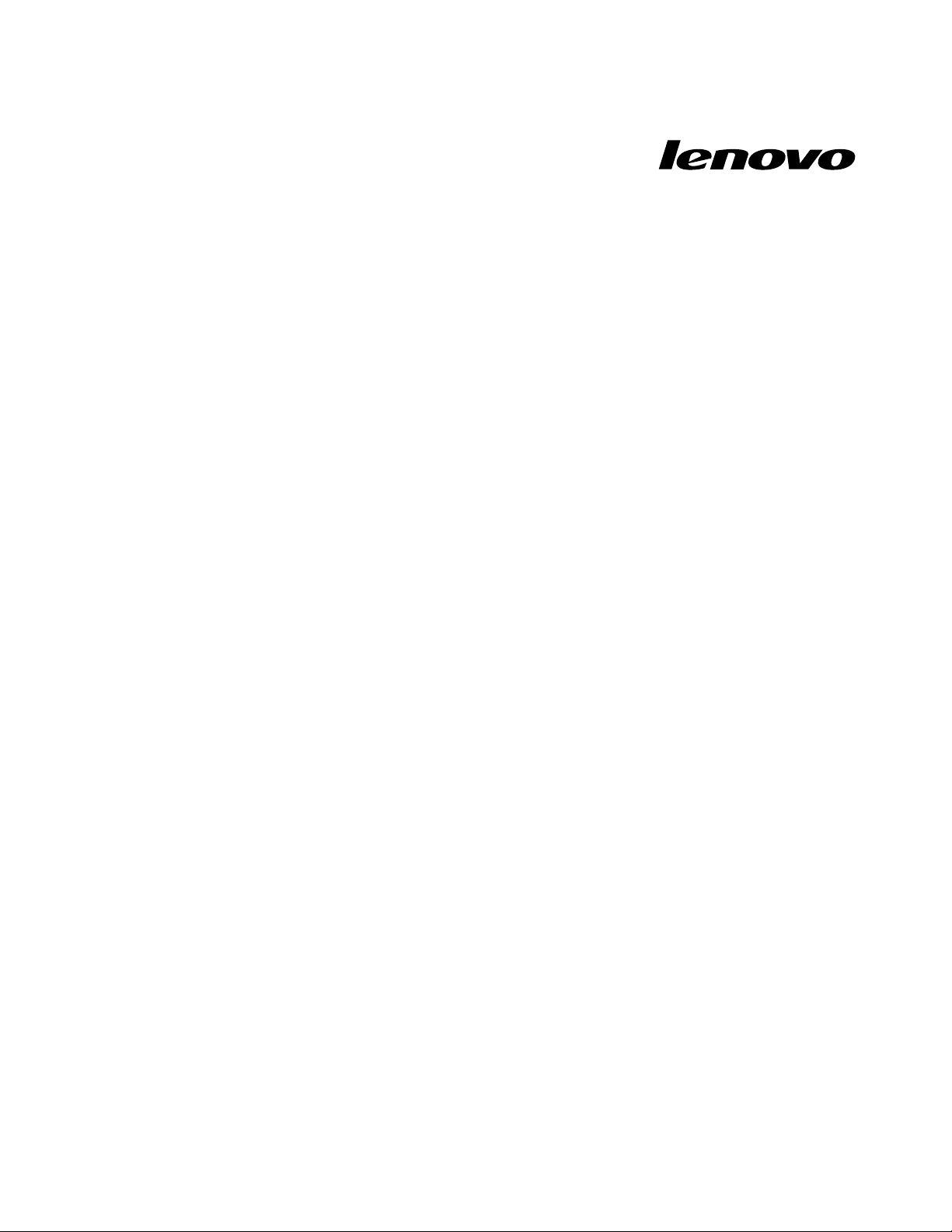
ThinkCentre
Vodičzakorisnike
Vrsteuređaja:0800,0852,0870,2471,2557,3091,3265,3373,
3429,3650,3678,4285,5205i5248
Page 4
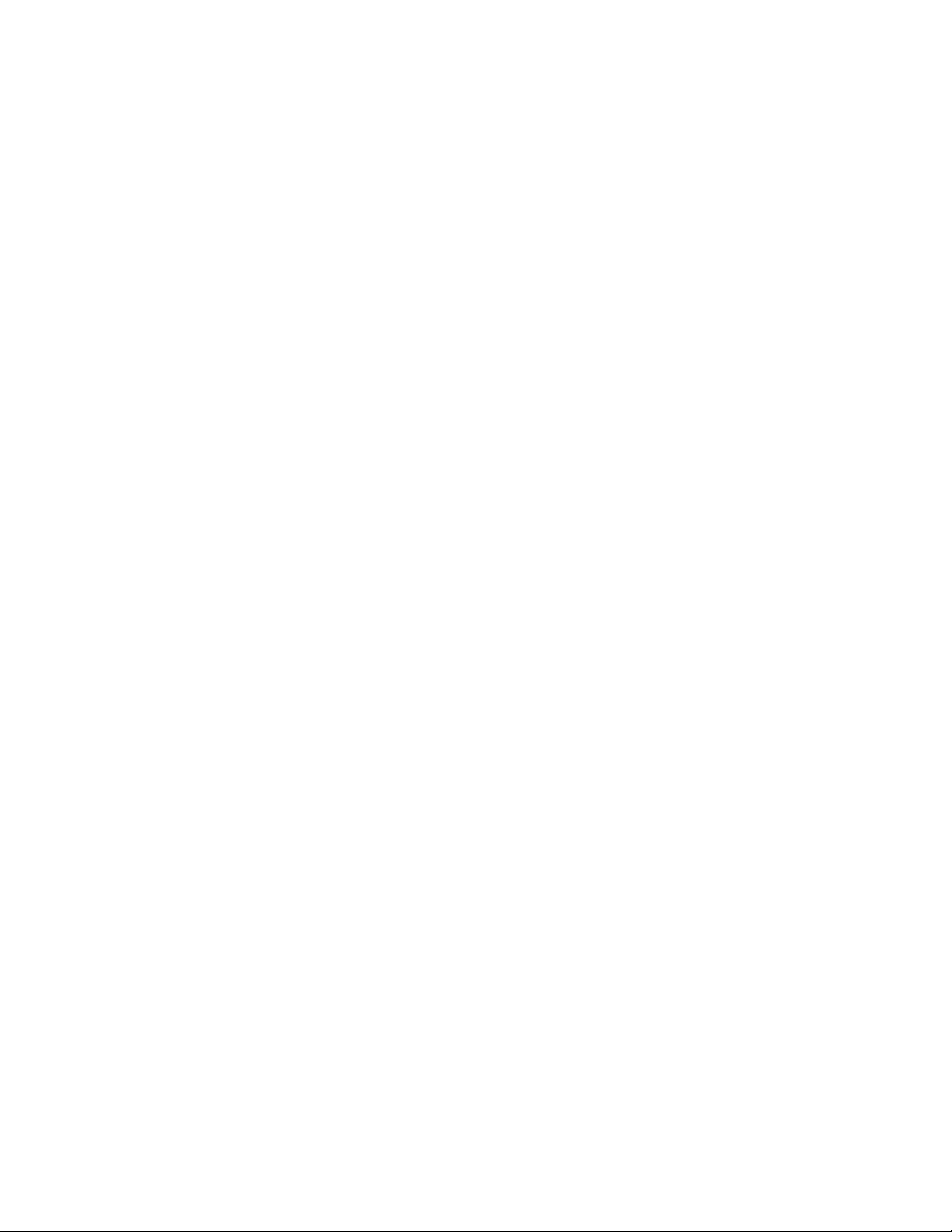
Napomena:PrijeupotrebeovihinformacijaiproizvodakojionepodržavajusvakakopročitajteThinkCentre
VodičzasigurnostijamstvoiDodatakA“Napomene”nastr.77.
Drugoizdanje(Prosinac2011.)
©CopyrightLenovo2010,2011.
OBAVIJESTOOGRANIČENIMPRAVIMA:akosepodaciilisoftverisporučujuuskladusugovoromoUpravljanju
općimuslugama(“GSA”),korištenje,reprodukcijailiotkrivanjepodliježuograničenjimanavedenimauUgovorubr.
GS-35F-05925.
Page 5
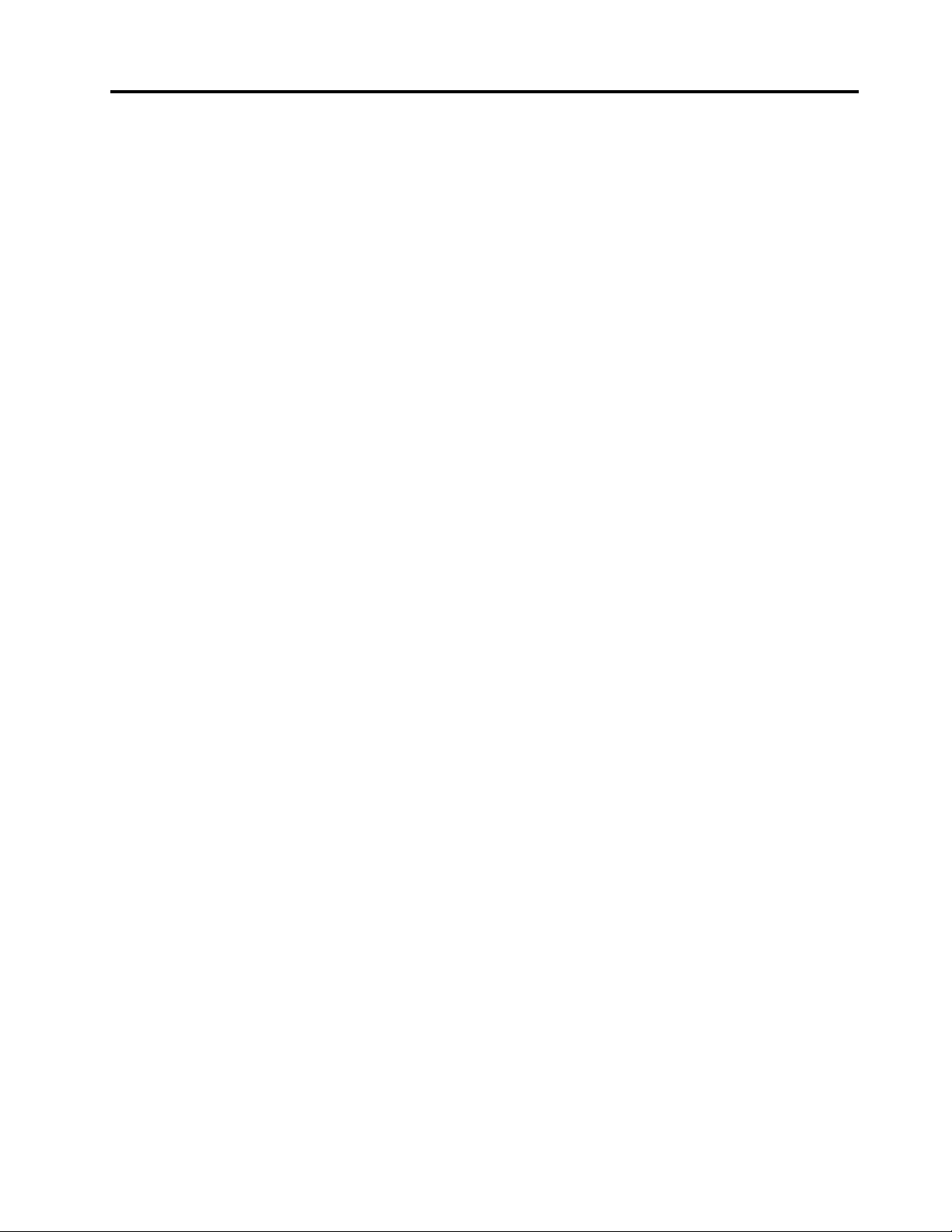
Sadržaj
Važnesigurnosneinformacije.....v
Poglavlje1.Pregledproizvoda.....1
Značajke..................1
Značajkajednogdodiraiznačajkavišedodira..3
Specikacije................4
Pregledsoftvera...............5
SoftverkojiseisporučujesvašimWindows
operativnimsistemom...........5
Smještajračunalnihprekidača,konektorai
dijelova..................7
Pogledsprijeda.............7
Pogledstraga..............9
Lokacijekomponenti..........10
Lokacijedijelovaikonektoranasistemskoj
ploči.................12
Poglavlje2.Ugradnjailizamjena
hardvera................13
Ugradnjailizamjenahardvera.........13
Ugradnjavanjskihdodataka........13
Montiranjeračunalanazid........13
Uklanjanjepoklopcaračunala.......13
Uklanjanjeiliponovnopostavljanjestalkas
okvirom...............14
Uklanjanjeiliponovnopostavljanjepostoljaza
podizanje...............15
Uklanjanjeiliponovnopostavljanjepoklopca
stražnjegI/Osklopa...........17
Uklanjanjeiliponovnopostavljanjepoklopca
VESAokvira..............18
UklanjanjeiliponovnopostavljanjeVESA
okvira................19
Postavljanjeilizamjenamemorijskog
modula................20
Zamjenabaterije............22
Zamjenapogonatvrdogdiska.......23
Zamjenaoptičkogpogona........26
Zamjenahladnjaka...........27
Zamjenamikroprocesora.........30
ZamjenaWI-FIkartice..........32
ZamjenaBluetoothmodula........33
Zamjenavišedodirneploče........34
Zamjenasenzoraambijentalnogsvjetla...35
ZamjenaExpressCard..........37
Zamjenainternihzvučnika........38
Zamjenaintegriranekameresmikrofonom..39
Zamjenasklopaventilatoramikroprocesora.40
Zamjenačitačakartica..........42
ZamjenastražnjegI/Osklopa.......43
ZamjenadesnogI/Osklopa........44
Zamjenadovodanapajanja........45
Zamjenatipkovnice...........46
Zamjenamiša.............48
Dovršetakzamjenedijelova........50
Nabavaupravljačkihprogramazauređaje....51
Osnovnesigurnosneznačajke........51
Integriranakabelskabrava........51
Zaštitalozinkom............52
Brisanjeizgubljenihilizaboravljenihlozinki
(čišćenjeCMOS-a)...........52
Poglavlje3.Informacijeo
oporavku...............55
Stvaranjeikorištenjemedijazaoporavak....55
Kreiranjemedijazaoporavak.......55
Korištenjemedijazaoporavak.......55
Izvođenjeoperacijasigurnosnogkopiranjai
obnavljanja................56
Sigurnosnokopiranje..........56
Oporavljanjepodataka..........57
KorištenjeradnogprostoraRescueand
Recovery.................57
Kreiranjeikorištenjemedijazaspašavanje....58
Stvaranjemedijazaspašavanje......59
Korištenjemedijazaspašavanje......59
Instaliranjeiliponovnoinstaliranjeupravljačkih
programauređaja.............60
Rješavanjeproblemaobnavljanja.......60
Poglavlje4.Upotrebaprograma
SetupUtility..............61
PokretanjeprogramaSetupUtility.......61
Pregledilipromjenapostavki.........61
Upotrebalozinki..............61
Važnenapomeneolozinkama.......62
Administratorskalozinka.........62
Lozinkazauključivanje..........62
Lozinkapogonatvrdogdiska.......62
Postavljanje,promjenaibrisanjelozinke...62
Omogućivanjeionemogućivanjeuređaja....63
Odabiruređajazapokretanje.........63
Odabirprivremenoguređajazapokretanje..63
Pregledilipromjenaredoslijedauređajaza
pokretanje..............64
IzlazizprogramaSetupUtility.........64
©CopyrightLenovo2010,2011
iii
Page 6

Poglavlje5.Ažuriranjesistemskih
programa...............65
Upotrebasistemskihprograma........65
Ažuriranje(ashing)BIOS-asdiska......65
Ažuriranje(ashing)BIOS-aizoperacijskog
sustava.................66
OporavakodpogreškePOST/BIOSažuriranja..66
Poglavlje6.Otklanjanjepoteškoćai
dijagnostičkiprogrami........67
Osnovnorješavanjeproblema.........67
Dijagnostičkiprogrami............68
LenovoSolutionCenter.........68
LenovoThinkVantageToolbox.......69
PC-DoctorzaRescueandRecovery....69
PC-DoctorforDOS...........69
Čišćenjeoptičkogmiša...........70
Poglavlje7.Pribavljanjeinformacija,
pomoćiiservisa............71
Informacijskiresursi.............71
FolderOnlineBooks...........71
LenovoThinkVantageTools........71
ThinkVantageProductivityCenter.....72
LenovoWelcome............72
AccessHelp..............72
Sigurnostijamstvo...........72
Web-mjestotvrtkeLenovo
(http://www.lenovo.com).........72
Web-mjestozapodrškutvrtkeLenovo...73
Pomoćiservis...............73
Upotrebadokumentacijeidijagnostičkih
programa...............73
Pozivanjeservisa............73
Korištenjeostalihusluga.........74
Kupnjadodatnihusluga.........74
DodatakA.Napomene........77
Napomenazatelevizijskiizlaz.........78
EuropskaCEoznakaousklađenosti......78
InformacijeorecikliranjuzaBrazil.......78
InformacijeorecikliranjubaterijazaTajvan....78
InformacijeorecikliranjubaterijazaEuropsku
uniju...................78
Zaštitniznaci...............79
Indeks.................81
ivThinkCentreVodičzakorisnike
Page 7

Važnesigurnosneinformacije
OPREZ:
Prijeupotrebeovogpriručnikamoratepažljivopročitatisvesigurnosneinformacijekojeseodnose
naproizvod.PogledajteThinkCentreVodičzasigurnostijamstvokojisteprimilisovimproizvodom,
radizadnjihinformacijaosigurnosti.Čitanjeirazumijevanjetihsigurnosnihinformacijasmanjuje
rizikodosobnihozljedailištetanaproizvodu.
AkovišenemateprimjerakvodičaThinkCentreSafetyandWarrantyGuide,možeteganabavitiuPortable
DocumentFormat(PDF)verzijinaweb-mjestuzapodrškutvrtkeLenovo
http://www.lenovo.com/support
®
naadresi:
©CopyrightLenovo2010,2011
v
Page 8
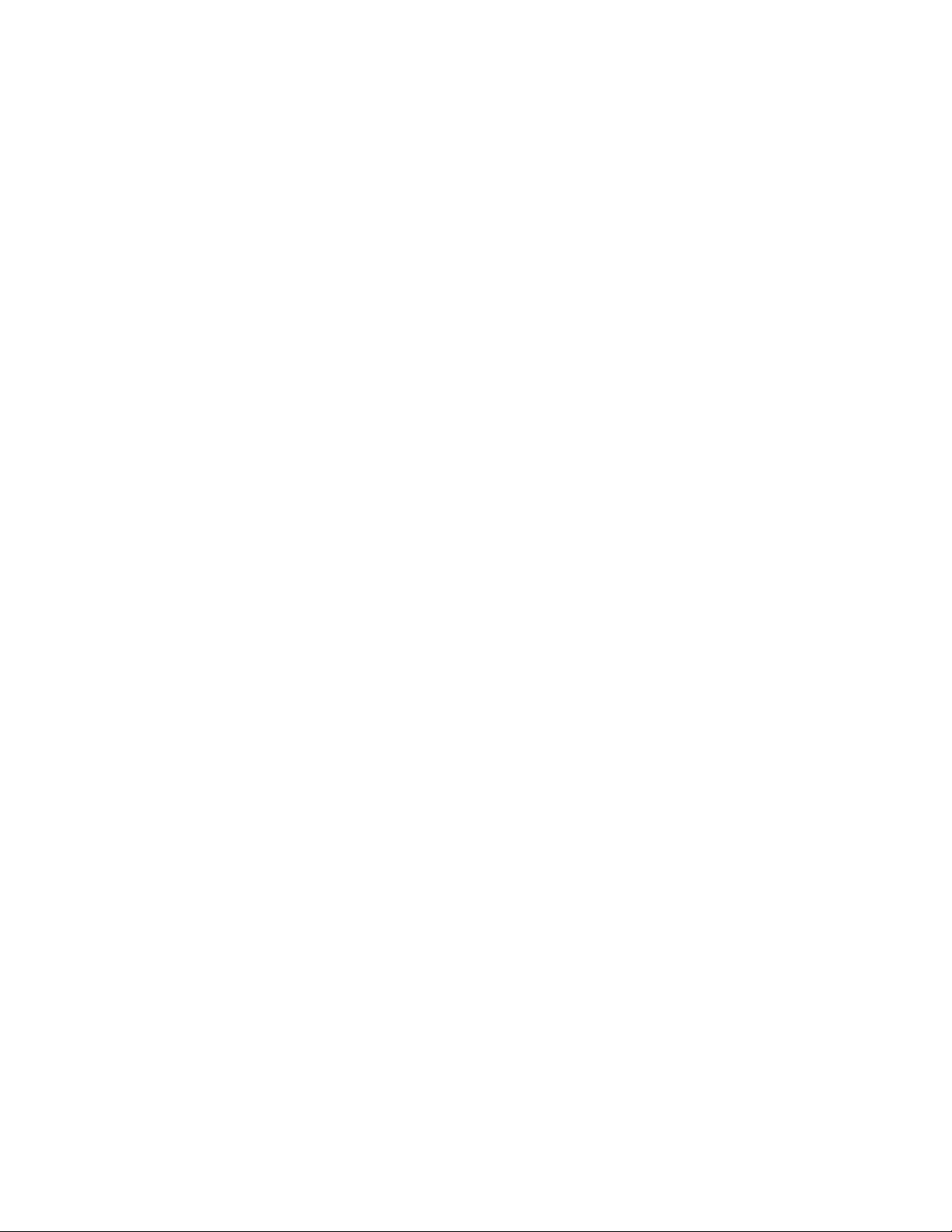
viThinkCentreVodičzakorisnike
Page 9
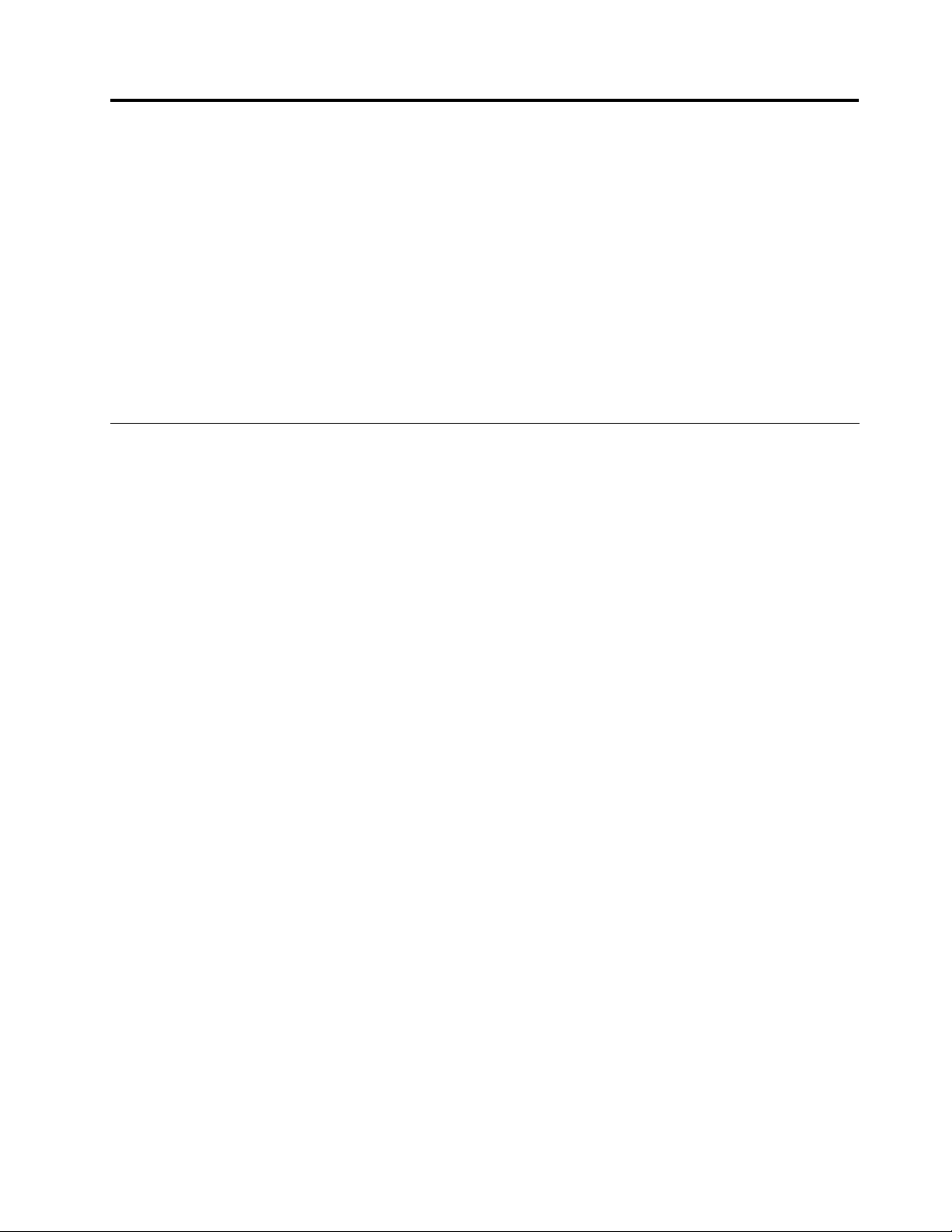
Poglavlje1.Pregledproizvoda
Ovopoglavljesadržiinformacijeokomponentamaračunala,specikacijama,predinstaliranimsoftverskim
programima,smještajudijelovaikonektora.
Poglavljesadržiinformacijeosljedećimtemama:
•“Značajke”nastr.1:Ovajodjeljaksadržiinformacijeokomponentamaračunala.
•“Specikacije”nastr.4
•“Pregledsoftvera”nastr.5:Ovajodjeljaksadržiinformacijeosoftverskimprogramimakojiseisporučuju
sračunalom.
•“Smještajračunalnihprekidača,konektoraidijelova”nastr.7:Ovajodlomaksadržiinformacijeo
smještajuračunalnihprekidača,konektoraidijelova.
Značajke
Ovajodjeljaksadržiinformacijeoznačajkamaračunala.
Sistemskeinformacije
Sljedećeseinformacijeodnosenaraznemodele.Informacijespecičnezavašmodelpotražiteuprogramu
SetupUtility.PogledajteodjeljakPoglavlje4“UpotrebaprogramaSetupUtility”nastr.61.
Mikroprocesor
:Ovajodjeljakispisujezičkespecikacijezavašeračunalo.
Računalojeopremljenojednimodsljedećihmikroprocesora(internapredmemorijaovisiotipumodela):
•mikroprocesorIntel
•mikroprocesorIntelCorei5
•mikroprocesorIntelPentium
Memorijskimodul(i)
•Podržavadodvadoubledatarate3dualinlinememorijskamodula(DDR3DIMM-ovi)
Napomena:RačunalopodržavaDDR3memorijskemoduleod1066MHzi1333MHz.Noakokoristite
memorijskemoduleod1333MHzsmikroprocesoromkojikoristi1066MHz(kaoštojemikroprocesorIntel
PentiumG6950),memorijskićemoduliraditipri1066MHz.
Internipogoni
•JedantankiSerialAdvancedTechnologyAttachment(SATA)optičkipogon
•JedanSATApogontvrdogdiska
Videopodsistem
•IntegriranagračkakarticazaVideoGraphicsArray(VGA)INkonektoriDisplayPortoutkonektor
Audiopodsistem
•Integriranihigh-denition(HD)audio
•Konektorzamikrofonizaslušalice
•Internizvučnici
®
Core™i3
®
©CopyrightLenovo2010,2011
1
Page 10
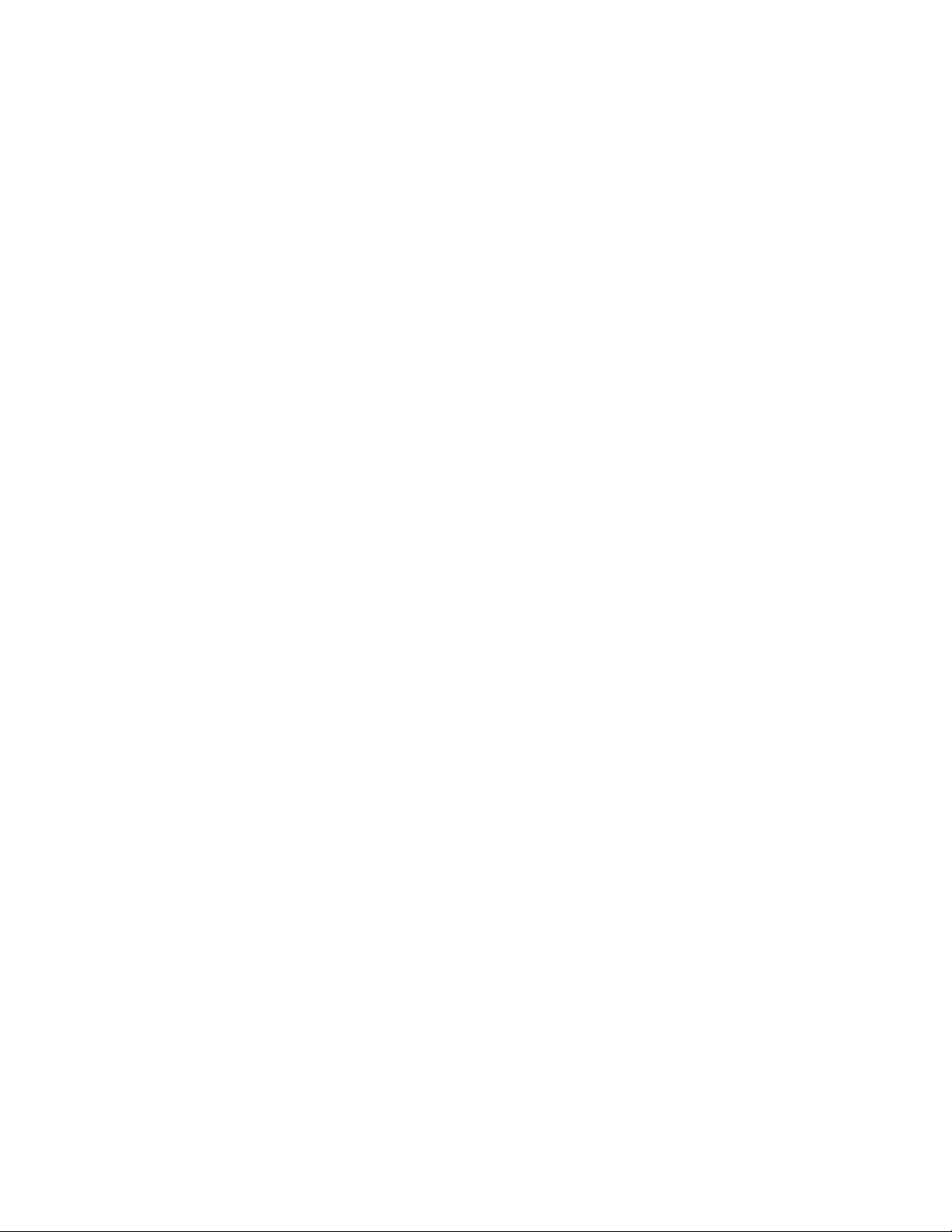
Povezivanje
•10/100/1000MbpsEthernetkontroler
Funkcijeupravljanjasistemom
•Mogućnostspremanjarezultatasamotestiranjahardverapriuključivanju(POST-a)
•PodrškazaAdvancedCongurationandPowerInterface(ACPI)
•Automatskopokretanje
•DesktopManagementInterface(DMI)
•TehnologijaIntelActiveManagement(AMT)(dostupnananekimmodelima)
•IntelRapidStoragetehnologija
•PrebootExecutionEnvironment(PXE)
•SystemManagement(SM)BasicInput/OutputSystem(BIOS)iSMsoftver
•WakeonLAN
•WindowsManagementInstrumentation(WMI)
Ulazno-izlazne(I/O)značajke
•JedankonektorDisplayPort
•JedanEthernetpriključak
•Jedanopcijski9-pinskiserijskiport
•Jedandodatničitačkartica
•JedandodatniutorzaExpressCard
•JedandodatniPS/2(PersonalSystem/2)priključakzatipkovnicu
•JedandodatniPS/2konektormiša
•JedanVGAINkonektor
•ŠestUSB(UniversalSerialBus)konektora
•Dvaaudiokonektora(konektorzamikrofonkonektorzaslušalice)
•Bežičnatipkovnicaimiš(dostupninanekimmodelima)
ZavišeinformacijaoI/Okomponentama,pogledajte“Pogledstraga”nastr.9
Proširenje
•Jednoležištezapogontvrdogdiska
•Jednoležištezaoptičkipogon
Napajanje
•Napajanjeod150vatasasamootkrivanjemnapona
Sigurnosneznačajke
•Computrace
•Prekidačprisutnostipoklopca(takođernazvaniprekidačupada)(nekimodeli)
•OmogućavanjeilionemogućavanjeSATAuređaja
•Omogućavanjeilionemogućavanjeserijskogporta
•PojedinačnoomogućivanjeionemogućivanjeUSBkonektora
2ThinkCentreVodičzakorisnike
.
Page 11
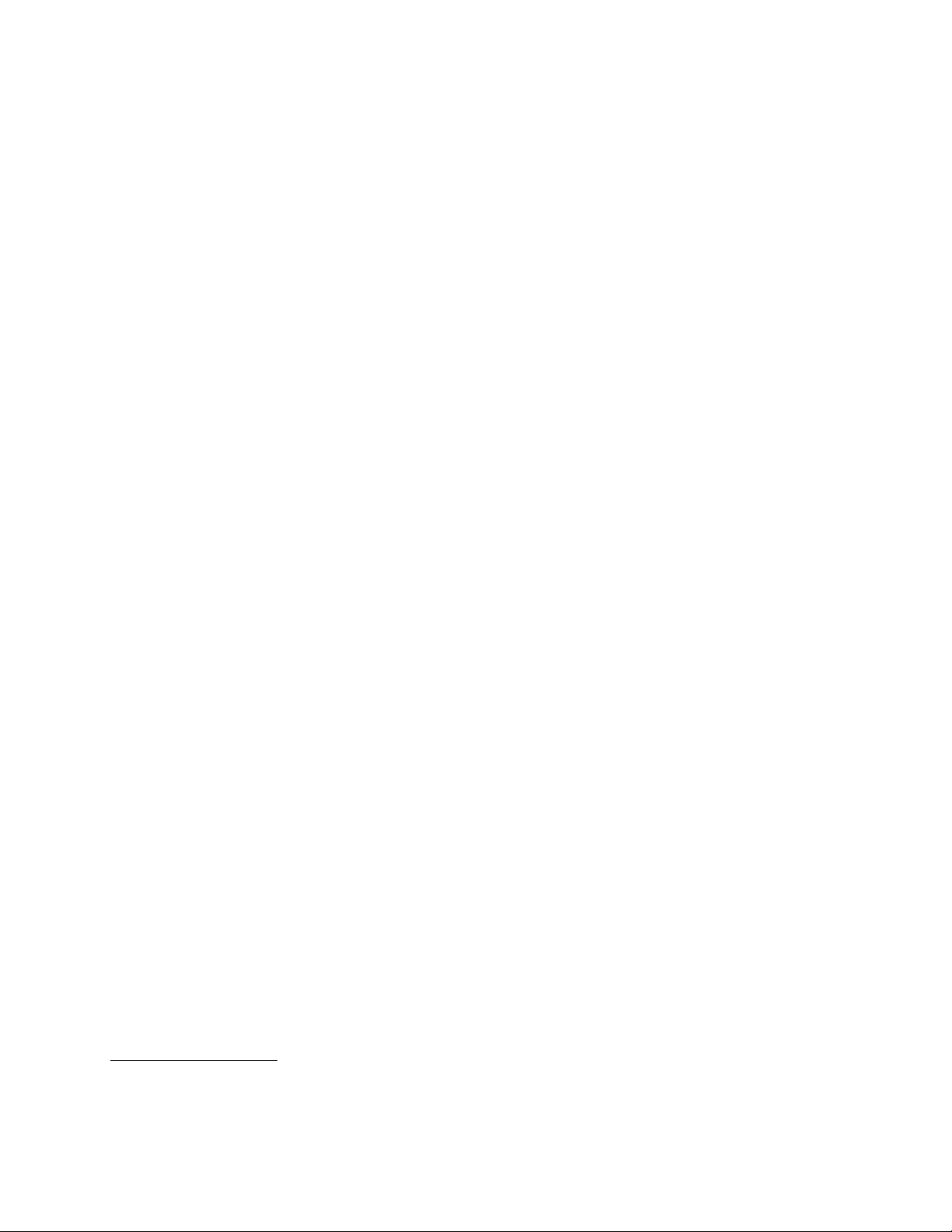
•Tipkovnicasčitačemotiskaprsta(isporučujesenanekimmodelima)
•Lozinkazapokretanje(Power-onPassword,POP),administratorskalozinkailozinkapogonatvrdog
diskasprječavajuneovlaštenokorištenjeračunala
•Kontrolaredoslijedapokretanja
•Pokretanjebeztipkovniceilimiša
•Podrškazadodavanjeintegriranekabelskebrave(Kensingtonbrava)
•TrustedPlatformModule(TPM)
Predinstaliranisoftverskiprogrami
Naračunalosupredinstaliraninekisoftverskiprogramikojiomogućujujednostavnijiisigurnijirad.Zajoš
informacija,pogledajte“Pregledsoftvera”nastr.5
.
Predinstaliranioperacijskisustav
Naračunalojepredinstalirannekiodsljedećihoperacijskihsustava:
•Microsoft
®
Windows
•MicrosoftWindowsVista
®
7
®
Operacijskisustavičijajekompatibilnostcerticiranailitestirana
•Linux
®
1
(ovisiotipumodela)
Značajkajednogdodiraiznačajkavišedodira
Napomena:značajkajednogdodiraiznačajkavišedodiradostupnesusamonanekimmodelimaračunala.
Naračunalusemoženalazitiznačajkajednogdodirailiznačajkavišedodiraovisnoomodeluračunala.Ako
jenaračunaludostupnaznačajkajednogdodirailiznačajkavišedodira,prstomdodirnitezaslonosjetljivna
dodirdabisteizvršilijedanklik.Dabistedvokliknuli,dodirnitedvaputabezpauze.Dabisteizvršiliklikkaos
desnomtipkommiša,jedanputdodirnitezaslonosjetljivnadodirtedržiteprstnazaslonudokseneprikaže
krug.Zatimpodigniteprstsazaslona.Prikazatćesekontekstualniizborniknakojemumožeteizvršitiodabir.
Korištenjeznačajkejednogdodira:značajkajednogdodiraomogućujevamkorištenjesamojednog
prstazainterakcijusračunalom.
Korištenjeznačajkevišedodira:značajkavišedodiraomogućujevamkorištenjejednogilidvaprstaza
interakcijusračunalom.Možete,npr.,povećatiilismanjitiprikaz,zakretatinazaslonuosjetljivomnadodirs
dvaprstaprilikompregledavanjainternetailičitatiiuređivatidokument.
Usljedećojsutabliciprikazanepodržaneznačajkedodirazasvakoizdanjeoperacijskogsustava.
1.Kompatibilnostnavedenihoperacijskihsustavacerticiranajeilitestiranautrenutkuizdavanjaovepublikacije.Lenovo
moženakonobjavljivanjapriručnikaoznačitiidrugeoperacijskesustavekaokompatibilnesračunalom.Popisse
možemijenjati.Dabistesaznalijelicerticiranailitestiranakompatibilnostnekogoperacijskogsustava,pogledajte
web-mjestodobavljačaoperacijskogsustava.
Poglavlje1.Pregledproizvoda3
Page 12
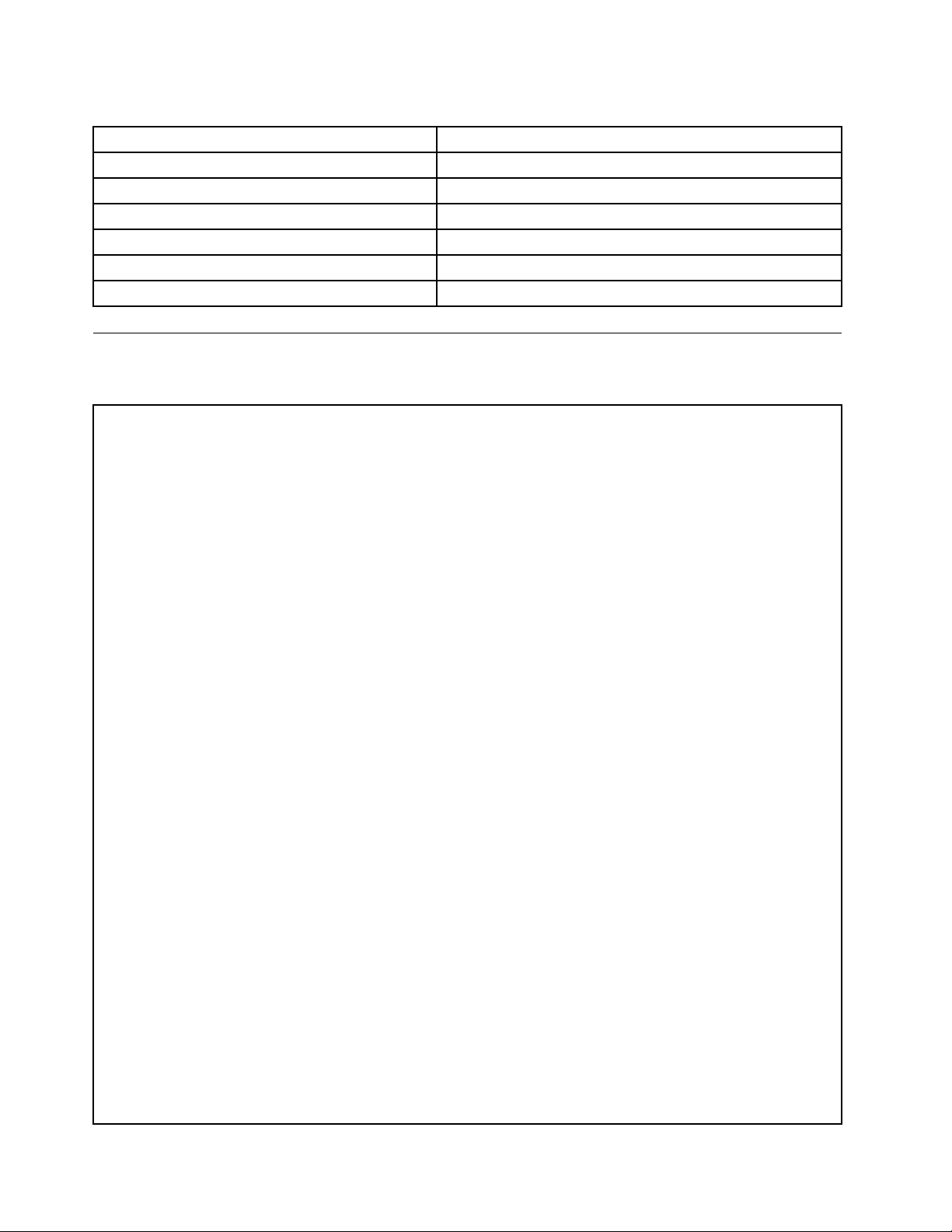
Tablica1.Izdanjeoperacijskogsustavaipodržaneznačajkedodira
IzdanjeoperacijskogsustavaPodržanaznačajkadodira
Windows7Enterprise
Windows7HomeBasicJedandodir
Windows7HomePremium
Windows7Professional
Windows7Starter
Windows7Ultimate
Jedandodirilivišedodira
Jedandodirilivišedodira
Jedandodirilivišedodira
Jedandodir
Jedandodirilivišedodira
Specikacije
Uovomseodjeljkunavodezičkespecikacijeračunala.
Dimenzijeračunala(bezstalkaipodnožja)
Širina:560mm(22,05inča)
Visina:392mm(15,43inča)
Dubina:79mm(3,11inča)ili86mm(3,39inča)(ovisiokonguraciji)
Dimenzijeračunala(sastalkomipodnožjemokvira)
•Širina:560mm(22,05inča)
•Maksimalnavisina:
-421,9mm(16,61inča)(sastalkomipodnožjemokvira)
-566,9mm(22,32inča)(spodiznimstalkom)
•Dubina:od109mm(4,29inča)do250mm(9,84inča)(ovisiokonguraciji)
Masaračunala
Maksimalnakonguracijaprilikomotpreme:14,1kg(31,09funti)
Dimenzijezaslonaosjetljivognadodir
Širina:531,4mm(20,92inča)
Visina:311,6mm(12,27inča)
Dubina:2mm(0,08inča)
Podiznistalak
Prilagođavanjevisine:110mm(4,33inča)
Podešavanjenagiba:-5°do25°odokomice
Potpornistalak
Podešavanjenagiba:15°do45°odokomice
Okruženje
•Temperaturazraka:
Tijekomrada:10°Cdo35°C(50°Fdo95°F)
Izvanupotrebe:-20°Cdo60°C(-4°Fdo140°F)(sambalažom)
•Vlažnost:
Priradu:20%do80%(10%posatu,bezkondenziranja)
Izvanupotrebe:20%do80%(10%posatu,bezkondenziranja)
•Nadmorskavisina:
4ThinkCentreVodičzakorisnike
Page 13
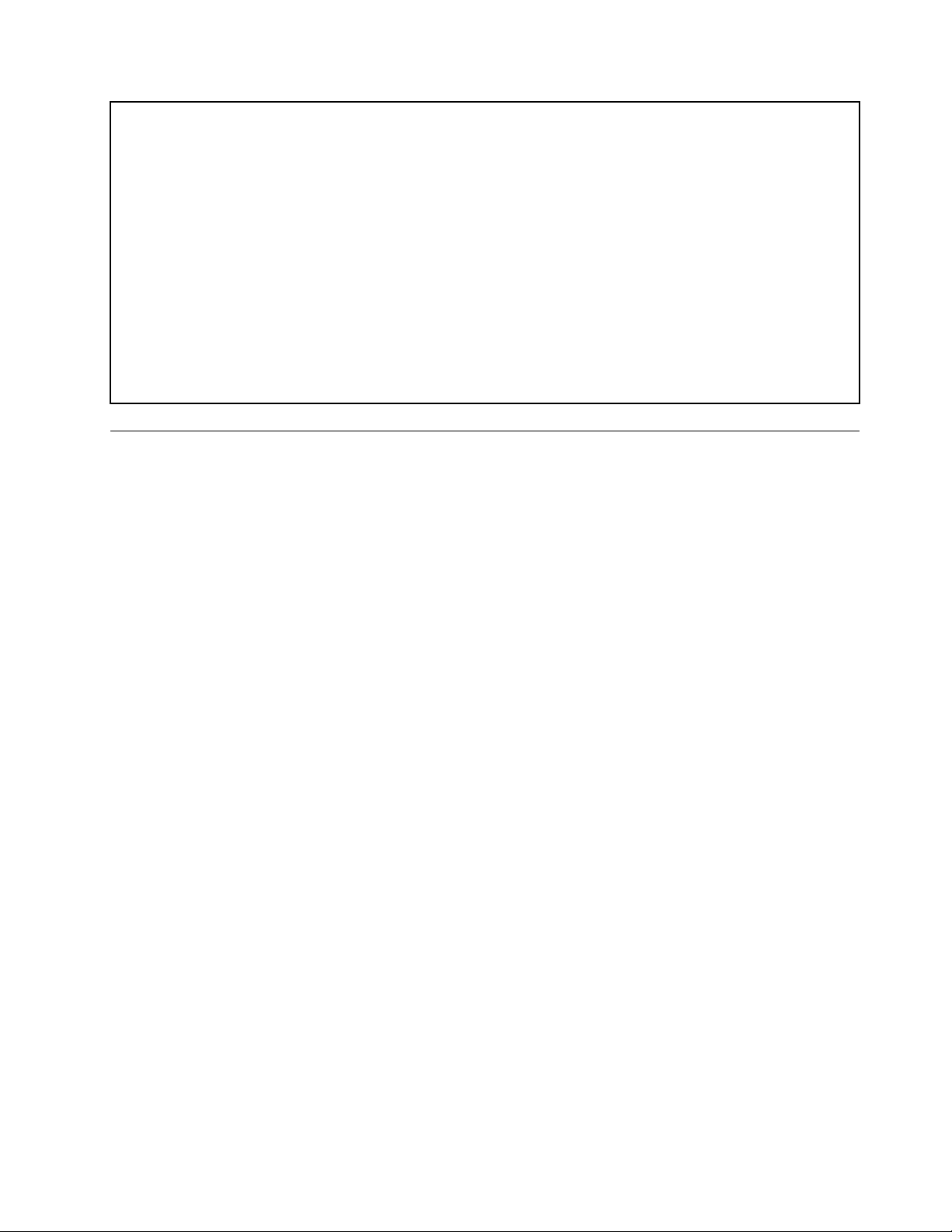
Tijekomupotrebe:-15,2do3048m(-50do10000stopa)
Izvanupotrebe:-15,2do10668m(-50do35000stopa)
Električniulaz
•Ulazninapon:
-Donjiraspon:
Minimalno:100Vizmjeničnognapona
Maksimalno:127Vizmjeničnognapona
Rasponulaznefrekvencije:50do60Hz
-Gornjiraspon:
Minimalno:200Vizmjeničnognapona
Maksimalno:240Vizmjeničnognapona
Rasponulaznefrekvencije:50do60Hz
Pregledsoftvera
Računaloseisporučujespredinstaliranimoperativnimsistemominekolikopredinstaliranihaplikacija.
SoftverkojiseisporučujesvašimWindowsoperativnimsistemom
OvajodjeljaksadržiinformacijeosoftverukojidolazisvašimWindowsoperativnimsistemom.
SoftverkojiisporučujeLenovo
Lenovoisporučujesljedećesoftverskeprogramenamijenjenepoboljšanjuproduktivnostiismanjenju
troškovaodržavanjaračunala.Softverskiprogramikojiseisporučujusračunalomzaviseotipumodelai
predinstaliranomoperativnomsistemu.
LenovoThinkVantageT ools
ProgramLenovoThinkVantage
kojivampomažuuostvarivanjusigurnijegilakšegrada.Dodatneinformacijepotražiteuodjeljku“Lenovo
ThinkVantageTools”nastr.71
ThinkVantageProductivityCenter
ThinkVantageProductivityCentervasvodidoglavnihinformacijaialatakojivampomažuupostavljanju,
razumijevanju,održavanjuipoboljšanjuvašegračunala.Dodatneinformacijepotražiteuodjeljku
“ThinkVantageProductivityCenter”nastr.72.
Napomena:ProgramThinkVantageProductivityCenterdostupanjesamonaračunalimanakojajeLenovo
predinstaliraooperacijskisustavWindowsVista.
LenovoWelcome
ProgramLenovoWelcomevasupoznajesnekiminovativnimugrađenimfunkcijamaLenovaivodivas
kroznekolikovažnihzadatakapostavljanjatevamtakopomažedananajboljimogućinačinkoristitevaše
računalo.
ProductRecovery
ProgramProductRecoveryomogućujevraćanjesadržajapogonatvrdogdiskanatvorničkizadanepostavke.
®
Toolsomogućujevamjednostavanpristupinformacijamairazličitimalatima
.
Poglavlje1.Pregledproizvoda5
Page 14
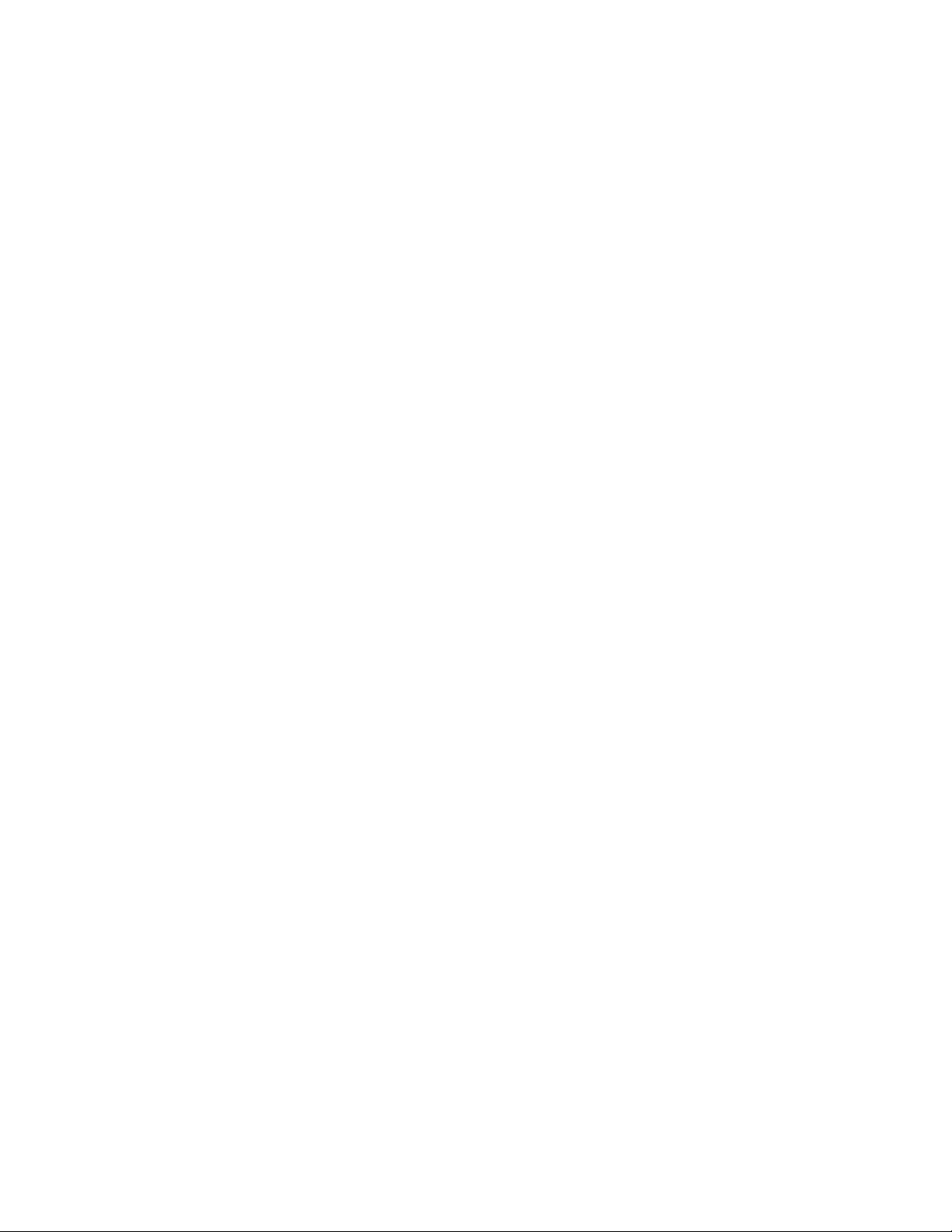
ThinkVantageRescueandRecovery
ProgramThinkVantageRescueandRecovery®rješenjejezaobnovuivraćanjejednimklikomkojesadrži
skupalatazasamooporavak.Tialatipojednostavnjujudijagnosticiranjeračunalnihproblema,pristuppomoći
ioporavakodprestankaradasustava,čakiakonemožetepokrenutioperacijskisustavWindows.
PowerManager
ProgramzaupravljanjenapajanjemPowerManageromogućujepraktično,eksibilnoipotpunoupravljanje
napajanjemzavašeračunaloThinkCentre®.PomoćuprogramaThinkVantagePowerManager,možete
podesitipostavkezaupravljanjenapajanjemtakodasepostignenajboljaravnotežaizmeđuperformansi
sistemaištednjeenergije.
PasswordManager
ProgramUpraviteljlozinkivampomažedaautomatskiuhvatiteiispunitepodatkezaprovjeruovlaštenja
zaWindowsaplikacijeiWebstranice.
ThinkVantageSystemUpdate
ProgramThinkVantageSystemUpdatepomažeuažuriranjusoftverapreuzimanjemiinstaliranjemsoftverskih
paketa(ThinkVantageaplikacija,upravljačkihprograma,ažuriranjaBIOS-aiostalihaplikacijatrećihstrana).
NekiprimjerisoftverakojibiželjeliuvijekimatiažurnimsuprogramikojeisporučujeLenovo,kaoštosu
RescueandRecoveryiThinkVantageProductivityCenterprogrami.
LenovoSolutionCenter
Napomena:NaračunalojepredinstalirandijagnostičkiprogramLenovoSolutionCenteriliLenovo
ThinkVantageToolbox,ovisnoodatumuproizvodnjeračunala.DodatneinformacijeoprogramuLenovo
ThinkVantageToolboxpotražiteuodjeljku“LenovoThinkVantageToolbox”nastr.6
.
ProgramLenovoSolutionCenteromogućujeotkrivanjeirješavanjeproblemanaračunalu.Kombinira
dijagnostičketestove,prikupljanjepodatakaosustavu,sigurnosnostanjeiinformacijeopodršcizajednos
napomenamaisavjetimazamaksimalneperformansesustava.Pogledajte“LenovoSolutionCenter”nastr.
radidetaljnihinformacija.
68
LenovoThinkVantageToolbox
Napomena:NaračunalojepredinstalirandijagnostičkiprogramLenovoSolutionCenteriliLenovo
ThinkVantageToolbox,ovisnoodatumuproizvodnjeračunala.DodatneinformacijeoprogramuLenovo
SolutionCenterpotražiteuodjeljku“LenovoSolutionCenter”nastr.6
ProgramLenovoThinkVantageToolboxpoboljšavaodržavanjeizaštituračunala,olakšavadijagnozu
problemaiupoznavanjesinovativnimtehnologijamatvrtkeLenovoteomogućujepronalaženjedodatnih
informacijaoračunalu.Dodatneinformacijepotražiteuodjeljku“LenovoThinkVantageToolbox”nastr.69
.
PC-DoctorzaRescueandRecovery
DijagnostičkiprogramPC-DoctorforRescueandRecoverypredinstaliranjenaThinkCentreračunalukaodio
radnogprostorazaspašavanjeioporavakkojivamolakšavadijagnosticiranjehardverskihproblema.On
takođeromogućujeprijavupostavkipodkontrolomoperacijskogsustavakojeometajupravilanradvašeg
sustava.KoristiteprogramPC-DoctorzaRescueandRecoveryakonemožetepokrenutiWindowsoperativni
sistem.Dodatneinformacijepotražiteuodjeljku“PC-DoctorzaRescueandRecovery”nastr.69
.
AdobeReader
AdobeReaderalatjezapregledavanje,ispisipretraživanjePDFdokumenata.
.
Pogledajte“FolderOnlineBooks”nastr.71zavišeinformacijaopristupuipregledupublikacija.
6ThinkCentreVodičzakorisnike
Page 15
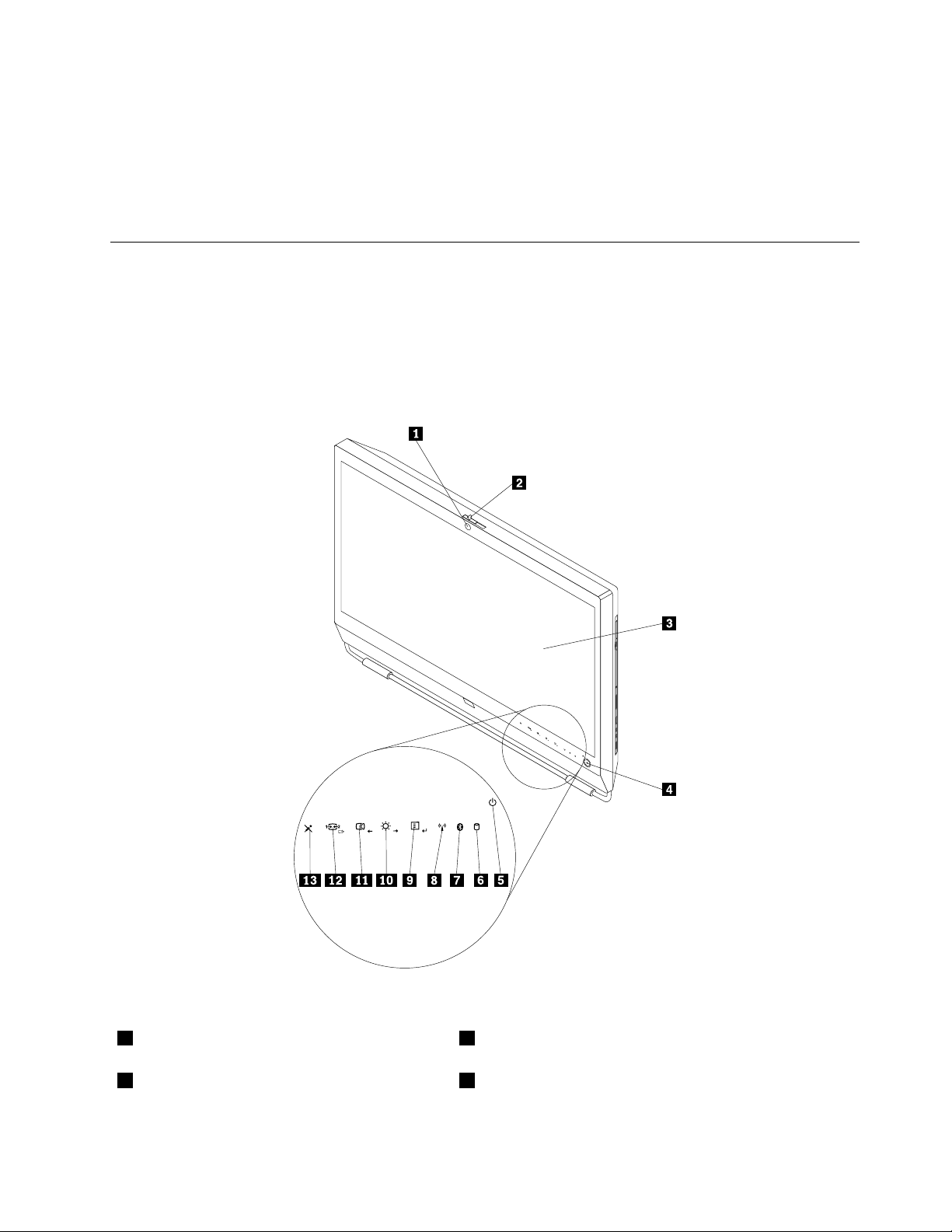
Antivirusnisoftver
Računaloseisporučujesantivirusnimsoftveromkojimožetekoristitizaotkrivanjeieliminiranjevirusa.
Lenovovamdajepunuverzijuprotuvirusnogsoftveranaračunalus30-dnevnompretplatom.Nakon30dana
morateobnovitilicencudabistenastaviliprimatiažuriranjaprotuvirusnogsoftvera.
Informacijeokorištenjuprotuvirusnogsoftverapotražiteusustavupomoćiprotuvirusnogsoftvera.
Smještajračunalnihprekidača,konektoraidijelova
Ovajodlomaksadržiinformacijezapomoćupronalaženjuprekidača,konektoraidijelovanaračunalu.
Pogledsprijeda
Slika1“Položajprednjihtipkiidijelova”nastr.7pokazujesmještajkontrolnihtipkiikonektoranaprednjoj
stranivašegračunala.
Slika1.Položajprednjihtipkiidijelova
1Integriranakamerasmikrofonom(MIC)(dostupno
nanekimmodelima)
2Gumbzauključivanje/isključivanjeintegrirane
kamere(nanekimmodelima)
8Indikatoraktivnostibežičneveze
9Izbornik/Unos
Poglavlje1.Pregledproizvoda7
Page 16

3Pločazaslonastekućimkristalima(LCD)10Kontrolasvjetline/Desno
4Prekidačnapajanja11Kontrolapostavljanjaslike/Lijevo
5Indikatornapajanja
6Indikatoraktivnostipogonatvrdogdiska
7IndikatoraktivnostiBluetoothveze
12Kontrolanačinaradamonitora/Izlaz
13Kontrolaisključivanja/uključivanjamikrofona
Korištenjeračunalaunačinuradamonitora
Računalomožefunkcioniratiudvanačinarada:načinuradaračunalainačinuradamonitora.Ovajodlomak
sadržiuputeokorištenjuračunalaunačinuradamonitora.
Dabisteračunalokoristiliunačinuradamonitora,potrebnovamjeidrugoračunalo.JedankrajVGAkabela
povežitesVGAINkonektoromnastražnjojstraniračunala,adrugikrajsVGAkonektoromnadrugom
računalu.Koristitekontrolunačinaradamonitoranaprednjojstraniračunaladabistenaizmjenično
koristilinačinradaračunalainačinradamonitora.
Usljedećojsutabliciprikazanefunkcijesvakekontrolekadaračunalokoristinačinradaračunalailinačin
radamonitora.
IkonaKontrolaOpis
Izbornik
UnosPotvrdaodabira.
Otvaranjeglavnogzaslonskogizbornika(OSD).
KontrolasvjetlinePrilagođavanjesveukupnesvjetlinemonitora.
DesnoPomicanjeudesno.
Kontrolapostavljanja
slike
Lijevo.Pomicanjeulijevo.
Odustani/IzlazOdustajanjeodoperacijeiliizlazizglavnogOSDizbornika.
Kontrolanačinarada
monitora
Automatskaoptimizacijaslike.
Naizmjeničnoprebacivanjeračunalaizmeđukorištenjanačinarada
računalainačinaradamonitora.
8ThinkCentreVodičzakorisnike
Page 17
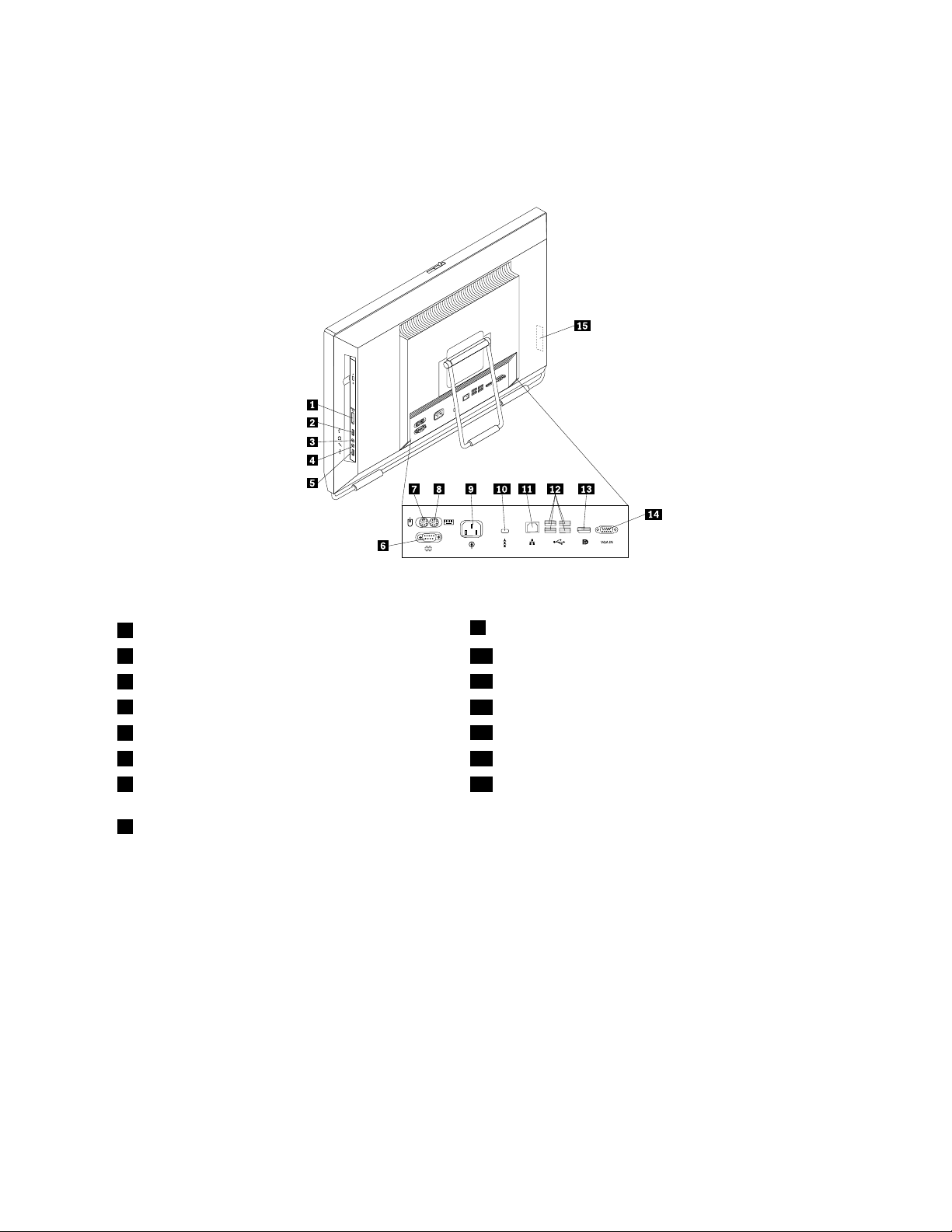
Pogledstraga
Slika2“Lokacijestražnjihkonektora”nastr.9pokazujesmještajkonektoranastražnjojstraniračunala.Neki
sukonektorinastražnjojstraniračunalaobojanidabistejednostavnijepriključilikabelenaračunalo.
Slika2.Lokacijestražnjihkonektora
1Čitačkartica(dostupannanekimmodelima)
2USBkonektor10Priključnicazaintegriranukabelskubravu
3Konektorslušalica
4Konektorzamikrofon
5USBkonektor
6Serijskiport(nekimodeli)14VGAINconnector
7PS/2konektorzamiš(dostupannanekim
9Konektorzanaponskužicu
11Ethernetkonektor
12USBkonektora(4)
13DisplayPortoutkonektor
15UtorzaExpressCard(dostupannanekimmodelima)
modelima)
8PS/2konektorzatipkovnicu(dostupannanekim
modelima)
KonektorOpis
DisplayPortOUTkonektor
Koristisezapovezivanjemonitoravisokihperformansi,monitoraizravnogpogonaili
drugihuređajakojikoristeDisplayPortkonektor.
Ethernetkonektor
KoristisezaspajanjeEthernetkabelazalokalnumrežu(LAN).
Napomena:DabiračunaloradilouokviruFCCograničenjazaKlasuB,moratekoristiti
Ethernetkabelkategorije5.
Konektorzamikrofon
Pomoćutogkonektorapriključitemikrofonnaračunalokadželitesnimatizvukiliako
koristitesoftverkojiprepoznajegovor.
PS/2konektortipkovnice
KoristisezapriključivanjetipkovnicekojakoristiPS/2konektortipkovnice.
(dodatno)
Poglavlje1.Pregledproizvoda9
Page 18
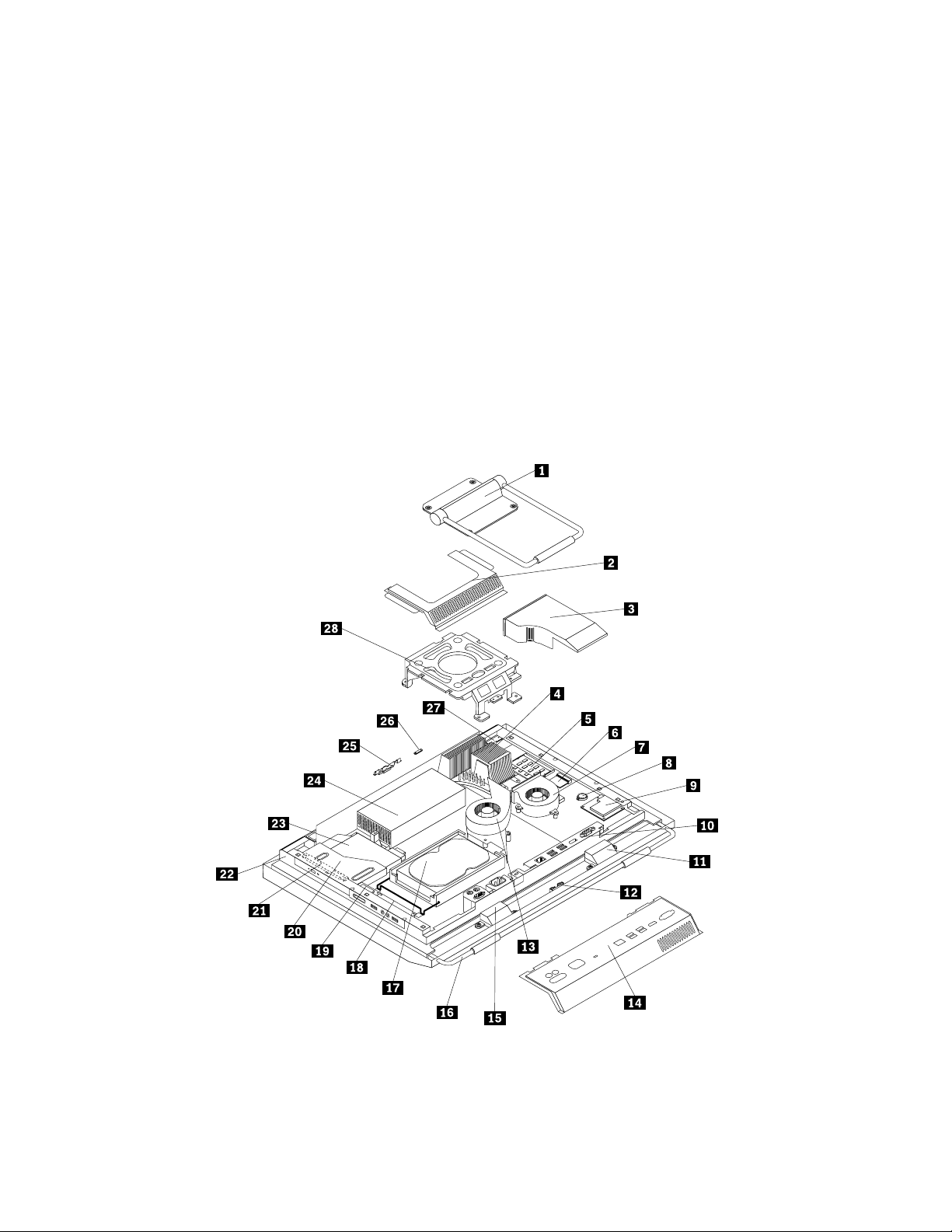
KonektorOpis
PS/2konektormiša
(dodatno)
Serijskiport(dodatno)Koristisezapriključivanjeeksternogmodema,serijskogpisačailidrugihuređajakoji
USBkonektorSlužizapriključivanjeuređajakojikoristeUSBvezu,kaoštosuUSBtipkovnica,USB
VGAINkonektorKoristisezapovezivanjeračunalasVGAkonektoromzamonitornadrugomračunalu
Koristisezapriključivanjemiša,pointerailidrugogpokazivačkoguređajakojikoristi
PS/2konektormiša.
koriste9-pinskiserijskiport.
miš,USBskeneriliUSBpisač.AkoimatevišeodosamUSBuređaja,možetekupitiUSB
hub,nakojimožetepriključitidodatneUSBuređaje.
dabistemoglikoristitiračunalounačinuradamonitora.
Lokacijekomponenti
Slika3“Lokacijekomponenti”nastr.10pokazujesmještajrazličitihkomponentiuvašemračunalu.Za
uklanjanjepoklopcaračunalaipristupunutrašnjostiračunala,pogledajte“Uklanjanjepoklopcaračunala”
nastr.13
.
Slika3.Lokacijekomponenti
10ThinkCentreVodičzakorisnike
Page 19

1Stalaksokvirom15Internizvučnik
2PoklopacVESA(VideoElectronicsStandards
16Podnožje
Association)okvira
3Cijevventilatora
4Hladnjak
5Memorijskimoduli(2)
6WI-FIkartica*
7Ventilatormikroprocesora21Inverter
8Baterija
9ExpressCard*23Optičkipogon*
10StražnjiI/Osklop
11Internizvučnik
12Bluetoothmodul*
13Sistemskiventilator27Višedodirnaploča*
14PoklopacstražnjegI/Osklopa28VESAokvir
17Tvrdidisk
18DesniI/Osklop
19Čitačkartica*
20Ležišteoptičkogpogona
22Glavnidržačračunala
24Dovodnapajanja
25Integriranakamerasmikrofonom*
26Senzorambijentalnogsvjetla*
Napomene:
1.*označavaopcijskedijelove,kojisudostupniunekimmodelima.
2.Vašeračunalojemoždaisporučenosastalkomsokviromilispostoljemzapodizanje.Zavišeinformacija
opostoljuzapodizanje,pogledajte“Uklanjanjeiliponovnopostavljanjepostoljazapodizanje”nastr.15.
Poglavlje1.Pregledproizvoda11
Page 20

Lokacijedijelovaikonektoranasistemskojploči
Slika4“Lokacijedijelovaikonektoranasistemskojploči”nastr.12pokazujesmještajdijelovaikonektorana
sistemskojploči.
Slika4.Lokacijedijelovaikonektoranasistemskojploči
1Mikroprocesor
2Konektorkablavišedodirneploče16COMkonektor
3Konektorkablaintegriranekamere
4Memorijskepriključnice(2)18KonektorkabladesnogI/Osklopa
5PriključnicaMiniPCIExpresskartice
6Konektorkablasenzoraambijentalnogsvjetla
7KonektorkablaBluetoothmodula
8Konektorbežičnetipkovniceimiša22SATAkonektor
9KratkospojnikzačišćenjeCMOS-a(Complementary
15KonektorstražnjegI/Osklopa
17Konektortermičkogsenzora
19Naponskikonektorpogonatvrdogdiska
20PS/2konektortipkovniceimiša
21SATAkonektor
23Naponskikonektoroptičkogpogona
MetalSemiconductor)/obnavljanje
10Baterija
24KonektorkabelazaLow-voltagedifferentialsignaling
(LVDS)
11Konektorventilatoramikroprocesora25Konektorsistemskogventilatora
12Konektorkablainternogzvučnika
13Konektorkablaprekidačazauključivanje
14ExpressCardkonektor
26Konektorinvertera
27Konektorventilatoradovodanapajanja
28Konektordovodanapajanja
12ThinkCentreVodičzakorisnike
Page 21
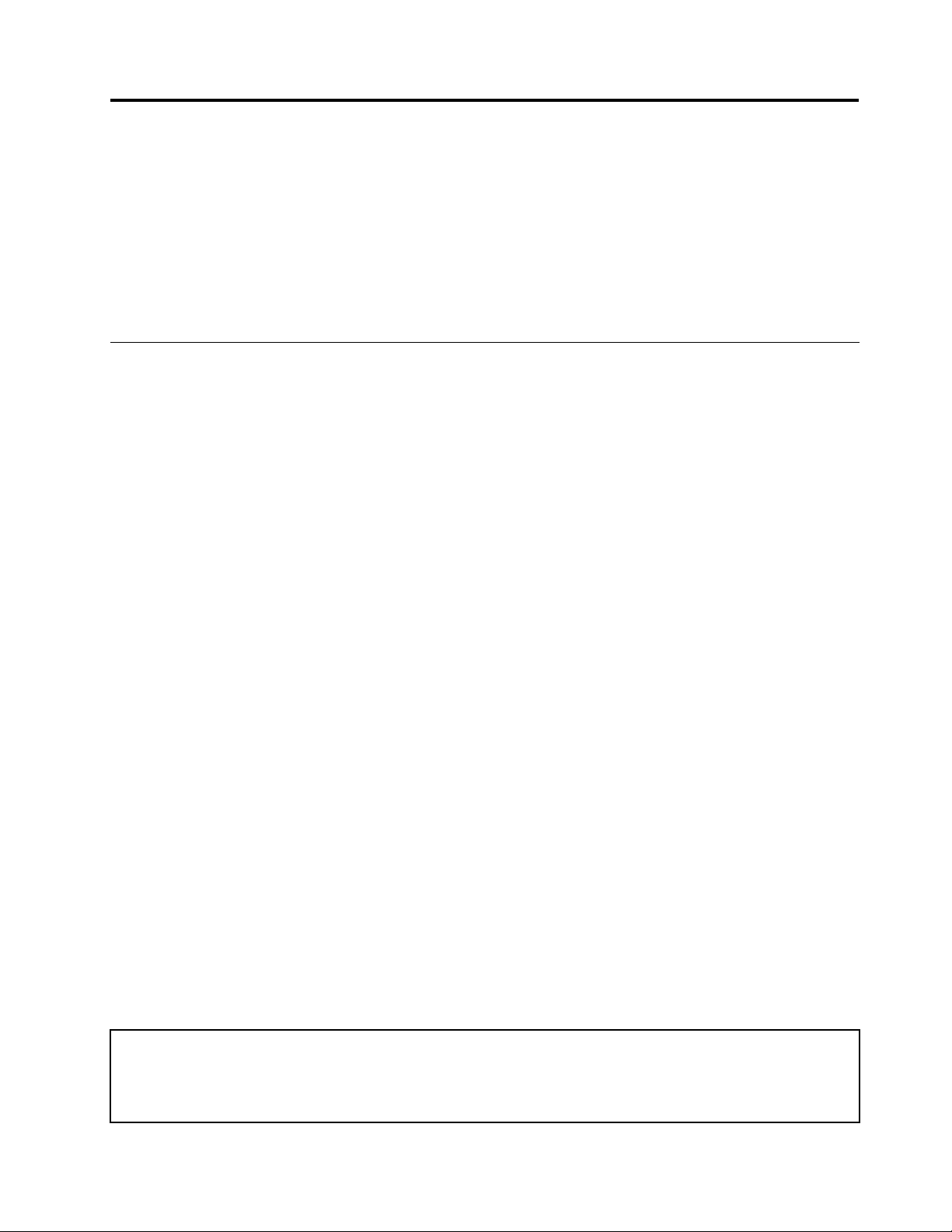
Poglavlje2.Ugradnjailizamjenahardvera
Ovajodjeljaksadržiuputezaugradnjuilizamjenuhardveraračunala.
Poglavljesadržiinformacijeosljedećimtemama:
•“Ugradnjailizamjenahardvera”nastr.13
•“Nabavaupravljačkihprogramazauređaje”nastr.51
•“Osnovnesigurnosneznačajke”nastr.51
Ugradnjailizamjenahardvera
Ovajodjeljaksadržiuputezaugradnjuilizamjenuhardveranaračunalu.Možeteodržavativašeračunaloili
proširitimogućnostiistoginstaliranjemilizamjenomhardvera.
Napomene:
1.KoristitesamodijelovekojeisporučujeLenovo.
2.Prilikomugradnjeilizamjenenekogdodatnoguređajapridržavajteseodgovarajućihuputauovom
odjeljku,kaoisuputakojestedobilisuređajem.
Ugradnjavanjskihdodataka
Navašeračunalomožetespojitivanjskeopcije,kaoštosuzvučnici,pisačiliskener.Zanekevanjske
dodatkeosimzičkogpovezivanjamorateinstaliratiidodatnisoftver.Kadainstaliratevanjskuopciju,
pogledajte“Smještajračunalnihprekidača,konektoraidijelova”nastr.7
konektor.Nakontogapratiteuputekojestedobilisuređajemopovezivanjuiinstaliranjusoftverailipotrebnih
upravljačkihprograma.
dabisteodrediliodgovarajući
Montiranjeračunalanazid
OPREZ:
Akoželitesamiovajproizvodmontiratinazid,Lenovopreporučujedaodabereteproizvodza
montiranjenazidkojisucerticiraliUnderwritersLaboratories(UL),Intertek(ETL),Canadian
StandardsAssociation(CSANRTL),TUVRheinlandofNorthAmerica(TUVUS)iostalilaboratoriji
zatestiranjesigurnostikojepriznajeameričkaagencijazasigurnostizdravljenaradu(OSHA).Da
biizbjeglerizikodozljeđivanjailioštećivanjaopreme,osobekojesamostalnomontirajuproizvod
morajuprovjeritijelinosivikapacitetproizvodazamontažunazidvećiod12kg(26,5lbs),odnosno
moželipodržatisigurandugotrajanraduređaja.
Vašeračunalopodržavazidnapostoljadimenzija100mm×100mm(3,94×3,94inča)sastandardomVESA.
Dabisteispravnomontiralinazid,koristitečetirivijkasljedećihdimenzija:
promjerxusponxduljina:4mm×0,7mm×10mm(0,16inča×0,03inča×0,39inča)
Napomena:Prilikommontiranjaračunalanazid,ostavitebarem60mm(2,36inča)prostoraizmeđuzidai
računalaradijednostavnijegpristupakonektorimanastražnjojstraniračunala.
Uklanjanjepoklopcaračunala
Pažnja:
Nemojteotvaratiračunalonitipokušavatibiloštopopravljatiprijenoštopročitate“Važneinformacijeosigurnosti”u
priručnikuThinkCentreVodičzasigurnostijamstvokojiseisporučujesračunalom.Dabistenabaviliprimjerak
priručnikaThinkCentreVodičzasigurnostijamstvo,posjetiteweb-mjesto:
http://www.lenovo.com/support
©CopyrightLenovo2010,2011
13
Page 22
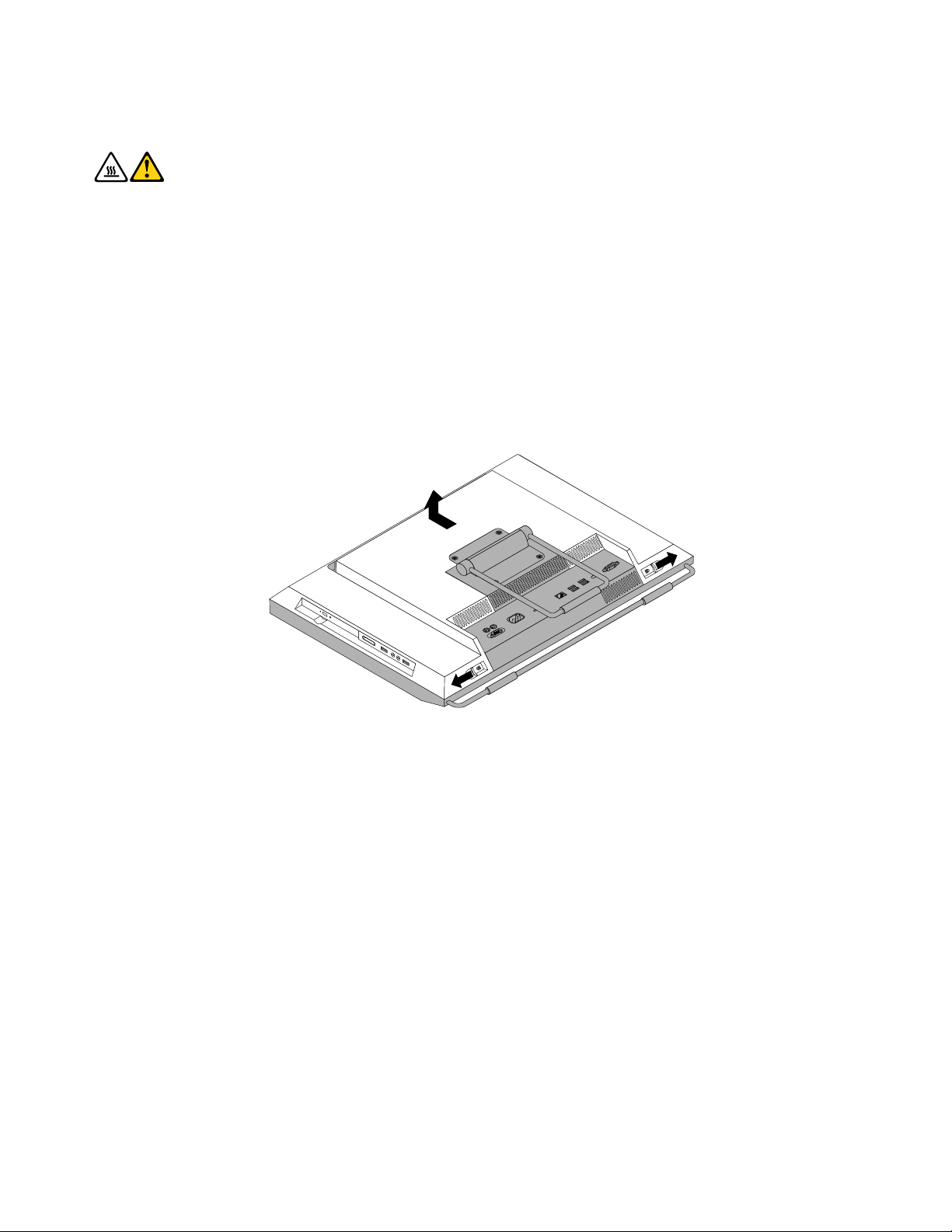
Ovajodjeljaksadržiuputezauklanjanjepoklopcaračunala.
OPREZ:
Isključiteračunaloipričekajtetridopetminutadaseohladiprijeuklanjanjapoklopca.
Dabisteuklonilipoklopacračunala,učinitesljedeće:
1.Uklonitesvemedijeizpogonaiisključitesvepriključeneuređajeiračunalo.Zatimizvucitesvenaponske
kabeleizelektričnihutičnicaiisključitesvekabelepriključenenaračunalo.
2.Stavitemeku,čistutkaninunastoliliravnupovršinu.Držiteračunalozastraniceinježnogapoložite
dolje,takodajeekranpoložendolje,apoklopacjeokrenutpremagore.
3.Uklonitesveuređajekojiosiguravajupoklopacračunala,kaoštojeintegriranakabelskabrava.
Pogledajte“Integriranakabelskabrava”nastr.51.
4.Pritisnitedvijetipkezaotpuštanjepoklopca,kakojepokazano,gurnitepoklopacpremavrhuračunala,
podignitegaiukloniteskućišta.
Slika5.Uklanjanjepoklopcaračunala
Uklanjanjeiliponovnopostavljanjestalkasokvirom
Vašeračunalojemoždaisporučenosastalkomsokviromilispostoljemzapodizanje.Ovajodlomaksadrži
uputezauklanjanjeiponovnopostavljanjestalkasokvirom.Zavišeinformacijaopostoljuzapodizanje,
pogledajte“Uklanjanjeiliponovnopostavljanjepostoljazapodizanje”nastr.15
Dabiukloniliiponovnopostavilistalaksokviromnapravitesljedeće:
1.Uklonitesvemedijeizpogonaiisključitesvepriključeneuređajeiračunalo.Zatimizvucitesvenaponske
kabeleizelektričnihutičnicaiisključitesvekabelepriključenenaračunalo.
2.Stavitemeku,čistutkaninunastoliliravnupovršinu.Držiteračunalozastraniceinježnogapoložite
dolje,takodajeekranpoložendolje,apoklopacjeokrenutpremagore.
14ThinkCentreVodičzakorisnike
.
Page 23

3.Uklonitečetirivijkakojiučvršćujustalaksokvirom.Pažljivoodložitetačetirivijkanastranu.Trebat
ćeteihkasnijekodponovnogpostavljanjastalka.
Slika6.Uklanjanjestalkasokvirom
4.Podignitestalakdaljeodračunalaiodložiteganastranu.
5.Dabisteponovnopostavilipotpornistalakpostavitegatakodačetirirupicezavijkebuduporavnanes
onimanaVESAokviruračunala,azatimpričvrstitepotpornistalakpomoćučetirijuvijaka.
Daljnjikoraci:
•Dabisteradilisdrugimhardverskimdijelom,pogledajteodgovarajućiodlomak.
•Dabistedovršiliugradnjuilizamjenu,pogledajteodjeljak“Dovršetakzamjenedijelova”nastr.50.
Uklanjanjeiliponovnopostavljanjepostoljazapodizanje
Vašeračunalojemoždaisporučenosastalkomsokviromilispostoljemzapodizanje.Ovajodlomaksadrži
uputezauklanjanjeiponovnopostavljanjepostoljazapodizanje.Zavišeinformacijaostalkusokvirom,
pogledajte“Uklanjanjeiliponovnopostavljanjestalkasokvirom”nastr.14.
Dabiukloniliiponovnopostavilipostoljezapodizanje,napravitesljedeće:
1.Uklonitesvemedijeizpogonaiisključitesvepriključeneuređajeiračunalo.Zatimizvucitesvenaponske
kabeleizelektričnihutičnicaiisključitesvekabelepriključenenaračunalo.
2.Stavitemeku,čistutkaninunastoliliravnupovršinu.Držiteračunalozastraniceinježnogapoložite
dolje,takodajeekranpoložendolje,apoklopacjeokrenutpremagore.
Poglavlje2.Ugradnjailizamjenahardvera15
Page 24

3.Uklonitetrivijkakojiučvršćujupostolje.Pažljivoodložitetatrivijkanastranu.Trebatćeteihkasnije
kodponovnogpostavljanjapostolja.Uklonitepostoljeizračunala.
Slika7.Uklanjanjepostoljazapodizanje
16ThinkCentreVodičzakorisnike
Page 25

4.Dabisteponovnopostavilipodiznistalak,umetnitedvajezičca1napodiznomstalkuuodgovarajuće
otvorenaVESAokviruračunala,azatimpomaknitepodiznistalakpremadonjemdijeluračunala.
PoravnajtetrirupicezavijkenapodiznomstalkusonimaVESAokviruračunala,azatimpričvrstite
podiznistalakpomoćutrijuvijaka.
Slika8.Ponovnopostavljanjepostoljazapodizanje
Daljnjikoraci:
•Dabisteradilisdrugimhardverskimdijelom,pogledajteodgovarajućiodlomak.
•Dabistedovršiliugradnjuilizamjenu,pogledajteodjeljak“Dovršetakzamjenedijelova”nastr.50.
UklanjanjeiliponovnopostavljanjepoklopcastražnjegI/Osklopa
OvajodlomaksadržiuputezauklanjanjeiliponovnopostavljanjepoklopcastražnjegI/Osklopa.
ZauklanjanjeiliponovnopostavljanjepoklopcastražnjegI/Osklopa,napravitesljedeće:
1.Uklonitesvemedijeizpogonaiisključitesvepriključeneuređajeiračunalo.Zatimizvucitesvenaponske
kabeleizelektričnihutičnicaiisključitesvekabelepriključenenaračunalo.
2.Stavitemeku,čistutkaninunastoliliravnupovršinu.Držiteračunalozastraniceinježnogapoložite
dolje,takodajeekranpoložendolje,apoklopacjeokrenutpremagore.
Poglavlje2.Ugradnjailizamjenahardvera17
Page 26
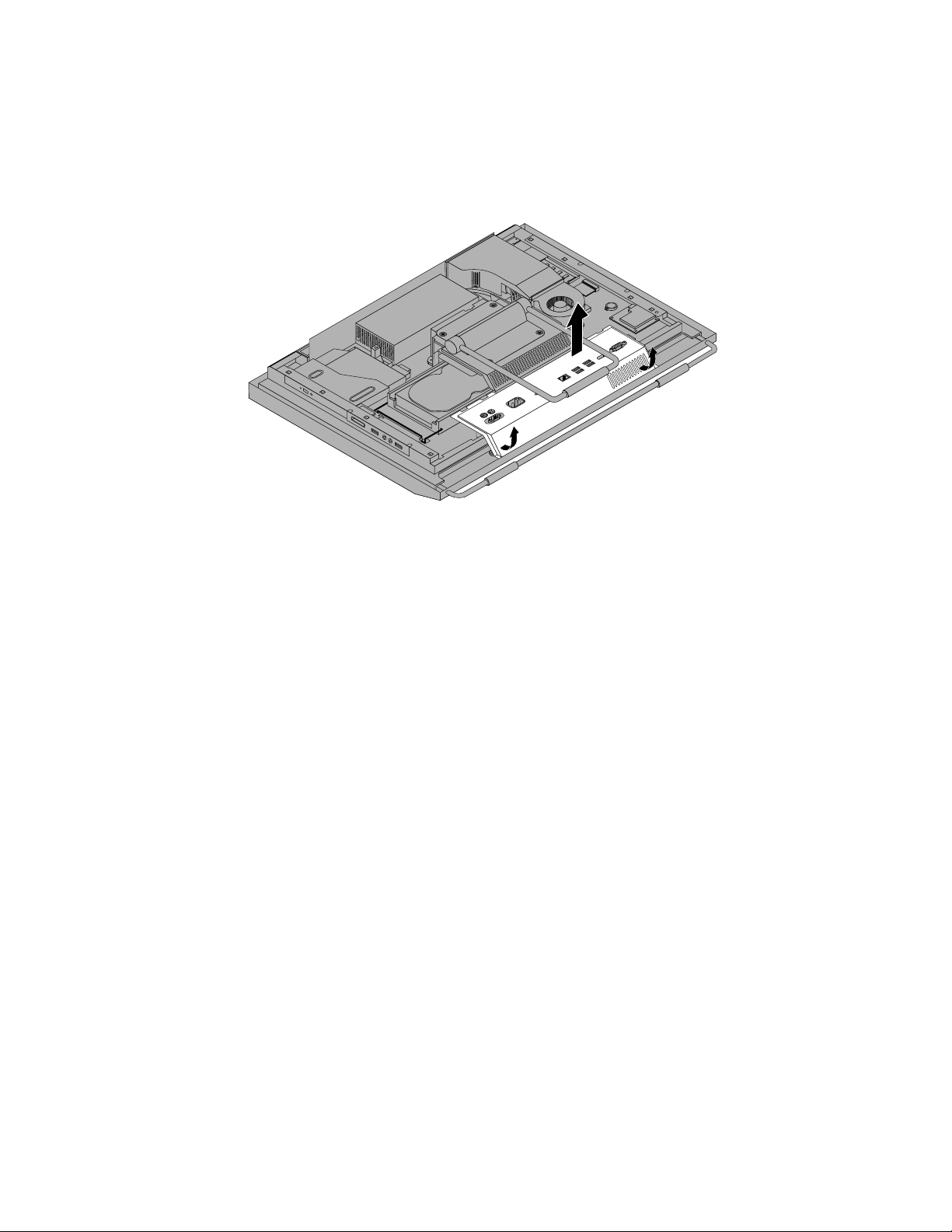
3.Uklonitepoklopacračunala.Pogledajteodjeljak“Uklanjanjepoklopcaračunala”nastr.13.
4.LocirajtepoklopacstražnjegI/Osklopa.Pogledajteodjeljak“Lokacijekomponenti”nastr.10.
5.PažljivoodvojitedonjustranupoklopcastražnjegU/Isklopaodprednjemaskeračunala,azatimodvojite
gornjustranupoklopcastražnjegU/IsklopaodpoklopcaVESAokviraračunala.
Slika9.UklanjanjepoklopcastražnjegI/Osklopa
6.ZaponovnopostavljanjepoklopcastražnjegI/Osklopazakvačitednopoklopcazaprednjidržačna
računalu,atadapritisnitevrhpoklopcapremadoljedoksesjednenasvojemjesto.
Daljnjikoraci:
•Dabisteradilisdrugimhardverskimdijelom,pogledajteodgovarajućiodlomak.
•Dabistedovršiliugradnjuilizamjenu,pogledajteodjeljak“Dovršetakzamjenedijelova”nastr.50.
UklanjanjeiliponovnopostavljanjepoklopcaVESAokvira
DabisteukloniliiliponovnopostavilipoklopacVESAokvira,učinitesljedeće:
1.Uklonitesvemedijeizpogonaiisključitesvepriključeneuređajeiračunalo.Zatimizvucitesvenaponske
kabeleizelektričnihutičnicaiisključitesvekabelepriključenenaračunalo.
2.Stavitemeku,čistutkaninunastoliliravnupovršinu.Držiteračunalozastraniceinježnogapoložite
dolje,takodajeekranpoložendolje,apoklopacjeokrenutpremagore.
3.Uklonitepoklopacračunala.Pogledajteodjeljak“Uklanjanjepoklopcaračunala”nastr.13.
4.UklonitepoklopacstražnjegI/Osklopa.Pogledajteodjeljak“Uklanjanjeiliponovnopostavljanje
poklopcastražnjegI/Osklopa”nastr.17.
5.Uklonitestalaksokviromilipostoljezapodizanje.Pogledajte“Uklanjanjeiliponovnopostavljanjestalka
sokvirom”nastr.14ili“Uklanjanjeiliponovnopostavljanjepostoljazapodizanje”nastr.15.
18ThinkCentreVodičzakorisnike
Page 27
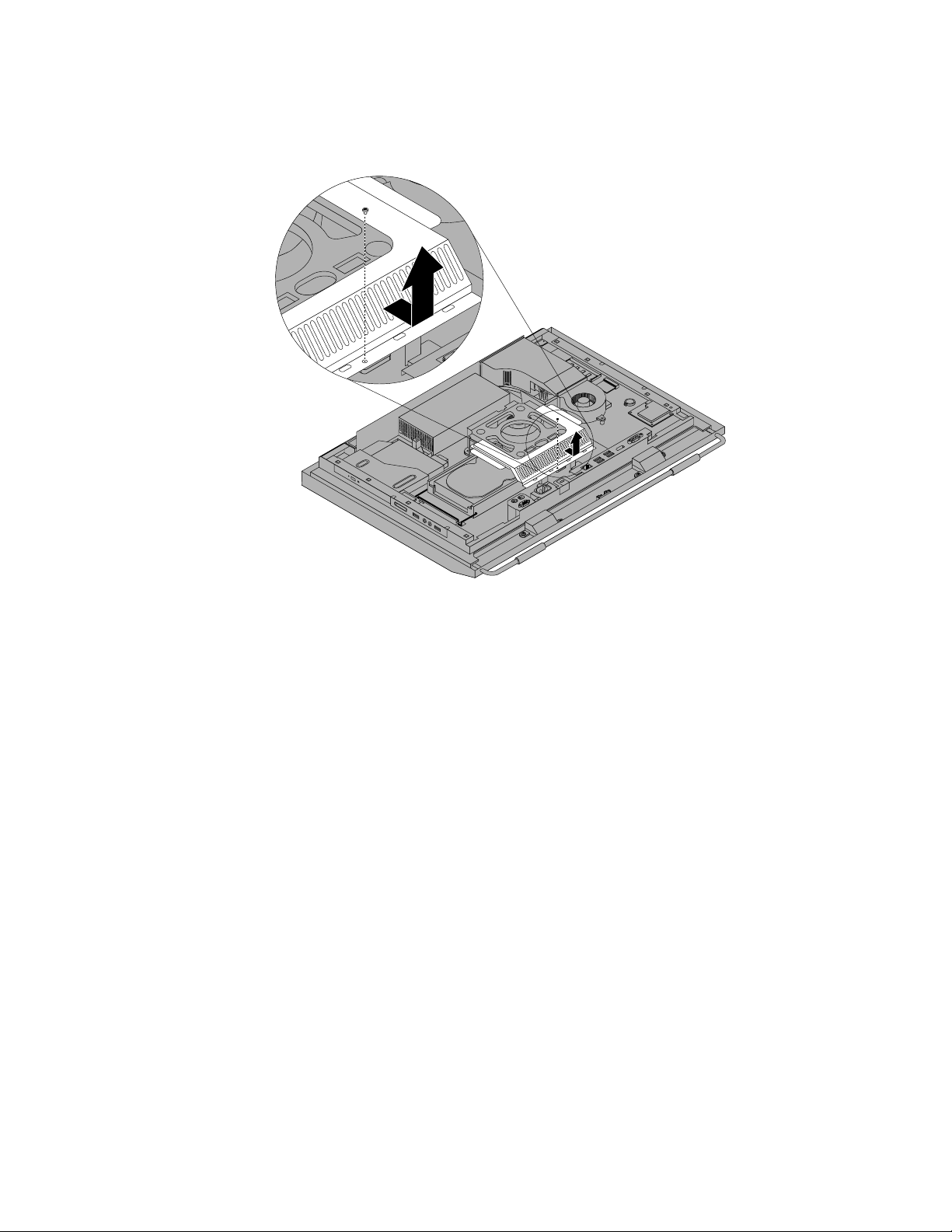
6.UklonitevijakkojimjepričvršćenpoklopacVESAokvira,pomaknitepoklopacVESAokvirapremadonjoj
straniračunala,azatimgapodignitedabistegauklonilisVESAokvira.
Slika10.UklanjanjepoklopcaVESAokvira
7.DabisteponovnopostavilipoklopacVESAokvira,poravnajterupicuzavijaknapoklopcuVESAokviras
odgovarajućomrupicomnaVESAokviru,azatimvijkompričvrstitepoklopacVESAokvira.
Daljnjikoraci:
•Dabisteradilisdrugimhardverskimdijelom,pogledajteodgovarajućiodlomak.
•Dabistedovršiliugradnjuilizamjenu,pogledajteodjeljak“Dovršetakzamjenedijelova”nastr.50.
UklanjanjeiliponovnopostavljanjeVESAokvira
DabiukloniliiliponovnopostaviliVESAokvir,učinitesljedeće:
1.Uklonitesvemedijeizpogonaiisključitesvepriključeneuređajeiračunalo.Zatimizvucitesvenaponske
kabeleizelektričnihutičnicaiisključitesvekabelepriključenenaračunalo.
2.Stavitemeku,čistutkaninunastoliliravnupovršinu.Držiteračunalozastraniceinježnogapoložite
dolje,takodajeekranpoložendolje,apoklopacjeokrenutpremagore.
3.Uklonitepoklopacračunala.Pogledajteodjeljak“Uklanjanjepoklopcaračunala”nastr.13.
4.UklonitepoklopacstražnjegI/Osklopa.Pogledajteodjeljak“Uklanjanjeiliponovnopostavljanje
poklopcastražnjegI/Osklopa”nastr.17.
5.Uklonitestalaksokviromilipostoljezapodizanje.Pogledajte“Uklanjanjeiliponovnopostavljanjestalka
sokvirom”nastr.14
6.UklonitepoklopacVESAokvira.Pogledajteodjeljak“Uklanjanjeiliponovnopostavljanjepoklopca
VESAokvira”nastr.18.
7.Odspojitekabeltermičkogsenzoraodsistemskeploče.Pogledajteodjeljak“Lokacijedijelovai
konektoranasistemskojploči”nastr.12
ili“Uklanjanjeiliponovnopostavljanjepostoljazapodizanje”nastr.15.
.
Poglavlje2.Ugradnjailizamjenahardvera19
Page 28
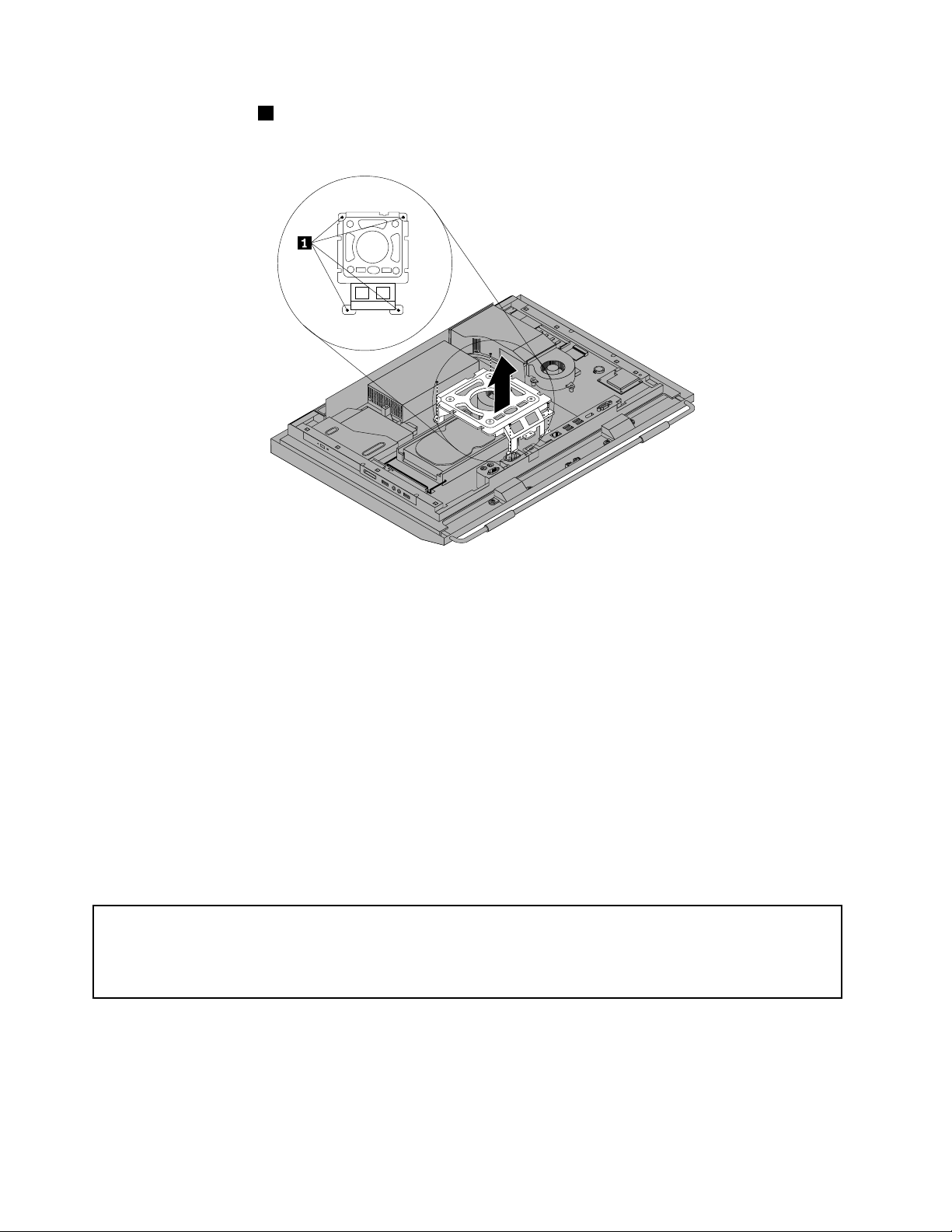
8.Uklonitečetirivijka1kojimajeVESAokvirpričvršćenzaglavnidržačračunala,azatimskiniteVESA
okvirsglavnogdržačaračunala.
Slika11.UklanjanjeVESAokviraračunala
9.DabisteponovnopostaviliVESAokvirračunala,postaviteganaglavnidržačračunalaiporavnajtečetiri
rupicezavijkenaVESAokvirusonimanaglavnomnosačuračunala.
10.PričvrstiteVESAokvirnaglavninosačračunalapomoćučetirijuvijaka.
11.Ponovnospojitekabeltermičkogsenzoranasistemskuploču.Pogledajteodjeljak“Lokacijedijelovai
konektoranasistemskojploči”nastr.12.
12.PonovnopostavitepoklopacVESAokvira.Pogledajteodjeljak“Uklanjanjeiliponovnopostavljanje
poklopcaVESAokvira”nastr.18.
Daljnjikoraci:
•Dabisteradilisdrugimhardverskimdijelom,pogledajteodgovarajućiodlomak.
•Dabistedovršiliugradnjuilizamjenu,pogledajteodjeljak“Dovršetakzamjenedijelova”nastr.50.
Postavljanjeilizamjenamemorijskogmodula
Pažnja:
Nemojteotvaratiračunalonitipokušavatibiloštopopravljatiprijenoštopročitate“Važneinformacijeosigurnosti”u
priručnikuThinkCentreVodičzasigurnostijamstvokojiseisporučujesračunalom.Dabistenabaviliprimjerak
priručnikaThinkCentreVodičzasigurnostijamstvo,posjetiteweb-mjesto:
http://www.lenovo.com/support
Ovajodlomaksadržiuputezainstaliranjeilizamjenumemorijskogmodula.
VašeračunaloimadvijepriključnicezainstaliranjeilizamjenuDDR3SODIMM-ova(smalloutlinedualinline
memorijskimoduli).PriinstalacijiilizamjenimemorijskogmodulakoristiteDDR3SODIMMmoduleveličine1
GB,2GBili4GBubilokojojkombinacijidomaksimalnih8GBsistemskememorije.
20ThinkCentreVodičzakorisnike
Page 29
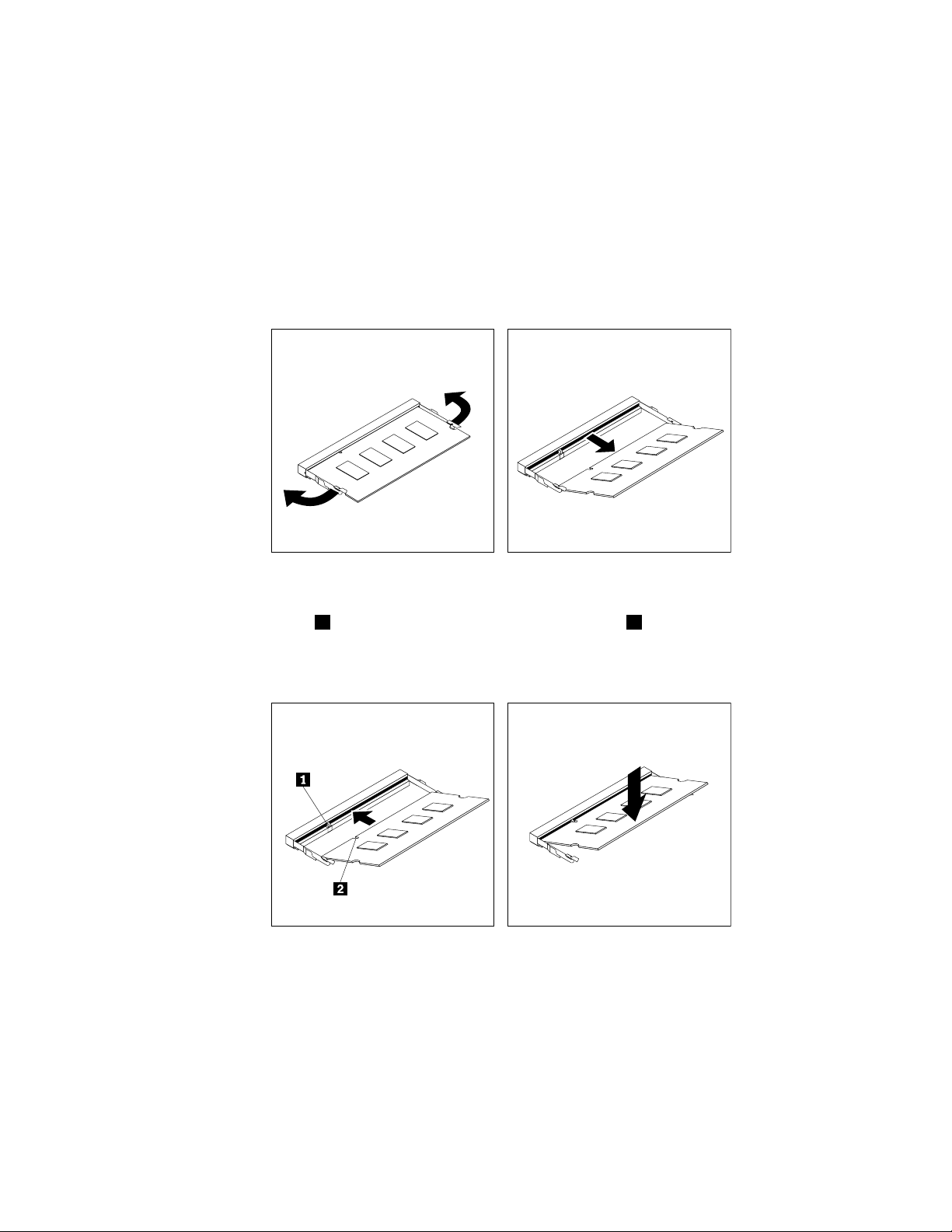
Dabisteinstaliraliilizamijenilimemorijskimodul,učinitesljedeće:
1.Uklonitesvemedijeizpogonaiisključitesvepriključeneuređajeiračunalo.Zatimizvucitesvenaponske
kabeleizelektričnihutičnicaiisključitesvekabelepriključenenaračunalo.
2.Stavitemeku,čistutkaninunastoliliravnupovršinu.Držiteračunalozastraniceinježnogapoložite
dolje,takodajeekranpoložendolje,apoklopacjeokrenutpremagore.
3.Uklonitepoklopacračunala.Pogledajteodjeljak“Uklanjanjepoklopcaračunala”nastr.13.
4.Locirajtememorijskepriključnice.Pogledajteodjeljak“Lokacijekomponenti”nastr.10.
5.Otvoritekvačicedržača.Akozamjenjujetestarimemorijskimodul,otvoritekvačicedržačaiuklonitestari
memorijskimodulkakojepokazano:
Slika12.Uklanjanjememorijskogmodula
6.Umetniteurezanustranu2novogmemorijskogmodulaupriključnicu1.Čvrstopritisnitememorijski
modulizakrenitegatakodasjednenamjesto.Provjeritedajememorijskimodulčvrstosmještenu
priključniciidasenemoželakomicati.
Slika13.Instalacijamemorijskogmodula
Daljnjikoraci:
•Dabisteradilisdrugimhardverskimdijelom,pogledajteodgovarajućiodlomak.
•Dabistedovršiliugradnjuilizamjenu,pogledajteodjeljak“Dovršetakzamjenedijelova”nastr.50.
Poglavlje2.Ugradnjailizamjenahardvera21
Page 30

Zamjenabaterije
Pažnja:
Nemojteotvaratiračunalonitipokušavatibiloštopopravljatiprijenoštopročitate“Važneinformacijeosigurnosti”u
priručnikuThinkCentreVodičzasigurnostijamstvokojiseisporučujesračunalom.Dabistenabaviliprimjerak
priručnikaThinkCentreVodičzasigurnostijamstvo,posjetiteweb-mjesto:
http://www.lenovo.com/support
Ovajodlomaksadržiuputezazamjenubaterije.
Računaloimaposebnuvrstumemorijekojaodržavadatum,vrijemeipostavkezaugrađenefunkcijekao
štosudodjele(konguracija)paralelnihpriključaka.Baterijaodržavateinformacijeaktivnimkadjeračunalo
isključeno.
Baterijanormalnonezahtijevapunjenjeiliodržavanjeutokusvogtrajanja.Međutim,akosebaterijaisprazni,
datum,vrijemeikonguracijskeinformacije(uključujućilozinke)ćeseizgubiti.Prikazatćeseporukagreške
kaduključiteračunalo.
Informacijeozamjeniizbrinjavanjubaterijepotražiteuodjeljku“Napomenazalitijevubateriju”udokumentu
ThinkCentre–Vodičzasigurnostijamstvo.
Dabistezamijenilibateriju,učinitesljedeće:
1.Uklonitesvemedijeizpogonaiisključitesvepriključeneuređajeiračunalo.Zatimizvucitesvenaponske
kabeleizelektričnihutičnicaiisključitesvekabelepriključenenaračunalo.
2.Stavitemeku,čistutkaninunastoliliravnupovršinu.Držiteračunalozastraniceinježnogapoložite
dolje,takodajeekranpoložendolje,apoklopacjeokrenutpremagore.
3.Uklonitepoklopacračunala.Pogledajteodjeljak“Uklanjanjepoklopcaračunala”nastr.13.
4.Locirajtebaterijunasistemskojploči.Pogledajteodjeljak“Lokacijedijelovaikonektoranasistemskoj
ploči”nastr.12.
5.Uklonitebateriju.
Slika14.Uklanjanjebaterije
22ThinkCentreVodičzakorisnike
Page 31

6.Ugraditenovubateriju.
Slika15.Ugradnjanovebaterije
7.Ponovnopostavitepoklopacračunalaipriključitekabele.Pogledajteodjeljak“Dovršetakzamjene
dijelova”nastr.50.
Napomena:Kadaseračunaloprviputuključinakonzamjenebaterije,možeseprikazatiporukao
pogrešci.Tojenormalnonakonzamjenebaterije.
8.Uključiteračunaloisvepriključeneuređaje.
9.PutemprogramaSetupUtilitypostavitedatum,vrijemeieventualnelozinke.Pogledajteodjeljak
Poglavlje4“UpotrebaprogramaSetupUtility”nastr.61.
Daljnjikoraci:
•Dabisteradilisdrugimhardverskimdijelom,pogledajteodgovarajućiodlomak.
•Dabistedovršiliugradnjuilizamjenu,pogledajteodjeljak“Dovršetakzamjenedijelova”nastr.50
.
Zamjenapogonatvrdogdiska
Pažnja:
Nemojteotvaratiračunalonitipokušavatibiloštopopravljatiprijenoštopročitate“Važneinformacijeosigurnosti”u
priručnikuThinkCentreVodičzasigurnostijamstvokojiseisporučujesračunalom.Dabistenabaviliprimjerak
priručnikaThinkCentreVodičzasigurnostijamstvo,posjetiteweb-mjesto:
http://www.lenovo.com/support
Ovajodjeljaksadržiuputezazamjenupogonatvrdogdiska.
Dabistezamijenilitvrdidisk,učinitesljedeće:
1.Uklonitesvemedijeizpogonaiisključitesvepriključeneuređajeiračunalo.Zatimizvucitesvenaponske
kabeleizelektričnihutičnicaiisključitesvekabelepriključenenaračunalo.
2.Uklonitepoklopacračunala.Pogledajteodjeljak“Uklanjanjepoklopcaračunala”nastr.13.
3.Locirajtepogontvrdogdiska.Pogledajteodjeljak“Lokacijekomponenti”nastr.10.
Poglavlje2.Ugradnjailizamjenahardvera23
Page 32

4.Povuciteručicu1držačapogonatvrdogdiskapremagoreizatimgurnitepogonpremavaniuklonite
gaiznjegovogležišta.
Slika16.Uklanjanjepogonatvrdogdiska
5.Savijtestranicedržačapogonatvrdogdiskatolikodamožeteizvaditipogontvrdogdiska.
6.Dabisteudržačumetnulinovipogontvrdogdiska,savijtedržačteporavnajtekontakt1,kontakt2,
kontakt3ikontakt4nadržačusrupamanapogonutvrdogdiska.Nedodirujtekružnuploču5
nadnupogonatvrdogdiska.
Slika17.Instaliranjepogonatvrdogdiskaudržač
24ThinkCentreVodičzakorisnike
Page 33

7.Poravnajtečetiripina1nadržačupogonatvrdogdiskasodgovarajućimrupicamanaležištu.
Slika18.Instaliranjepogonatvrdogdiska
8.Umetnitenovipogontvrdogdiskasdržačemuležištepogonatvrdogdiska.Pritisniteručicudržača
pogonatvrdogdiskapremadoljedokjenamjestuneučvrstedvijekvačice1.
Slika19.Instaliranjepogonatvrdogdiska
Daljnjikoraci:
•Dabisteradilisdrugimhardverskimdijelom,pogledajteodgovarajućiodlomak.
•Dabistedovršiliugradnjuilizamjenu,pogledajteodjeljak“Dovršetakzamjenedijelova”nastr.50.
Poglavlje2.Ugradnjailizamjenahardvera25
Page 34

Zamjenaoptičkogpogona
Pažnja:
Nemojteotvaratiračunalonitipokušavatibiloštopopravljatiprijenoštopročitate“Važneinformacijeosigurnosti”u
priručnikuThinkCentreVodičzasigurnostijamstvokojiseisporučujesračunalom.Dabistenabaviliprimjerak
priručnikaThinkCentreVodičzasigurnostijamstvo,posjetiteweb-mjesto:
http://www.lenovo.com/support
Ovajodlomaksadržiuputezazamjenuoptičkogpogona.
Napomena:Optičkipogonjedostupansamounekimmodelima.
Dabistezamijenilioptičkipogon,učinitesljedeće:
1.Uklonitesvemedijeizpogonaiisključitesvepriključeneuređajeiračunalo.Zatimizvucitesvenaponske
kabeleizelektričnihutičnicaiisključitesvekabelepriključenenaračunalo.
2.Stavitemeku,čistutkaninunastoliliravnupovršinu.Držiteračunalozastraniceinježnogapoložite
dolje,takodajeekranpoložendolje,apoklopacjeokrenutpremagore.
3.Uklonitepoklopacračunala.Pogledajteodjeljak“Uklanjanjepoklopcaračunala”nastr.13.
4.Locirajteoptičkipogon.Pogledajteodjeljak“Lokacijekomponenti”nastr.10.
5.Pritisnitetipkuzaotpuštanjeoptičkogpogona1premavrhuračunalaizatimgurniteoptičkipogon
vaniznjegovogležišta.
Slika20.Uklanjanjeoptičkogpogona
26ThinkCentreVodičzakorisnike
Page 35

6.Zainstaliranjenovogoptičkogpogona,gurnitenovioptičkipogonuležištetakodakliknenasvom
položaju.
Slika21.Instaliranjeoptičkogpogona
Daljnjikoraci:
•Dabisteradilisdrugimhardverskimdijelom,pogledajteodgovarajućiodlomak.
•Dabistedovršiliugradnjuilizamjenu,pogledajteodjeljak“Dovršetakzamjenedijelova”nastr.50.
Zamjenahladnjaka
Pažnja:
Nemojteotvaratiračunalonitipokušavatibiloštopopravljatiprijenoštopročitate“Važneinformacijeosigurnosti”u
priručnikuThinkCentreVodičzasigurnostijamstvokojiseisporučujesračunalom.Dabistenabaviliprimjerak
priručnikaThinkCentreVodičzasigurnostijamstvo,posjetiteweb-mjesto:
http://www.lenovo.com/support
Ovajodjeljaksadržiuputezazamjenuhladnjaka.
OPREZ:
Hladnjakmožebitivrlovruć.Isključiteračunaloipričekajtetridopetminutadaseohladiprije
uklanjanjapoklopca.
Dabistezamijenilihladnjak,učinitesljedeće:
1.Uklonitesvemedijeizpogonaiisključitesvepriključeneuređajeiračunalo.Zatimizvucitesvenaponske
kabeleizelektričnihutičnicaiisključitesvekabelepriključenenaračunalo.
2.Stavitemeku,čistutkaninunastoliliravnupovršinu.Držiteračunalozastraniceinježnogapoložite
dolje,takodajeekranpoložendolje,apoklopacjeokrenutpremagore.
3.Uklonitepoklopacračunala.Pogledajte“Uklanjanjepoklopcaračunala”nastr.13.
4.Locirajtehladnjaknasistemskojploči.Pogledajte“Lokacijekomponenti”nastr.10.
Poglavlje2.Ugradnjailizamjenahardvera27
Page 36

5.Uklonitecijevventilatorapritiskomnadvijekvačice1premaunutraizatimusmjeravanjemcijevi
ventilatorapremagore.
Slika22.Uklanjanjecijeviventilatora
28ThinkCentreVodičzakorisnike
Page 37

6.Slijediteovajredoslijedzauklanjanječetirivijkakojimajehladnjakpričvršćenzamatičnuploču:
a.Djelomičnoodvrnitevijak1,zatimupotpunostiodvrnitevijak2,apotomupotpunostiodvrnite
vijak1.
b.Djelomičnoodvrnitevijak3,zatimupotpunostiodvrnitevijak4,apotomupotpunostiodvrnite
vijak3.
Napomena:Pažljivouklonitečetirivijkasmatičnepločedabisteizbjeglinjezinooštećivanje.Četiri
vijkanemoguseuklonitishladnjaka.
Slika23.Uklanjanjehladnjaka
7.Podignitehladnjakdaljeodsistemskeploče.
Napomene:
a.Moždaćetemoratilaganoiskrenutihladnjakdabistegaodvojiliodmikroprocesora.
b.Nemojtedodirivatitermalnipremaznahladnjaku.
8.Postavitenovihladnjaknasistemskupločutakodasečetirivijkaporavnajusrupamanasistemskojploči.
9.Slijediteovajredoslijedkodpostavljanjačetirivijkakojiučvršćujuhladnjak,kakojepokazanonaSlika
23“Uklanjanjehladnjaka”nastr.29.
a.Djelomičnozategnitevijak1,zatimupotpunostizategnitevijak2,apotomupotpunostizategnite
vijak1.
b.Djelomičnozategnitevijak3,zatimupotpunostizategnitevijak4,apotomupotpunostizategnite
vijak3.
10.Zaponovnopostavljanjecijeviventilatora,postavitecijevnahladnjakizatimjupritisnitepremadoljedok
senjenedvijekvačiceneučvrstenasvommjestu.
Poglavlje2.Ugradnjailizamjenahardvera29
Page 38

Daljnjikoraci:
•Dabisteradilisdrugimhardverskimdijelom,pogledajteodgovarajućiodlomak.
•Zazavršetakinstalacijeilizamjeneotiđitena“Dovršetakzamjenedijelova”nastr.50.
Zamjenamikroprocesora
Pažnja:
Nemojteotvaratiračunalonitipokušavatibiloštopopravljatiprijenoštopročitate“Važneinformacijeosigurnosti”u
priručnikuThinkCentreVodičzasigurnostijamstvokojiseisporučujesračunalom.Dabistenabaviliprimjerak
priručnikaThinkCentreVodičzasigurnostijamstvo,posjetiteweb-mjesto:
http://www.lenovo.com/support
Ovajodjeljaksadržiuputezazamjenumikroprocesora.
OPREZ:
Hladnjakimikroprocesormogubitivrlovrući.Isključiteračunaloipričekajtetridopetminutada
seohladiprijeuklanjanjapoklopca.
Dabistezamijenilimikroprocesor,učinitesljedeće:
1.Uklonitesvemedijeizpogonaiisključitesvepriključeneuređajeiračunalo.Zatimizvucitesvenaponske
kabeleizelektričnihutičnicaiisključitesvekabelepriključenenaračunalo.
2.Stavitemeku,čistutkaninunastoliliravnupovršinu.Držiteračunalozastraniceinježnogapoložite
dolje,takodajeekranpoložendolje,apoklopacjeokrenutpremagore.
3.Uklonitepoklopacračunala.Pogledajte“Uklanjanjepoklopcaračunala”nastr.13.
4.Uklonitecijevventilatoraihladnjaksasistemskeploče.Pogledajte“Zamjenahladnjaka”nastr.27.
5.Podignitemaluručku1iotvoritespremnik2radipristupamikroprocesoru3.
6.Podignitemikroprocesorravnogoreivanizutičnice.PogledajteSlika24“Uklanjanjemikroprocesora”
nastr.31
.
Napomene:
a.Vašmikroprocesoriutičnicamoždaizgledajudrukčijeodovihnaslici.
30ThinkCentreVodičzakorisnike
Page 39

b.Zapamtiteusmjerenjemikroprocesorauutičnici.Možetepotražitimalitrokut1najednomkutu
mikroprocesorailiobratitipažnjunausmjerenjeureza2namikroprocesoru.Tojevažnoprilikom
ugradnjenovogmikroprocesoranamatičnuploču.
c.Dodirujtesamostranicemikroprocesora.Nemojtediratizlatnekontaktenadnu.
d.Nemojteispustitiništanapriključnicumikroprocesoradokjeotvorena.Kontaktipriključnicemoraju
bitipotpunočisti.
Slika24.Uklanjanjemikroprocesora
7.Pazitedamalaručkabudeupodignutompoložajuidržačmikroprocesorapotpunootvoren.
Poglavlje2.Ugradnjailizamjenahardvera31
Page 40

8.Držitenovimikroprocesoriporavnajteureze2nanjemuskvačicamanautičnicimikroprocesoraili
poravnajtemalitrokut1ujednomuglusodgovarajućimuglomnautičnicimikroprocesora.
Slika25.Ugradnjamikroprocesora
9.Spustitenovimikroprocesorravnodoljeuutičnicuzamikroprocesornamatičnojploči.
10.Zatvoritedržačmikroprocesoraiksirajteganamjestupomoćumaleručkekojagačvrstodržiuutičnici.
11.Ponovnopostavitehladnjakicijevventilatora.Pogledajte“Zamjenahladnjaka”nastr.27.
12.Postavitesveostaledijeloveispojitesvedrugekablovekojesteuklonili.
Daljnjikoraci:
•Dabisteradilisdrugimhardverskimdijelom,pogledajteodgovarajućiodlomak.
•Zazavršetakinstalacijeilizamjeneotiđitena“Dovršetakzamjenedijelova”nastr.50.
ZamjenaWI-FIkartice
Pažnja:
Nemojteotvaratiračunalonitipokušavatibiloštopopravljatiprijenoštopročitate“Važneinformacijeosigurnosti”u
priručnikuThinkCentreVodičzasigurnostijamstvokojiseisporučujesračunalom.Dabistenabaviliprimjerak
priručnikaThinkCentreVodičzasigurnostijamstvo,posjetiteweb-mjesto:
http://www.lenovo.com/support
OvajodlomaksadržiuputezazamjenuWI-FIkartice.
Napomena:WI-FIkarticajedostupnasamonanekimmodelima.
ZazamjenuWI-FIkartice,napravitesljedeće:
1.Uklonitesvemedijeizpogonaiisključitesvepriključeneuređajeiračunalo.Zatimizvucitesvenaponske
kabeleizelektričnihutičnicaiisključitesvekabelepriključenenaračunalo.
2.Stavitemeku,čistutkaninunastoliliravnupovršinu.Držiteračunalozastraniceinježnogapoložite
dolje,takodajeekranpoložendolje,apoklopacjeokrenutpremagore.
3.Uklonitepoklopacračunala.Pogledajteodjeljak“Uklanjanjepoklopcaračunala”nastr.13.
32ThinkCentreVodičzakorisnike
Page 41

4.LocirajteWI-FIkarticunasistemskojploči.Pogledajteodjeljak“Lokacijekomponenti”nastr.10.
5.OdspojitedvakablaodWI-FIkartice.
6.PažljivouklonitedvavijkakojipričvršćujuWI-FIkarticuzasistemskuploču.ZatimusmjeriteWI-FIkarticu
premagoreipodignitejudajumožeteuklonitiizminiPCIExpresspriključnice.
Slika26.UklanjanjeWI-FIkartice
7.UmetnitenovuWI-FIkarticusastranomnakojojsuureziuPCIExpresspriključnicu.Čvrstopritisnite
novuWI-FIkarticuizatimjuusmjeritetakodaserupezavijkenanovojkarticiporavnajusrupamana
sistemskojploči.
8.PostavitedvavijkaiučvrstiteWI-FIkarticuzasistemskuploču.
9.SpojitedvakablananovuWI-FIkarticu.
Daljnjikoraci:
•Dabisteradilisdrugimhardverskimdijelom,pogledajteodgovarajućiodlomak.
•Dabistedovršiliugradnjuilizamjenu,pogledajteodjeljak“Dovršetakzamjenedijelova”nastr.50.
ZamjenaBluetoothmodula
Pažnja:
Nemojteotvaratiračunalonitipokušavatibiloštopopravljatiprijenoštopročitate“Važneinformacijeosigurnosti”u
priručnikuThinkCentreVodičzasigurnostijamstvokojiseisporučujesračunalom.Dabistenabaviliprimjerak
priručnikaThinkCentreVodičzasigurnostijamstvo,posjetiteweb-mjesto:
http://www.lenovo.com/support
OvajodlomaksadržiuputezazamjenuBluetoothmodula.
Napomena:Bluetoothmoduljedostupansamonanekimmodelima.
ZazamjenuBluetoothmodula,napravitesljedeće:
Poglavlje2.Ugradnjailizamjenahardvera33
Page 42

1.Uklonitesvemedijeizpogonaiisključitesvepriključeneuređajeiračunalo.Zatimizvucitesvenaponske
kabeleizelektričnihutičnicaiisključitesvekabelepriključenenaračunalo.
2.Stavitemeku,čistutkaninunastoliliravnupovršinu.Držiteračunalozastraniceinježnogapoložite
dolje,takodajeekranpoložendolje,apoklopacjeokrenutpremagore.
3.Uklonitepoklopacračunala.Pogledajteodjeljak“Uklanjanjepoklopcaračunala”nastr.13.
4.UklonitepoklopacstražnjegI/Osklopa.Pogledajteodjeljak“Uklanjanjeiliponovnopostavljanje
poklopcastražnjegI/Osklopa”nastr.17.
5.LocirajteBluetoothmoduluračunalu.Pogledajteodjeljak“Lokacijekomponenti”nastr.10.
6.ZapišitesmjerkablaBluetoothmodulaizatimgaodspojiteodsistemskeploče.
7.PažljivoosloboditeipodigniteBluetoothmodulvanizračunala.
Slika27.UklanjanjeBluetoothmodula
8.PostavitenoviBluetoothmoduluprednjiureznaračunaluizatimgapritisnitepremadoljedokne
sjednenasvojemjesto.
9.SpojitekabelnovogBluetoothmodulanasistemskuploču.Pogledajteodjeljak“Lokacijedijelovai
konektoranasistemskojploči”nastr.12.
10.PonovnopostavitepoklopacstražnjegI/Osklopa.Pogledajteodjeljak“Uklanjanjeiliponovno
postavljanjepoklopcastražnjegI/Osklopa”nastr.17.
Daljnjikoraci:
•Dabisteradilisdrugimhardverskimdijelom,pogledajteodgovarajućiodlomak.
•Dabistedovršiliugradnjuilizamjenu,pogledajteodjeljak“Dovršetakzamjenedijelova”nastr.50
Zamjenavišedodirneploče
Pažnja:
Nemojteotvaratiračunalonitipokušavatibiloštopopravljatiprijenoštopročitate“Važneinformacijeosigurnosti”u
priručnikuThinkCentreVodičzasigurnostijamstvokojiseisporučujesračunalom.Dabistenabaviliprimjerak
priručnikaThinkCentreVodičzasigurnostijamstvo,posjetiteweb-mjesto:
http://www.lenovo.com/support
Ovajodlomaksadržiuputezazamjenuvišedodirneploče.
Napomena:Višedodirnapločajedostupnasamonanekimmodelima.
.
Zazamjenuvišedodirneploče,napravitesljedeće:
34ThinkCentreVodičzakorisnike
Page 43

1.Uklonitesvemedijeizpogonaiisključitesvepriključeneuređajeiračunalo.Zatimizvucitesvenaponske
kabeleizelektričnihutičnicaiisključitesvekabelepriključenenaračunalo.
2.Stavitemeku,čistutkaninunastoliliravnupovršinu.Držiteračunalozastraniceinježnogapoložite
dolje,takodajeekranpoložendolje,apoklopacjeokrenutpremagore.
3.Uklonitepoklopacračunala.Pogledajteodjeljak“Uklanjanjepoklopcaračunala”nastr.13.
4.Locirajtevišedodirnupločuuračunalu.Pogledajteodjeljak“Lokacijekomponenti”nastr.10.
5.Zapišitesmjerkablovavišedodirnepločeizatimodspojitetrikablavišedodirnepločeiodsistemskei
odvišedodirneploče.
6.Pažljivouklonitedvavijka1kojiučvršćujuvišedodirnupločuizatimjupodignitevanizglavnog
držačaračunala.
Slika28.Uklanjanjevišedodirneploče
7.Poravnajterupezavijkenanovojvišedodirnojpločisonimanadržačuračunalaizatimnamjestitei
učvrstitetadvavijka.
8.Spojitekablovenovevišedodirnepločenasistemskupločuinavišedodirniekran.Pogledajteodjeljak
“Lokacijedijelovaikonektoranasistemskojploči”nastr.12.
Daljnjikoraci:
•Dabisteradilisdrugimhardverskimdijelom,pogledajteodgovarajućiodlomak.
•Dabistedovršiliugradnjuilizamjenu,pogledajteodjeljak“Dovršetakzamjenedijelova”nastr.50.
Zamjenasenzoraambijentalnogsvjetla
Pažnja:
Nemojteotvaratiračunalonitipokušavatibiloštopopravljatiprijenoštopročitate“Važneinformacijeosigurnosti”u
priručnikuThinkCentreVodičzasigurnostijamstvokojiseisporučujesračunalom.Dabistenabaviliprimjerak
priručnikaThinkCentreVodičzasigurnostijamstvo,posjetiteweb-mjesto:
http://www.lenovo.com/support
Poglavlje2.Ugradnjailizamjenahardvera35
Page 44

Ovajodlomaksadržiuputezazamjenusenzoraambijentalnogsvjetla.
Napomena:Senzorambijentalnogsvjetlajedostupansamounekimmodelima.
Zazamjenusenzoraambijentalnogsvjetla,napravitesljedeće:
1.Uklonitesvemedijeizpogonaiisključitesvepriključeneuređajeiračunalo.Zatimizvucitesvenaponske
kabeleizelektričnihutičnicaiisključitesvekabelepriključenenaračunalo.
2.Stavitemeku,čistutkaninunastoliliravnupovršinu.Držiteračunalozastraniceinježnogapoložite
dolje,takodajeekranpoložendolje,apoklopacjeokrenutpremagore.
3.Uklonitepoklopacračunala.Pogledajteodjeljak“Uklanjanjepoklopcaračunala”nastr.13.
4.Locirajtesenzorambijentalnogsvjetlauračunalu.Pogledajteodjeljak“Lokacijekomponenti”nastr.10.
5.Pažljivouklonitedvavijka1kojiučvršćujusenzorambijentalnogsvjetlaizatimgapodignitevan
izračunala.
Slika29.Uklanjanjesenzoraambijentalnogsvjetla
6.Odspojitekabelsenzoraodsistemskeploče.
7.Poravnajterupezavijkenanovomsenzorusonimanaračunaluizatimnamjestiteiučvrstitetadvavijka.
8.Spojitekabelnovogambijentalnogsvjetlanasistemskuploču.Pogledajteodjeljak“Lokacijedijelovai
konektoranasistemskojploči”nastr.12.
Daljnjikoraci:
•Dabisteradilisdrugimhardverskimdijelom,pogledajteodgovarajućiodlomak.
•Dabistedovršiliugradnjuilizamjenu,pogledajteodjeljak“Dovršetakzamjenedijelova”nastr.50
.
36ThinkCentreVodičzakorisnike
Page 45

ZamjenaExpressCard
Pažnja:
Nemojteotvaratiračunalonitipokušavatibiloštopopravljatiprijenoštopročitate“Važneinformacijeosigurnosti”u
priručnikuThinkCentreVodičzasigurnostijamstvokojiseisporučujesračunalom.Dabistenabaviliprimjerak
priručnikaThinkCentreVodičzasigurnostijamstvo,posjetiteweb-mjesto:
http://www.lenovo.com/support
OvajodlomaksadržiuputezazamjenuExpressCard.
Napomena:ExpressCardjedostupnasamonanekimmodelima.
ZazamjenuExpressCard,napravitesljedeće:
1.Uklonitesvemedijeizpogonaiisključitesvepriključeneuređajeiračunalo.Zatimizvucitesvenaponske
kabeleizelektričnihutičnicaiisključitesvekabelepriključenenaračunalo.
2.Stavitemeku,čistutkaninunastoliliravnupovršinu.Držiteračunalozastraniceinježnogapoložite
dolje,takodajeekranpoložendolje,apoklopacjeokrenutpremagore.
3.Uklonitepoklopacračunala.Pogledajteodjeljak“Uklanjanjepoklopcaračunala”nastr.13.
4.LocirajteExpressCarduračunalu.Pogledajteodjeljak“Lokacijekomponenti”nastr.10.
5.Pažljivouklonitečetirivijka1kojipričvršćujuExpressCardzasistemskupločuizatimjupodignite
vanizračunala.
Slika30.UklanjanjeExpressCard
6.SpojitenovuExpressCardnaodgovarajućikonektornasistemskojploči.Poravnajterupezavijkena
novojExpressCardsodgovarajućimrupamanasistemskojpločiizatimnamjestiteizategnitečetiri
vijkatenoveExpressCard.
Poglavlje2.Ugradnjailizamjenahardvera37
Page 46

Daljnjikoraci:
•Dabisteradilisdrugimhardverskimdijelom,pogledajteodgovarajućiodlomak.
•Dabistedovršiliugradnjuilizamjenu,pogledajteodjeljak“Dovršetakzamjenedijelova”nastr.50.
Zamjenainternihzvučnika
Pažnja:
Nemojteotvaratiračunalonitipokušavatibiloštopopravljatiprijenoštopročitate“Važneinformacijeosigurnosti”u
priručnikuThinkCentreVodičzasigurnostijamstvokojiseisporučujesračunalom.Dabistenabaviliprimjerak
priručnikaThinkCentreVodičzasigurnostijamstvo,posjetiteweb-mjesto:
http://www.lenovo.com/support
Ovajodlomaksadržiuputezazamjenuinternihzvučnika.
Zazamjenuinternihzvučnikanapravitesljedeće:
1.Uklonitesvemedijeizpogonaiisključitesvepriključeneuređajeiračunalo.Zatimizvucitesvenaponske
kabeleizelektričnihutičnicaiisključitesvekabelepriključenenaračunalo.
2.Stavitemeku,čistutkaninunastoliliravnupovršinu.Držiteračunalozastraniceinježnogapoložite
dolje,takodajeekranpoložendolje,apoklopacjeokrenutpremagore.
3.Uklonitepoklopacračunala.Pogledajteodjeljak“Uklanjanjepoklopcaračunala”nastr.13.
4.UklonitepoklopacstražnjegI/Osklopa.Pogledajteodjeljak“Uklanjanjeiliponovnopostavljanje
poklopcastražnjegI/Osklopa”nastr.17.
5.Locirajteinternezvučnikeuračunalu.Pogledajteodjeljak“Lokacijekomponenti”nastr.10.
6.Zabilježitepoložajkablainternogzvučnika.Zabilježitesmjerkablovainternihzvučnika.Odspojite
kabloveinternihzvučnikaodsistemskeploče.
7.Uklonitedvavijka1kojiučvršćujusvakiinternizvučnikzaprednjidržačizatimihukloniteizračunala.
Slika31.Uklanjanjeinternihzvučnika
38ThinkCentreVodičzakorisnike
Page 47

8.Usmjeritekablovenovihinternihzvučnikaizatimpostavitezvučnikenadržačtakodasepodvijerupeza
vijkenasvakomzvučnikuporavnajusodgovarajućimrupamanadržaču.
9.Ponovostavitedvavijkadaučvrstitesvakiinternizvučnikzaprednjidržač.
10.Ponovnospojitekabloveinternihzvučnikanasistemskuploču.Pogledajteodjeljak“Lokacijedijelovai
konektoranasistemskojploči”nastr.12.
11.PonovnopostavitepoklopacstražnjegI/Osklopa.Pogledajteodjeljak“Uklanjanjeiliponovno
postavljanjepoklopcastražnjegI/Osklopa”nastr.17.
Daljnjikoraci:
•Dabisteradilisdrugimhardverskimdijelom,pogledajteodgovarajućiodlomak.
•Dabistedovršiliugradnjuilizamjenu,pogledajteodjeljak“Dovršetakzamjenedijelova”nastr.50.
Zamjenaintegriranekameresmikrofonom
Pažnja:
Nemojteotvaratiračunalonitipokušavatibiloštopopravljatiprijenoštopročitate“Važneinformacijeosigurnosti”u
priručnikuThinkCentreVodičzasigurnostijamstvokojiseisporučujesračunalom.Dabistenabaviliprimjerak
priručnikaThinkCentreVodičzasigurnostijamstvo,posjetiteweb-mjesto:
http://www.lenovo.com/support
Ovajodlomaksadržiuputezazamjenuintegriranekameresmikrofonom.
Napomena:Integriranakamerasmikrofonomjedostupnasamounekimmodelima.
Zazamjenuintegriranekameresmikrofonomnapravitesljedeće:
1.Uklonitesvemedijeizpogonaiisključitesvepriključeneuređajeiračunalo.Zatimizvucitesvenaponske
kabeleizelektričnihutičnicaiisključitesvekabelepriključenenaračunalo.
2.Stavitemeku,čistutkaninunastoliliravnupovršinu.Držiteračunalozastraniceinježnogapoložite
dolje,takodajeekranpoložendolje,apoklopacjeokrenutpremagore.
3.Uklonitepoklopacračunala.Pogledajteodjeljak“Uklanjanjepoklopcaračunala”nastr.13.
4.Locirajteintegriranukamerusmikrofonomuračunalu.Pogledajteodjeljak“Lokacijekomponenti”
nastr.10.
5.Zabilježitesmjerkablaintegriranekamereizatimodspojitekabelodsistemskeploče.Pogledajte
odjeljak“Lokacijedijelovaikonektoranasistemskojploči”nastr.12.
Poglavlje2.Ugradnjailizamjenahardvera39
Page 48

6.Uklonitedvavijka1kojiučvršćujuintegriranukamerusmikrofonomzaprednjidržačizatimjuuklonite
izračunala.
Slika32.Uklanjanjeintegriranekameresmikrofonom
7.Usmjeritekabelnovekamereizatimpostavitenovuintegriranukamerusmikrofonomnanjenomjesto.
Poravnajtedvijerupezavijkenakamerisonimanaprednjemdržaču.
8.Ponovostavitedvavijkadaučvrstitekameruzaprednjidržač.
9.Spojitekabelkamerenasistemskuploču.Pogledajteodjeljak“Lokacijedijelovaikonektorana
sistemskojploči”nastr.12
.
Daljnjikoraci:
•Dabisteradilisdrugimhardverskimdijelom,pogledajteodgovarajućiodlomak.
•Dabistedovršiliugradnjuilizamjenu,pogledajteodjeljak“Dovršetakzamjenedijelova”nastr.50.
Zamjenasklopaventilatoramikroprocesora
Pažnja:
Nemojteotvaratiračunalonitipokušavatibiloštopopravljatiprijenoštopročitate“Važneinformacijeosigurnosti”u
priručnikuThinkCentreVodičzasigurnostijamstvokojiseisporučujesračunalom.Dabistenabaviliprimjerak
priručnikaThinkCentreVodičzasigurnostijamstvo,posjetiteweb-mjesto:
http://www.lenovo.com/support
Ovajodlomaksadržiuputezazamjenusklopaventilatoramikroprocesora.
Zazamjenusklopaventilatoramikroprocesoranapravitesljedeće:
1.Uklonitesvemedijeizpogonaiisključitesvepriključeneuređajeiračunalo.Zatimizvucitesvenaponske
kabeleizelektričnihutičnicaiisključitesvekabelepriključenenaračunalo.
2.Stavitemeku,čistutkaninunastoliliravnupovršinu.Držiteračunalozastraniceinježnogapoložite
dolje,takodajeekranpoložendolje,apoklopacjeokrenutpremagore.
3.Uklonitepoklopacračunala.Pogledajteodjeljak“Uklanjanjepoklopcaračunala”nastr.13.
40ThinkCentreVodičzakorisnike
Page 49

4.Uklonitestalaksokviromilipostoljezapodizanje.Pogledajte“Uklanjanjeiliponovnopostavljanjestalka
sokvirom”nastr.14ili“Uklanjanjeiliponovnopostavljanjepostoljazapodizanje”nastr.15.
5.UklonitepoklopacstražnjegI/Osklopa.Pogledajteodjeljak“Uklanjanjeiliponovnopostavljanje
poklopcastražnjegI/Osklopa”nastr.17.
6.UklonitepoklopacVESAokvira.Pogledajteodjeljak“Uklanjanjeiliponovnopostavljanjepoklopca
VESAokvira”nastr.18.
7.Zabilježitesmjerkablasklopaventilatoramikroprocesoraizatimodspojitekabelodsistemskeploče.
8.Uklonitetrivijka1kojipričvršćujusklopventilatoramikroprocesorazasistemskupločuizatimga
podignitevanizračunala.
Slika33.Uklanjanjesklopaventilatoramikroprocesora
9.Postavitenovisklopventilatoramikroprocesoranasistemskupločuiporavnajtetrirupezavijkena
sklopusonimanasistemskojploči.
10.Postavitetrivijkakojiučvršćujusklopventilatoramikroprocesorazasistemskuploču.
11.Spojitekabelsklopaventilatoramikroprocesoranasistemskuploču.Pogledajteodjeljak“Lokacije
dijelovaikonektoranasistemskojploči”nastr.12.
12.PonovnopostavitepoklopacVESAokviraipoklopacstražnjegU/Isklopa.
Daljnjikoraci:
•Dabisteradilisdrugimhardverskimdijelom,pogledajteodgovarajućiodlomak.
•Dabistedovršiliugradnjuilizamjenu,pogledajteodjeljak“Dovršetakzamjenedijelova”nastr.50.
Poglavlje2.Ugradnjailizamjenahardvera41
Page 50

Zamjenačitačakartica
Pažnja:
Nemojteotvaratiračunalonitipokušavatibiloštopopravljatiprijenoštopročitate“Važneinformacijeosigurnosti”u
priručnikuThinkCentreVodičzasigurnostijamstvokojiseisporučujesračunalom.Dabistenabaviliprimjerak
priručnikaThinkCentreVodičzasigurnostijamstvo,posjetiteweb-mjesto:
http://www.lenovo.com/support
Ovopoglavljesadržiuputezazamjenučitačakartica.
Napomena:Čitačkarticajedostupansamonanekimmodelima.
Dabistezamijeniličitačkartica,učinitesljedeće:
1.Uklonitesvemedijeizpogonaiisključitesvepriključeneuređajeiračunalo.Zatimizvucitesvenaponske
kabeleizelektričnihutičnicaiisključitesvekabelepriključenenaračunalo.
2.Stavitemeku,čistutkaninunastoliliravnupovršinu.Držiteračunalozastraniceinježnogapoložite
dolje,takodajeekranpoložendolje,apoklopacjeokrenutpremagore.
3.Uklonitepoklopacračunala.Pogledajteodjeljak“Uklanjanjepoklopcaračunala”nastr.13.
4.Locirajtečitačkarticauračunalu.Pogledajteodjeljak“Lokacijekomponenti”nastr.10.
5.OdspojiteUSBkabelodčitačakartica.
6.Uklonitedvavijkakojiučvršćujučitačkarticaizatimpodignitečitačvanizračunala.
Slika34.Uklanjanječitačakartica
7.Poravnajterupezavijkenanovomčitačukarticasonimanaračunaluizatimnamjestiteiučvrstiteta
dvavijka.
8.SpojiteUSBkabelnanovičitačkartica.
Daljnjikoraci:
•Dabisteradilisdrugimhardverskimdijelom,pogledajteodgovarajućiodlomak.
•Dabistedovršiliugradnjuilizamjenu,pogledajteodjeljak“Dovršetakzamjenedijelova”nastr.50
42ThinkCentreVodičzakorisnike
.
Page 51

ZamjenastražnjegI/Osklopa
Pažnja:
Nemojteotvaratiračunalonitipokušavatibiloštopopravljatiprijenoštopročitate“Važneinformacijeosigurnosti”u
priručnikuThinkCentreVodičzasigurnostijamstvokojiseisporučujesračunalom.Dabistenabaviliprimjerak
priručnikaThinkCentreVodičzasigurnostijamstvo,posjetiteweb-mjesto:
http://www.lenovo.com/support
OvajodlomaksadržiuputezazamjenustražnjegI/Osklopa.
ZazamjenustražnjegI/Osklopanapravitesljedeće:
1.Uklonitesvemedijeizpogonaiisključitesvepriključeneuređajeiračunalo.Zatimizvucitesvenaponske
kabeleizelektričnihutičnicaiisključitesvekabelepriključenenaračunalo.
2.Stavitemeku,čistutkaninunastoliliravnupovršinu.Držiteračunalozastraniceinježnogapoložite
dolje,takodajeekranpoložendolje,apoklopacjeokrenutpremagore.
3.Uklonitepoklopacračunala.Pogledajteodjeljak“Uklanjanjepoklopcaračunala”nastr.13.
4.UklonitepoklopacstražnjegI/Osklopa.Pogledajteodjeljak“Uklanjanjeiliponovnopostavljanje
poklopcastražnjegI/Osklopa”nastr.17.
5.LocirajtestražnjiI/Osklop.Pogledajteodjeljak“Lokacijekomponenti”nastr.10.
6.Uklonitečetirivijka1kojiučvršćujustražnjiI/Osklopizatimgaukloniteizračunala.
Slika35.UklanjanjestražnjegI/Osklopa
7.ZapostavljanjenovogstražnjegI/Osklopauračunalo,spojitesklopnaodgovarajućikonektorna
sistemskojpločiizatimporavnajtečetirirupezavijkesodgovarajućimrupamanaglavnomdržaču
računala.Pogledajteodjeljak“Lokacijedijelovaikonektoranasistemskojploči”nastr.12
.
8.PostavitečetirivijkaipričvrstitestražnjiI/Osklopzaglavnidržačračunala.
Poglavlje2.Ugradnjailizamjenahardvera43
Page 52

9.PonovnopostavitepoklopacstražnjegI/Osklopa.Pogledajteodjeljak“Uklanjanjeiliponovno
postavljanjepoklopcastražnjegI/Osklopa”nastr.17.
Daljnjikoraci:
•Dabisteradilisdrugimhardverskimdijelom,pogledajteodgovarajućiodlomak.
•Dabistedovršiliugradnjuilizamjenu,pogledajteodjeljak“Dovršetakzamjenedijelova”nastr.50.
ZamjenadesnogI/Osklopa
Pažnja:
Nemojteotvaratiračunalonitipokušavatibiloštopopravljatiprijenoštopročitate“Važneinformacijeosigurnosti”u
priručnikuThinkCentreVodičzasigurnostijamstvokojiseisporučujesračunalom.Dabistenabaviliprimjerak
priručnikaThinkCentreVodičzasigurnostijamstvo,posjetiteweb-mjesto:
http://www.lenovo.com/support
OvajodlomaksadržiuputezazamjenudesnogI/Osklopa.
ZazamjenudesnogI/Osklopanapravitesljedeće:
1.Uklonitesvemedijeizpogonaiisključitesvepriključeneuređajeiračunalo.Zatimizvucitesvenaponske
kabeleizelektričnihutičnicaiisključitesvekabelepriključenenaračunalo.
2.Stavitemeku,čistutkaninunastoliliravnupovršinu.Držiteračunalozastraniceinježnogapoložite
dolje,takodajeekranpoložendolje,apoklopacjeokrenutpremagore.
3.Uklonitepoklopacračunala.Pogledajteodjeljak“Uklanjanjepoklopcaračunala”nastr.13.
4.LocirajtedesniI/Osklop.Pogledajteodjeljak“Lokacijekomponenti”nastr.10.
5.OdspojitekabeldesnogI/Osklopaikabelprekidačaneovlaštenogupada.
6.Uklonitetrivijka1kojiučvršćujudesniI/Osklopizatimgaukloniteizračunala.
Slika36.UklanjanjedesnogI/Osklopa
7.ZapostavljanjenovogdesnogI/Osklopauračunalo,postavitesklopnamjestoizatimporavnajterupe
zavijkesodgovarajućimrupamanaglavnomdržačuračunala.
44ThinkCentreVodičzakorisnike
Page 53

8.PostavitetrivijkaipričvrstitedesniI/Osklopzaglavnidržačračunala.
9.SpojitekabeldesnogI/Osklopaikabelprekidačaneovlaštenogupada.
Daljnjikoraci:
•Dabisteradilisdrugimhardverskimdijelom,pogledajteodgovarajućiodlomak.
•Dabistedovršiliugradnjuilizamjenu,pogledajteodjeljak“Dovršetakzamjenedijelova”nastr.50
Zamjenadovodanapajanja
Pažnja:
Nemojteotvaratiračunalonitipokušavatibiloštopopravljatiprijenoštopročitate“Važneinformacijeosigurnosti”u
priručnikuThinkCentreVodičzasigurnostijamstvokojiseisporučujesračunalom.Dabistenabaviliprimjerak
priručnikaThinkCentreVodičzasigurnostijamstvo,posjetiteweb-mjesto:
http://www.lenovo.com/support
Ovajodlomaksadržiuputezazamjenudovodanapajanja.
OPREZ:
Nikadaneuklanjajtepoklopacnapajanjailibilokojidiokojiimasljedećunaljepnicu.
.
Unutarsvakekomponentenakojojsenalaziovakvanaljepnicasuprisutnerizičnerazinenapona,
električnogtokaienergije.Unutartihkomponentinemadijelovakojisemoguservisirati.Ako
sumnjatedapostojiproblemsnekimodtihdijelova,obratitesetehničaruuservisu.
Zazamjenudovodanapajanja,napravitesljedeće:
1.Uklonitesvemedijeizpogonaiisključitesvepriključeneuređajeiračunalo.Zatimizvucitesvenaponske
kabeleizelektričnihutičnicaiisključitesvekabelepriključenenaračunalo.
2.Stavitemeku,čistutkaninunastoliliravnupovršinu.Držiteračunalozastraniceinježnogapoložite
dolje,takodajeekranpoložendolje,apoklopacjeokrenutpremagore.
3.Uklonitepoklopacračunala.Pogledajteodjeljak“Uklanjanjepoklopcaračunala”nastr.13.
4.Odspojitekabeldovodanapajanjaodsistemskeploče.Pogledajteodjeljak“Lokacijedijelovaikonektora
nasistemskojploči”nastr.12.
5.Uklonitepogontvrdogdiska.Pogledajteodjeljak“Zamjenapogonatvrdogdiska”nastr.23.
6.UklonitepoklopacstražnjegI/Osklopa.Pogledajteodjeljak“Uklanjanjeiliponovnopostavljanje
poklopcastražnjegI/Osklopa”nastr.17.
Poglavlje2.Ugradnjailizamjenahardvera45
Page 54

7.Uklonitečetirivijka1kojiučvršćujudovodnapajanjaizatimuklonitedvavijka2kojiučvršćujudržač
konektoranaponskežice.Zabilježitesmjerpriključnogkabelazakabelzanapajanje3.Podignitedovod
napajanjadabistegaizvadiliizkućištaračunala.
Slika37.Uklanjanjedovodanapajanja
8.Uklonitedvavijka4(kakojepokazanouUklanjanjedovodanapajanjaSlika37nastr.46)kojiučvršćuju
konektornaponskežiceizatimuklonitekonektorizdržača.
9.Postavitedvavijkaiučvrstitenovikonektornaponskežicezanjendržač.
10.Postavitenovidovodnapajanjauračunaloiporavnajtečetirirupezavijkesodgovarajućimrupamana
glavnomdržačuračunala.Postavitečetirivijkakojiučvršćujudovodnapajanja.
11.Usmjeritenaponskužicuizatimpostavitedržačnjenogkonektoranadnoglavnogdržačaračunala.
12.Poravnajtedvijerupezavijkenadržačunaponskežicesonimanadržačuračunalaizatimnamjestitei
učvrstitetadvavijka.
13.Spojitekabelnovogdovodanapajanjanakonektornasistemskojploči.Pogledajteodjeljak“Lokacije
dijelovaikonektoranasistemskojploči”nastr.12.
14.Ponovnoinstalirajtepogontvrdogdiska.Pogledajteodjeljak“Zamjenapogonatvrdogdiska”nastr.23.
15.PonovnopostavitepoklopacstražnjegI/Osklopa.Pogledajteodjeljak“Uklanjanjeiliponovno
postavljanjepoklopcastražnjegI/Osklopa”nastr.17.
Daljnjikoraci:
•Dabisteradilisdrugimhardverskimdijelom,pogledajteodgovarajućiodlomak.
•Dabistedovršiliugradnjuilizamjenu,pogledajteodjeljak“Dovršetakzamjenedijelova”nastr.50.
Zamjenatipkovnice
Pažnja:
Nemojteotvaratiračunalonitipokušavatibiloštopopravljatiprijenoštopročitate“Važneinformacijeosigurnosti”u
priručnikuThinkCentreVodičzasigurnostijamstvokojiseisporučujesračunalom.Dabistenabaviliprimjerak
priručnikaThinkCentreVodičzasigurnostijamstvo,posjetiteweb-mjesto:
http://www.lenovo.com/support
46ThinkCentreVodičzakorisnike
Page 55

Ovajodlomaksadržiuputezazamjenutipkovnice.
ZamjenaPS/2iliUSBtipkovnice
DabistezamijeniliPS/2iliUSBtipkovnicu,učinitesljedeće:
1.Izvaditesvemedijeizpogona.Zatimisključitesvepriključeneuređajeiračunalo.
2.Isključitesvenaponskekabeleizelektričnihutičnica.
3.Locirajtekonektortipkovnice.
Napomena:TipkovnicamožebitipovezanasPS/2konektoromzatipkovnicu1iliUSBkonektorom2.
Slika38.Konektoritipkovnice
4.Odspojitepokvarenutipkovnicusračunala.
5.Spojitenovutipkovnicunaodgovarajućikonektornaračunalu.
6.Ponovnopriključitesvekablovezanapajanjenaelektričneutičnice.
Zamjenabežičnetipkovnice
Dabistezamijenilibežičnutipkovnicu,učinitesljedeće:
1.Uklonitepokvarenubežičnutipkovnicu.
2.Izvaditenovubežičnutipkovnicuizkutije.
Poglavlje2.Ugradnjailizamjenahardvera47
Page 56

3.Pravilnoumetnitebaterijeunovubežičnutipkovnicupremasljedećimslikama:
4.IzvaditeUSBhardverskiključizodjeljkabežičnogmišaiuključitegauslobodanUSBkonektorna
računalu.Pogledajte“Zamjenabežičnogmiša”nastr.49.
Zamjenamiša
Pažnja:
Nemojteotvaratiračunalonitipokušavatibiloštopopravljatiprijenoštopročitate“Važneinformacijeosigurnosti”u
priručnikuThinkCentreVodičzasigurnostijamstvokojiseisporučujesračunalom.Dabistenabaviliprimjerak
priručnikaThinkCentreVodičzasigurnostijamstvo,posjetiteweb-mjesto:
http://www.lenovo.com/support
Ovajodlomaksadržiuputezazamjenumiša.
ZamjenaPS/2iliUSBmiša
DabistezamijeniliPS/2iliUSBmiš,učinitesljedeće:
1.Izvaditesvemedijeizpogona.Zatimisključitesvepriključeneuređajeiračunalo.
48ThinkCentreVodičzakorisnike
Page 57

2.Isključitesvenaponskekabeleizelektričnihutičnica.
3.Locirajtekonektormiša.
Napomena:MišmožebitipovezansPS/2konektoromzamiš
Slika39.Konektorimiša
1iliUSBkonektorom2.
4.Odspojitekabelpokvarenogmišasračunala.
5.Spojitekabelnovogmišanaodgovarajućikonektornaračunalu.
6.Ponovnopriključitesvekablovezanapajanjenaelektričneutičnice.
Zamjenabežičnogmiša
Dabistezamijenilibežičnimiš,učinitesljedeće:
1.OdspojiteUSBkabelskiključodračunala.Zatimuklonitepokvarenibežičnimiš.
2.Izvaditenovibežičnimišizkutije.
3.IzvaditeUSBhardverskiključizodjeljkanovogbežičnogmišaipravilnoumetnitebaterije.Zatimuključite
USBhardverskiključuslobodanUSBkonektornaračunalu.
Poglavlje2.Ugradnjailizamjenahardvera49
Page 58

Napomene:Dabisteuštedjelienergijubaterije,učinitesljedećekadanekoristitebežičnutipkovnicuimiš:
1.Isključitenapajanjeputemgumbasdonjestranebežičnogmiša.
2.OdspojiteUSBhardverskiključsračunalaipohranitegauodjeljakbežičnogmiša.
Dovršetakzamjenedijelova
Nakonugradnjeilizamjenedijelovamorateponovnopostavitipoklopacračunalaiponovnopriključitikabele.
Dabipostavilipoklopacračunalaispojilikablovenaračunalo,napravitesljedeće:
1.Obratitepozornostnatodasvekomponenteispravnoponovnosastavitetedauunutrašnjostiračunala
neostavitealatilinepritegnutevijke.Pogledajte“Lokacijekomponenti”nastr.10
komponenti.
2.Prijenamještanjapoklopcaračunalapripazitedasukabeliispravnopostavljeniiusmjereni.Postavite
kabeledaljeodšarkiistranicakućištaračunaladanebismetaliprilikompostavljanjapoklopca.
50ThinkCentreVodičzakorisnike
zasmještajrazličitih
Page 59

3.Postavitepoklopacračunalanamjestoizatimgagurnitepremadnuračunaladokseneučvrstina
svommjestu.
Slika40.Instaliranjepoklopcaračunala
4.Zaključajtepoklopacračunalaakoimabravu.Pogledajte“Integriranakabelskabrava”nastr.51
i“Pogledstraga”nastr.9.
5.Ponovnospojiteeksternekabloveinaponskužicunaračunalo.Pogledajte“Pogledstraga”nastr.9.
6.Ovisnoodijelovimakojesteugradiliilizamijenili,moždaćetemoratipotvrditiažuriranepodatkeu
programuSetupUtility.UputitesenaPoglavlje4“UpotrebaprogramaSetupUtility”nastr.61.
Napomena:UvećemdijelusvijetaLenovozahtijevavraćanjepokvarenekorisničkizamjenjivejedinice
(CRU-a).InformacijeotomeisporučujusezajednosCRU-omilinekolikodananakonnjega.
Nabavaupravljačkihprogramazauređaje
Upravljačkeprogrameuređajazaoperacijskesustavekojinisuunaprijedinstaliranimožetepronaći
naweb-mjestuhttp://www.lenovo.com/support.Instalacijskeuputesudaneureadmedatotekamas
datotekamapogoniteljauređaja.
Osnovnesigurnosneznačajke
Postojinekolikozaštitnihopcijakojesprečavajukrađuhardveraineovlaštenipristupdovašegračunala.
Osimpomoćuzičkihbrava,neovlaštenaupotrebavašegračunalasemožespriječitisoftverskombravom
kojazaključavatipkovnicudokseneuneseispravnalozinka.
Integriranakabelskabrava
Napomena:Osigurajtesedainstaliranisigurnosnikablovinesmetajudrugimkablovimaračunala.
Poglavlje2.Ugradnjailizamjenahardvera51
Page 60

Integriranakabelskabrava,kojuponekadzovemoKensingtonbrava,možesekoristitizapričvršćivanjevašeg
računalazaradnistolilidrugiprivremenipredmet.Integriranakabelskabravasepriključujenapriključnicu
integriranekabelskebravenapozadinivašegračunalaisnjomserukujepomoćuključa.Pogledajte
“Pogledstraga”nastr.9
koristinamnogimprijenosnimračunalima.IntegriranilokotzakabelmožetenaručitiodtvrtkeLenovotako
daupišeteKensingtonnaweb-mjestu:
http://www.lenovo.com/support
zasmještajpriključniceintegriranekabelskebrave.Tojeistitipbravekakavse
Slika41.Integriranakabelskabrava
Zaštitalozinkom
Dabistespriječilineovlaštenokorištenjeračunala,možetepostavitilozinkupomoćuprogramaSetupUtility.
Kaduključiteračunalo,zatražitćesedaunesetelozinku.Računalonemožetekoristitidokneupišetevaljanu
lozinku.DodatneinformacijepotražiteuodjeljkuPoglavlje4“UpotrebaprogramaSetupUtility”nastr.61
Brisanjeizgubljenihilizaboravljenihlozinki(čišćenjeCMOS-a)
Ovajodjeljaksadržiuputezabrisanjeizgubljenihilizaboravljenihlozinki,primjericekorisničkelozinke.
Dabisteizbrisaliizgubljenuilizaboravljenulozinku,učinitesljedeće:
1.Uklonitesvemedijeizpogonaiisključitesvepriključeneuređajeiračunalo.Zatimizvucitesvenaponske
kabeleizelektričnihutičnicaiisključitesvekabelepriključenenaračunalo.
2.Uklonitepoklopacračunala.Pogledajteodjeljak“Uklanjanjepoklopcaračunala”nastr.13.
3.PronađitekratkospojnikClearCMOS/Recoverynamatičnojploči.Pogledajteodjeljak“Lokacijedijelovai
konektoranasistemskojploči”nastr.12.
4.Premjestitekratkospojnikizstandardnogpoložaja(kontakti1i2)upoložajzaodržavanje(kontakti2i3).
52ThinkCentreVodičzakorisnike
.
Page 61

5.Zatvoritepoklopacračunalaipriključitekabelzanapajanje.Pogledajteodjeljak“Dovršetakzamjene
dijelova”nastr.50.
6.Uključiteračunaloiostavitegauključenogotprilike10sekundi.Potomisključiteračunalodržanjem
prekidačanapajanjapritisnutimotprilikepetsekundi.
7.Ponovitekorake1do3.
8.PostavitekratkospojnikClearCMOS/Recoverynatragustandardnipoložaj(kontakti1i2).
9.Zatvoritepoklopacračunalaipriključitekabelzanapajanje.Pogledajteodjeljak“Dovršetakzamjene
dijelova”nastr.50.
Poglavlje2.Ugradnjailizamjenahardvera53
Page 62

54ThinkCentreVodičzakorisnike
Page 63

Poglavlje3.Informacijeooporavku
OvopoglavljesadržiinformacijeorješenjimazaoporavakkojeomogućujeLenovo.
Poglavljesadržiinformacijeosljedećimtemama:
•“Stvaranjeikorištenjemedijazaoporavak”nastr.55
•“Izvođenjeoperacijasigurnosnogkopiranjaiobnavljanja”nastr.56
•“KorištenjeradnogprostoraRescueandRecovery”nastr.57
•“Kreiranjeikorištenjemedijazaspašavanje”nastr.58
•“Instaliranjeiliponovnoinstaliranjeupravljačkihprogramauređaja”nastr.60
•“Rješavanjeproblemaobnavljanja”nastr.60
Napomene:
1.Postojerazličitemetodezaoporavakuslučajusoftverskogilihardverskogproblema.Nekesemetode
razlikujuovisnoovrstioperacijskogsustavakojiimate.
2.Proizvodnamedijuzaoporavaksemožekoristitisamousljedećesvrhe:
•vraćanjeproizvodakojijebiopredinstalirannaračunalu
•ponovnuinstalacijuproizvoda
•promjenuproizvodapomoćudodatnihdatoteka
Stvaranjeikorištenjemedijazaoporavak
Medijezaoporavakmožetekoristitidabistevratilipogontvrdogdiskanatvorničkepostavke.Medijiza
oporavakkorisnisuakoračunaloprenositenadrugopodručje,prodajetega,reciklirateilivraćateuoperativno
stanjenakonštodruginačinioporavkanisuuspjeli.Oprezaradi,medijzaoporavakvažnojekreiratičimprije.
Napomena:Postupcioporavkakojemožeteizvestipomoćumedijazaoporavakoviseooperacijskom
sustavuukojemsumedijizaoporavakstvoreni.Medijizaoporavakmogusadržavatimedijzapokretanjei
medijzapodatke.LicencasustavaMicrosoftWindowsdopuštasamojedanmedijzapodatke,pajevažno
damedijezaoporavakspremitenasigurnomjestokadaihizradite.
Kreiranjemedijazaoporavak
Ovajodjeljaksadržiuputezastvaranjemedijazaoporavakurazličitimoperacijskimsustavima.
Napomena:UoperacijskomsustavuWindows7medijzaoporavakmožetekreiratipomoćudiskovaili
vanjskihUSBuređajazapohranu.UoperacijskomsustavuWindowsVistamedijzaoporavakmožetestvoriti
samopomoćudiskovapasetaoperacijanazivai“kreiranjediskovazaobnavljanjeproizvoda”.
•DabistestvorilimedijezaoporavakuoperacijskomsustavuWindows7,klikniteStart➙AllPrograms
(Sviprogrami)➙LenovoThinkVantageTools➙FactoryRecoveryDisks(Diskovizatvorničko
obnavljanje).Zatimslijediteuputenazaslonu.
•DabistestvorilidiskovezaobnavljanjeproizvodausustavuWindowsVista,klikniteStart➙AllPrograms
(Sviprogrami)➙ThinkVantage➙CreateProductRecoveryMedia(Kreiranjemedijazaobnavljanje
proizvoda).Zatimslijediteuputenazaslonu.
Korištenjemedijazaoporavak
OvajodlomaksadržiuputezaupotrebumedijazaoporavakuoperacijskomsustavuWindows7.
©CopyrightLenovo2010,2011
55
Page 64

UoperacijskimsustavimaWindows7iWindowsVistamožetekoristitimedijezaoporavaksamozavraćanje
računalanatvorničkizadanepostavke.Medijzaoporavakmožetekoristitizastavljanjeračunalauoperativno
stanjeakonitijedandruginačinoporavkaneuspije.
Pažnja:Kadkoristitemedijezaoporavakzavraćanjeračunalanatvorničkizadanepostavke,svedatoteke
kojesetrenutnonalazenatvrdomdiskpogonubitćeizbrisaneizamijenjenetvorničkizadanimpostavkama.
DabistekoristilimedijzaoporavakuoperacijskimsustavimaWindows7iliWindowsVista,napravitesljedeće:
1.Ovisnoovrstimedijazaoporavak,priključitemedijzapodizanjesustava(memorijskiključilidrugiUSB
memorijskiuređaj)naračunaloiliumetnitediskzapodizanjesustavauoptičkipogon.
2.NekolikoputapritisniteiotpustiteF12tipkudokuključujeteračunalo.KadseotvoriStartupDevice
MenuotpustitetipkuF12.
3.IzaberiteželjeniuređajzapodizanjesustavaipritisniteEnter.Počinjepostupakoporavka.
4.Slijediteuputenazaslonudabistedovršilioperaciju.
Napomene:
1.Kadavratitetvorničkizadanepostavkeračunala,moždaćetemoratireinstaliratiupravljačkeprogrameza
nekeuređaje.Pogledajte“Instaliranjeiliponovnoinstaliranjeupravljačkihprogramauređaja”nastr.60.
2.NekaračunaladolazespredinstaliranimsustavomMicrosoftOfceiliMicrosoftWorks.Dabisteobnovili
ilireinstaliratiaplikacijesustavaMicrosoftOfceiliMicrosoftWorksaplikacijepotrebanvamjeMicrosoft
OfceCDiliMicrosoftWorksCD.Tisediskoviisporučujusamosračunalimanakojajeunaprijed
instaliransustavMicrosoftOfceiliprogramMicrosoftWorks.
Izvođenjeoperacijasigurnosnogkopiranjaiobnavljanja
ProgramRescueandRecoveryomogućujevamkopiranječitavogsadržajatvrdogdiska,uključujući
operacijskisustav,datotekespodacima,softverskeprogrameiosobnepostavke.Možeteodreditigdjeće
RescueandRecoveryprogrampohranitisigurnosnukopiju:
•nazaštićenopodručjepogonatvrdogdiska
•nasekundarnomtvrdomdiskuakojeoninstaliranuračunalo
•napovezanivanjskiUSBpogontvrdogdiska
•namrežnipogon
•nadiskovezasnimanje(zatumogućnostmorateimatioptičkipogonsmogućnošćusnimanja)
Nakonštonatvrdomdiskuizraditesigurnosnukopijusadržaja,možetevratitičitavsadržajtvrdogdiska,
samoodabranedatotekeilioperacijskisustavWindowsiaplikacije.
Sigurnosnokopiranje
OvajodlomaksadržiuputezasigurnosnokopiranjepomoćuprogramaRescueandRecoveryuraznim
operacijskimsustavima.
•DabistepomoćuprogramaRescueandRecoverysigurnosnokopiralipodatkeuoperacijskomsustavu
Windows7,učinitesljedeće:
1.NaradnojpovršinisustavaWindowsklikniteStart➙AllPrograms(Sviprogrami)➙Lenovo
ThinkVantageTools➙EnhancedBackupandRestore(Poboljšanesigurnosnekopijei
vraćanje).OtvoritćeseprogramRescueandRecovery.
2.UglavnomprozoruprogramaRescueandRecoverykliknitestrelicuLaunchadvancedRescueand
Recovery(Pokreninaprednospašavanjeioporavak).
56ThinkCentreVodičzakorisnike
Page 65

3.KlikniteBackupyourharddrive(Kopiranjetvrdogdiska)paodaberitemogućnostisigurnosnog
kopiranja.Potomslijediteuputenazaslonudabistedovršilistvaranjesigurnosnekopije.
•DabistepomoćuprogramaRescueandRecoveryizvelioperacijusigurnosnogkopiranjausustavu
WindowsVista,učinitesljedeće:
1.NaradnojpovršinisustavaWindowsklikniteStart➙AllPrograms(Sviprogrami)➙ThinkVantage
➙RescueandRecovery.OtvoritćeseprogramRescueandRecovery.
2.UglavnomprozoruprogramaRescueandRecoveryklikniteLaunchadvancedRescueand
Recovery(Pokreninaprednospašavanjeioporavak)➙Backupyourharddrive(Sigurnosno
kopiranjetvrdogdiska)teodaberitemogućnostizasigurnosnokopiranje.
3.Slijediteuputenazaslonudabistedovršilisigurnosnokopiranje.
Oporavljanjepodataka
OvajodlomaksadržiuputezaoporavljanjepomoćuprogramaRescueandRecoveryurazličitimoperacijskim
sustavima.
•DabisteoporavilipodatkepomoćuprogramaRescueandRecoveryuoperacijskomsustavuWindows7,
učinitesljedeće:
1.NaradnojpovršinisustavaWindowsklikniteStart➙AllPrograms(Sviprogrami)➙Lenovo
ThinkVantageTools➙EnhancedBackupandRestore(Poboljšanesigurnosnekopijei
vraćanje).OtvoritćeseprogramRescueandRecovery.
2.UglavnomprozoruprogramaRescueandRecoverykliknitestrelicuLaunchadvancedRescueand
Recovery(Pokreninaprednospašavanjeioporavak).
3.KlikniteikonuRestoreyoursystemfromabackup(Vraćanjesustavaizsigurnosnekopije).
4.Slijediteuputenazaslonudabistedovršilioperacijuoporavka.
•DabistepomoćuprogramaRescueandRecoveryizvelioperacijuobnavljanjausustavuWindowsVista,
učinitesljedeće:
1.NaradnojpovršinisustavaWindowsklikniteStart➙AllPrograms(Sviprogrami)➙ThinkVantage
➙RescueandRecovery.OtvoritćeseprogramRescueandRecovery.
2.UglavnomprozoruprogramaRescueandRecoveryklikniteLaunchadvancedRescueand
Recovery(Pokreninaprednospašavanjeioporavak).
3.KlikniteikonuRestoreyoursystemfromabackup(Vraćanjesustavaizsigurnosnekopije).
4.Slijediteuputenazaslonudabistedovršilioperacijuoporavka.
ZavišeinformacijaoizvođenjuoperacijeobnavljanjaizradnogprostoraRescueandRecoverypogledajte
“KorištenjeradnogprostoraRescueandRecovery”nastr.57.
KorištenjeradnogprostoraRescueandRecovery
RadniprostorRescueandRecoverynalaziseuzaštićenom,skrivenompodručjuvašegtvrdogdiskai
radineovisnoooperacijskomsustavuWindows.Tovamomogućujedaizvedeteoperacijeoporavkačak
iakoseoperacijskisustavWindowsnemožepokrenuti.Možeteizvestisljedećeoperacijeobnavljanjaiz
RescueandRecoveryradnogpodručja:
•VratitidatotekeizpogonatvrdogdiskailiizsigurnosnekopijeRadnopodručjeRescueandRecovery
omogućujevampronalazakdatotekanatvrdomdiskuinjihovprijenosnamrežnipogonilidrugemedijeza
snimanje,primjericeUSBuređajilidisk.T ojerješenjedostupnočakiakonistestvorilisigurnosnukopiju
datotekailiakostenakonposljednjegstvaranjasigurnosnekopijeunijelipromjeneudatoteke.Možete
takođervratitiipojedinačnedatotekeizsigurnosnekopijeRescueandRecovery,kojasenalazinavašem
lokalnomčvrstomdisku,USBuređajuilimrežnompogonu.
Poglavlje3.Informacijeooporavku57
Page 66

•VratitipogontvrdogdiskaizRescueandRecoverykopijeAkostekopiralivaštvrdidiskupotrebom
RescueandRecoveryprograma,možetevratititvrdidiskizRescueandRecoverykopije,čakiako
nemožetepokrenutiWindowsoperativnisistem.
•Vratititvrdidisknatvorničke,defaultpostavkeRescueandRecoveryradnopodručjeomogućujevraćanje
cijelogsadržajatvrdogdiskanatvorničke,defaultpostavke.Akoimatevišeparticijanatvrdomdisku,
možetevratititvorničkizadanepostavkenaparticijuC:bezpromjeneostalihparticija.Zbogtogašto
RescueandRecoveryradnopodručjeradinezavisnoodWindowsoperativnogsistema,možetevratiti
tvorničkisadržajčakiakonemožetepokrenutiWindowsoperativnisistem.
Pažnja:AkovraćatetvrdidiskizsigurnosnekopijeprogramaRescueandRecoveryiligapakvraćatena
tvorničkizadanepostavke,tijekompostupkaobnavljanjaizbrisatćesesvedatotekenaprimarnojparticiji
diska(običnojetopogonC:).Akojemoguće,kopirajtevažnedatoteke.Akonemožetepokrenutioperacijski
sustavWindows,pomoćuznačajkezaspašavanjedatotekaizradnogpodručjaRescueandRecovery
možetekopiratidatotekestvrdogdiskanadrugemedije.
DapokreneteRescueandRecoveryradnopodručjenapravitesljedeće:
1.Svakakoisključiteračunalo.
2.NekolikoputapritisniteiotpustiteF11tipkudokuključujeteračunalo.Kadčujetepiskoveilividite
ekranzaprijavu,otpustitetipkuF11.
3.AkostepostaviliRescueandRecoverylozinku,upišitelozinkukaddobijeteprompt.Rescueand
Recoveryradnopodručjeseotvaranakonkratkogvremena.
Napomena:AkoseradniprostorzaRescueandRecoveryneotvoripogledajte“Rješavanjeproblema
obnavljanja”nastr.60
4.Učiniteneštoodsljedećeg:
.
•ZavraćanjedatotekasvašegčvrstogdiskailiizsigurnosnekopijeklikniteRescueles(Spašavanje
datoteka)izatimslijediteuputenaekranu.
•ZavraćanjetvrdogdiskaizRescueandRecoverykopijeilizavraćanjetvrdogdiskanatvornički
sadržajklikniteRestoreyoursystem(Vraćanjesistema)islijediteuputenaekranu.
ZavišeinformacijaofunkcijamaRescueandRecoveryradnogpodručjaklikniteHelp(Pomoć).
Napomene:
1.Kadavratitetvrdidisknatvorničkizadanepostavke,moždaćetemoratiponovnoinstaliratiupravljačke
programezanekeuređaje.Pogledajteodjeljak“Instaliranjeiliponovnoinstaliranjeupravljačkihprograma
uređaja”nastr.60.
2.NekaračunaladolazespredinstaliranimsustavomMicrosoftOfceiliMicrosoftWorks.Dabisteobnovili
ilireinstaliratiaplikacijesustavaMicrosoftOfceiliMicrosoftWorksaplikacijepotrebanvamjeMicrosoft
OfceCDiliMicrosoftWorksCD.Tisediskoviisporučujusamosračunalimanakojajeunaprijed
instaliransustavMicrosoftOfceiliprogramMicrosoftWorks.
Kreiranjeikorištenjemedijazaspašavanje
Medijizaspašavanje,kaoštosudiskiliUSBtvrdidisk,omogućujuvamoporavakračunalaodpogrešaka
kojesprječavajupristupradnompodručjuRescueandRecoverynatvrdomdisku.
Napomene:
1.Operacijeoporavkakojemožeteizvoditipomoćumedijazaspašavanjeoviseooperacijskomsustavu.
2.Diskzaspašavanjemogućejepokrenutiusvimvrstamaoptičkihpogona.
3.MožetetakođerizvestidijagnostičkiprogramPC-DoctorzaRescueandRecoverynakonupotrebemedija
zaspašavanjeračunalanakonkvarovaidobivanjepristupadoradnogprostoraRescueandRecovery.
58ThinkCentreVodičzakorisnike
Page 67

Stvaranjemedijazaspašavanje
Ovajodjeljaksadržiuputezastvaranjemedijazaspašavanjeurazličitimoperacijskimsustavima.
•DabistekreiralimedijzaspašavanjeusustavuWindows7,učinitesljedeće:
1.NaradnojpovršinisustavaWindowsklikniteStart➙AllPrograms(Sviprogrami)➙Lenovo
ThinkVantageTools➙EnhancedBackupandRestore(Poboljšanosigurnosnokopiranjei
vraćanje).OtvoritćeseprogramRescueandRecovery.
2.UglavnomprozoruprogramaRescueandRecoverykliknitestrelicuLaunchadvancedRescueand
Recovery(Pokreninaprednospašavanjeioporavak).
3.KlikniteikonuCreateRescueMedia(Stvaranjemedijazaspašavanje).OtvoritćeseprozorCreate
RescueandRecoveryMedia(Stvaranjemedijazaspašavanjeioporavak).
4.UpodručjuRescueMedia(Medijizaspašavanje)odaberitevrstumedijazaspašavanjekojiželite
stvoriti.Medijzaspašavanjemožetekreiratipomoćudiska,USBtvrdogdiskailidrugoginternog
tvrdogdiska.
5.KlikniteOK(Uredu)islijediteuputenazaslonudabistestvorilimedijzaspašavanje.
•DabistestvorilimedijzaspašavanjeusustavuWindowsVista,učinitesljedeće:
1.NaradnojpovršinisustavaWindowsklikniteStart➙AllPrograms(Sviprogrami)➙ThinkVantage
➙CreateRecoveryMedia(Kreiranjemedijazaobnavljanje).OtvoritćeseprozorCreateRescue
andRecoveryMedia(Stvaranjemedijazaspašavanjeioporavak).
2.UpodručjuRescueMedia(Medijizaspašavanje)odaberitevrstumedijazaspašavanjekojiželite
stvoriti.Medijzaspašavanjemožetekreiratipomoćudiska,USBtvrdogdiskailidrugoginternog
tvrdogdiska.
3.KlikniteOK(Uredu)islijediteuputenazaslonudabistestvorilimedijzaspašavanje.
Korištenjemedijazaspašavanje
Ovajodlomaksadržiuputezaupotrebumedijazaspašavanjekojistestvorili.
•Akostekreiralimedijzaspašavanjekoristećidisk,učinitesljedećedabisteupotrijebilimedijzaspašavanje:
1.Isključiteračunalo.
2.NekolikoputapritisniteiotpustiteF12tipkudokuključujeteračunalo.KadseotvoriStartupDevice
MenuotpustitetipkuF12.
3.NaizbornikuStartupDeviceMenuodaberiteželjenioptičkipogonkaoprviuređajzapokretanje.
PotomumetnitediskzaoporavakuoptičkipogonipritisniteEnter.Medijzaspašavanjesepokreće.
•AkostekreiralimedijzaspašavanjekoristećiUSPtvrdidiskpogon,učinitesljedećedabisteupotrijebili
medijzaspašavanje:
1.UmetniteUSBtvrdidiskujedanodUSBkonektoranaračunalu.
2.NekolikoputapritisniteiotpustiteF12tipkudokuključujeteračunalo.KadseotvoriStartupDevice
MenuotpustitetipkuF12.
3.NaizbornikuStartupDeviceMenuodaberiteUSBtvrdidiskkaoprviuređajzapokretanjeipritisnite
tipkuEnter.Medijzaspašavanjesepokreće.
•Akostestvorilimedijzaspašavanjepomoćusekundarnoginternogtvrdogdiska,postavitetajdiskkao
prviuređajzapodizanjeuredoslijeduuređajazapokretanjedabistepokrenulimedijzaspašavanje.
Pogledajteodjeljak“Odabiruređajazapokretanje”nastr.63
Napomena:Sekundarniinternitvrdidiskpogonjedostupansamounekimmodelimaračunala.
.
KadsemedijzaspašavanjepokreneotvoritćesepodručjeRescueandRecovery.Pomoćzasvakufunkciju
jedostupnauradnompodručjuRescueandRecovery.Slijediteuputezadovršetakprocesaoporavka.
Poglavlje3.Informacijeooporavku59
Page 68

Instaliranjeiliponovnoinstaliranjeupravljačkihprogramauređaja
Prijeinstaliranjailiponovnoginstaliranjapogoniteljauređaja,osigurajtedaimateinstaliranoperativnisistemi
daimatedokumentacijuisoftverskimedijzauređaj.
Upravljačkiprogramiuređajazatvorničkiinstaliraneuređajenalazesenatvrdomdiskuračunala(običnona
pogonuC:)upoddirektorijiuSWTOOLS\DRIVERS.Zadnjipogoniteljiuređajazatvorničkiinstaliraneuređaje
sutakođerdostupninahttp://www.lenovo.com/support.Ostalipogoniteljiuređajasunasoftverskommediju
kojijedošaospojedinačnimuređajem.
Dabisteinstaliraliilireinstaliraliupravljačkiprogramuređajazauređajinstaliranutvornici,učinitesljedeće:
1.Uključiteračunalo.
2.PomoćuprogramaWindowsExploreriliprozoraMyComputer(Mojeračunalo)prikažitestrukturu
direktorijatvrdogdiska.
3.IditeudirektorijC:\SWTOOLS.
4.OtvoritemapuDRIVERS.UnutarmapeDRIVERSnalazisenekolikopodmapasnazivimapremarazličitim
uređajimainstaliranimauračunalu,kaoštosuAUDIOiliVIDEO.
5.Otvoriteodgovarajućupodmapuuređaja.
6.Učiniteneštoodsljedećeg:
•UpodmapiuređajapotražitedatotekuSETUP.exe.Dvokliknitedatotekuislijediteuputenazaslonu
dabistedovršiliinstalaciju.
•UpodmapiuređajapotražitedatotekuREADME.txtilinekudrugudatotekusekstenzijom.txt.
Ponekadsetadatotekanazivaipremaoperacijskomsustavu,primjericeWIN98.txt.TXTdatoteka
sadržiinformacijeoinstaliranjuupravljačkogprogramauređaja.Slijediteuputezadovršetak
instalacije.
•Akopodmapauređajasadržidatotekusekstenzijom.inf,aviželiteinstaliratiupravljačkiprogram
uređajapomoćuINFdatoteke,detaljneinformacijeonačinuinstaliranjaupravljačkihprogramauređaja
potražiteusustavuinformacijapomoćiipodrškesustavaWindows.
Rješavanjeproblemaobnavljanja
AkonemožetepristupitiradnompodručjuRescueandRecoveryiliWindowsokolini,napraviteneštood
sljedećeg:
•UpotrijebitemedijzaspašavanjedabistepokrenuliradnopodručjeRescueandRecovery.Pogledajte
odjeljak“Kreiranjeikorištenjemedijazaspašavanje”nastr.58.
•Upotrijebitemedijzaobnavljanjeakosusvidruginačiniobnavljanjaneuspješni,avitrebatevratitidisk
nanjegovoriginalni,tvorničkisadržaj.Pogledajteodjeljak“Stvaranjeikorištenjemedijazaoporavak”
nastr.55
Napomena:AkonemožetepristupitiradnompodručjuRescueandRecoveryiliokruženjusustavaWindows
smedijazaspašavanjeilimedijazaoporavak,moždauređajzaspašavanje(internitvrdidisk,disk,USBtvrdi
diskilidrugevanjskeuređaje)nistepostavilikaoprviuređajzapokretanjeuredoslijeduuređajazapokretanje.
Najprijemorateprovjeritijeliuređajzaspašavanjepostavljenkaoprviuređajzapokretanjeuredoslijedu
uređajazapokretanjeuprogramuzapostavljanjeSetupUtility.Pogledajte“Odabiruređajazapokretanje”na
str.63
informacijaoprogramuSetupUtilitypogledajtePoglavlje4“UpotrebaprogramaSetupUtility”nastr.61.
Važnojeizraditimedijzaspašavanjeiskupmedijazaoporavakštojeprijemogućeipohranitiihnasigurno
mjestozakasnijuupotrebu.
60ThinkCentreVodičzakorisnike
.
zadetaljneinformacijeoprivremenomilitrajnommijenjanjuredoslijedapodizanjauređaja.Zaviše
Page 69

Poglavlje4.UpotrebaprogramaSetupUtility
SetupUtilityprogramsekoristizapregledipromjenukonguracijskihpostavkiračunala,bezobzirana
operativnisistemkojisekoristi.Nopostavkeoperacijskogsustavamogunadjačatisrodnepostavkeu
programuSetupUtility.
Ovopoglavljesadržiinformacijeosljedećimtemamazapomoćpriupotrebiprogramazapostavljanje
SetupUtility:
•“PokretanjeprogramaSetupUtility”nastr.61
•“Pregledilipromjenapostavki”nastr.61
•“Upotrebalozinki”nastr.61
•“Odabiruređajazapokretanje”nastr.63
•“IzlazizprogramaSetupUtility”nastr.64
PokretanjeprogramaSetupUtility
OvajodlomaksadržiuputezapokretanjeprogramaSetupUtility.
DabistepokrenuliprogramSetupUtility,učinitesljedeće:
1.Obaveznoisključiteračunalo.
2.NekolikoputapritisniteiotpustiteF1tipkudokuključujeteračunalo.Kadaviditeekranzaprijavu,
otpustitetipkuF1.OtvaraseprogramSetupUtility.
Napomena:Akojepostavljenalozinka,programskiizbornikzaSetupUtilitysenećeprikazatidokne
upišeteispravnulozinku.Dodatneinformacijepotražiteuodjeljku“Upotrebalozinki”nastr.61
.
Pregledilipromjenapostavki
IzbornikSetupUtilityprogramasadržirazličitestavkezasistemskukonguraciju.Zapregledilipromjenu
postavki,pokreniteSetupUtilityprogram.Pogledajte“PokretanjeprogramaSetupUtility”nastr.61.Zatim
slijediteuputenazaslonu.
KodradasizbornikomSetupUtilityprogramamoratekoristititipkovnicu.Tipkekojesekoristezaizvođenje
različitihzadatakaprikazujusepridnusvakogzaslona.
Upotrebalozinki
PomoćuSetupUtilityprogramamožetepostavitilozinkeradisprečavanjaneovlaštenogpristupavašem
računaluipodacima.Dostupnesusljedećeopcijekojećevampojednostavnitipostavljanjeadministratorske
lozinke,lozinkezauključivanjeililozinkepogonatvrdogdiska:
•SetAdministratorPassword
•SetPower-OnPassword
•Lozinkatvrdogdiska
Nijepotrebnopostavljatinikakvelozinkedabiseračunalomoglokoristiti.Međutim,upotrebalozinki
poboljšavasigurnostračunala.Akoodlučitedaćetepostavitilozinke,pročitajtesljedećapoglavlja.
©CopyrightLenovo2010,2011
61
Page 70

Važnenapomeneolozinkama
Lozinkamožebitibilokojakombinacijado64(1do64)abecednihinumeričkihznakova.Izsigurnosnihse
razlogapreporučujekoristitikompliciranulozinkukojasenemoželakootkriti.Dabistepostavilijakulozinku,
pridržavajtesesljedećihsmjernica:
Napomena:UlozinkamaprogramaSetupUtilitynerazlikujusemalaivelikaslova.
•duljinanekabudenajmanjeosamznakova
•nekasadržinajmanjejedanabecedniznakijedannumeričkiznak
•nekalozinkanebudevašeimenivašekorisničkoime
•nesmijebitiobičnariječiliuobičajenoime
•moraseznatnorazlikovatiodvašihprethodnihlozinki
Administratorskalozinka
OpcijaSetAdministratorPasswordomogućujepostavljanjeadministratorskelozinkekojasprečavada
neovlaštenikorisnicimijenjajukonguracijskepostavke.Akosteodgovornizaodržavanjepostavkina
nekolikoračunala,preporučujemodapostaviteadministratorskulozinku.Zavišeinformacijaotomekakose
postavljalozinka,pogledajte“Postavljanje,promjenaibrisanjelozinke”nastr.62
Nakonštopostavitelozinkuadministratora,prikazujesepromptzalozinkusvakiputakadpokušatepristupiti
SetupUtilityprogramu.SetupUtilityprogramsenemožekoristitidokseneupiševažećalozinka.
Akostepostavilikorisničkulozinkuiadministratorskulozinku,upišitebilokojuodtihlozinkidabistekoristili
računalo.Međutim,zapromjenukonguracijskihpostavkimoratekoristitilozinkuadministratora.
.
Lozinkazauključivanje
KadapostavitelozinkuzauključivanjepomoćumogućnostiSetPower-OnPassword,svakiputkada
uključiteračunalo,prikazujeseupitzaunoslozinke.Nemožetekoristitiračunalosvedokneupišetevaljanu
lozinku.Dodatneinformacijeopostavljanjulozinkepotražiteuodjeljku“Postavljanje,promjenaibrisanje
lozinke”nastr.62.
Lozinkapogonatvrdogdiska
MogućnostHardDiskPasswordomogućujepostavljanjelozinkepogonatvrdogdiskakojasprječava
neovlaštenipristupdopodatakanapogonutvrdogdiska.Kadajelozinkapogonatvrdogdiskapostavljena,
prikazatćeseupitzaunosvaljanelozinkesvakiputkadpokušatepristupitipogonutvrdogdiska.Dodatne
informacijeopostavljanjulozinkepogonatvrdogdiskapotražiteuodjeljku“Postavljanje,promjenaibrisanje
lozinke”nastr.62
.
Postavljanje,promjenaibrisanjelozinke
Uovomsuodlomkunavedeneuputezapostavljanje,promjenuilibrisanjelozinke.
Dabistepostavili,promijeniliiliizbrisalilozinku,učinitesljedeće:
1.PokreniteprogramSetupUtility.Pogledajteodjeljak“PokretanjeprogramaSetupUtility”nastr.61.
2.NaizbornikuprogramaSetupUtilityodaberiteSecurity.
3.OvisnoovrstilozinkeodaberiteSetAdministratorPassword,SetPower-OnPasswordiliHard
DiskPassword.
4.Slijediteuputenaekranukodpostavljanja,promjeneilibrisanjalozinke.
62ThinkCentreVodičzakorisnike
Page 71

Napomena:Lozinkamožebitibilokojakombinacijado64(1do64)abecednihinumeričkihznakova.
Dodatneinformacijepotražiteuodjeljku“Važnenapomeneolozinkama”nastr.62.
Omogućivanjeionemogućivanjeuređaja
Ovajodjeljaksadržiinformacijeoomogućavanjuilionemogućavanjukorisničkogpristupadouređaja:
USBSupportKoristitetumogućnostdabisteomogućiliilionemogućiliUSBpriključak.KadajeUSB
priključakonemogućen,uređajpriključennatajUSBpriključaknemožesekoristiti.
SATAControllerKadjeovaopcijapostavljenanaDisabled,uređajpovezannaSA TAkonektor(kaošto
jepogontvrdogdiskailioptičkipogon)jeonemogućeninemožemusepristupiti.
Dabisteomogućiliilionemogućilinekiuređaj,učinitesljedeće:
1.PokreniteprogramSetupUtility.Pogledajteodjeljak“PokretanjeprogramaSetupUtility”nastr.61.
2.Ovisnouuređajukojiželiteomogućitiilionemogućiti,učiniteneštoodovoga:
•NaglavnomizbornikuprogramaSetupUtilityodaberiteDevices➙USBSetupislijediteuputena
zaslonudabisteomogućiliželjeneUSBpriključke.
•NaglavnomizbornikuprogramaSetupUtilityodaberiteDevices➙ATADriveSetup➙SATA
ControllerdabisteomogućiliilionemogućiliuređajpriključennaodgovarajućiSATApriključak
nasistemskojploči.
3.OdaberiteželjenepostavkeipritisniteEnter.
4.PritisniteEscdasevratitenaglavniSetupUtilityizbornik.MoždaćetemoratipritisnutiEscvišeputa.
5.PritisnitetipkuF10dabistespremilinovepostavkeiizašliizprogramaSetupUtility.
Napomene:
a.Akoneželitespremitinovepostavke,odaberiteExit➙DiscardChangesandExit.
b.Akoželitevratitizadanepostavke,pritisniteF9iliodaberiteExit➙LoadOptimalDefaults.
Odabiruređajazapokretanje
Akoseračunalonepokrećesuređaja(kaoštojetvrdidiskilidiskuoptičkompogonu)kakoseočekuje,
učiniteneštoodsljedećegadabisteodabraliželjeniuređajzapokretanje.
Odabirprivremenoguređajazapokretanje
Ovajodjeljaksadržiuputezaizborprivremenoguređajazapokretanje.Pomoćuuputauovomodlomku
pokreniteračunalosbilokojeguređajazapokretanje.
Napomena:Pokretanjesustavanemožeseizvestisasvakogdiskailipogonatvrdogdiska.
Zaizborprivremenoguređajazapokretanjeučinitesljedeće:
1.Isključiteračunalo.
2.NekolikoputapritisniteiotpustiteF12tipkudokuključujeteračunalo.KadseotvoriStartupDevice
MenuotpustitetipkuF12.
3.IzaberiteželjeniuređajzapokretanjenaStartupDeviceMenuipritisniteEnterdazapočnete.
Napomena:BiranjeuređajazapokretanjenaStartupDeviceMenutrajnonemijenjaredoslijedpokretanja.
Poglavlje4.UpotrebaprogramaSetupUtility63
Page 72

Pregledilipromjenaredoslijedauređajazapokretanje
Ovajodjeljaksadržiuputezapregleditrajnupromjenukonguriranogredoslijedauređajazapodizanje.
Dabistevidjeliilitrajnopromijenilikonguriraniredoslijeduređajazapokretanje,učinitesljedeće:
1.PokreniteprogramSetupUtility.Pogledajteodjeljak“PokretanjeprogramaSetupUtility”nastr.61.
2.OdaberiteStartup➙PrimaryBootSequence.Pročitajteinformacijekojeseprikažunadesnojstrani
zaslona.
3.Izaberiteprviuređajzapodizanje,drugiuređajzapodizanjeitd.
4.PritisniteEsczapovrataknaizbornikzaStartup.PotomodaberiteuređajezaAutomaticBoot
SequenceiErrorBootSequence.
5.PritisniteEscdasevratitenaglavniSetupUtilityizbornik.MoždaćetemoratipritisnutiEscvišeputa.
6.PritisnitetipkuF10dabistespremilinovepostavkeiizašliizprogramaSetupUtility.
Napomene:
a.Akoneželitespremitinovepostavke,odaberiteExit➙DiscardChangesandExit.
b.Akoželitevratitizadanepostavke,pritisniteF9iliodaberiteExit➙LoadOptimalDefaults.
IzlazizprogramaSetupUtility
Kadazavršitespregledavanjemilipromjenompostavki,pritisniteEsczapovrataknaglavniizbornik
programaSetupUtility.MoždaćetemoratipritisnutiEscvišeputa.Zatim,napravitejednoodsljedećeg:
•AkoželitespremitinovepostavkeiizaćiizprogramaSetupUtility,pritisnitetipkuF10iliodaberiteExit➙
SaveChangesandExit.Uprotivnomvašepromjenenećebitispremljene.
•Akoneželitespremitinovepostavke,odaberiteExit➙DiscardChangesandExit.
•Akoželitevratitizadanepostavke,pritisniteF9iliodaberiteExit➙LoadOptimalDefaults.
64ThinkCentreVodičzakorisnike
Page 73

Poglavlje5.Ažuriranjesistemskihprograma
OvopoglavljesadržiinformacijeoažuriranjuPOST-aiBIOS-ateinformacijeooporavkuodpogreškepri
ažuriranjuPOST-aiBIOS-a.
Poglavljesadržiinformacijeosljedećimtemama:
•“Upotrebasistemskihprograma”nastr.65
•“Ažuriranje(ashing)BIOS-asdiska”nastr.65
•“Ažuriranje(ashing)BIOS-aizoperacijskogsustava”nastr.66
•“OporavakodpogreškePOST/BIOSažuriranja”nastr.66
Upotrebasistemskihprograma
Sistemskisuprogramitemeljnislojsoftveraugrađenuračunalo.SistemskiprogramiobuhvaćajuPOST,BIOS
iprogramSetupUtility.POSTjeskuptestovaipostupakakojiseizvodesvakiputkaduključiteračunalo.
BIOSjeslojsoftverakojiprevodiinstrukcijeizdrugihslojevasoftverauelektričnesignalekojehardver
računalamožeizvoditi.PomoćuprogramaSetupUtilitymožetepregledavatiimijenjatikonguracijske
postavkeračunala.PogledajtePoglavlje4“UpotrebaprogramaSetupUtility”nastr.61
informacija.
MatičnapločaračunalasadržimodulkojisenazivaEEPROM(eng.electricallyerasableprogrammable
read-onlymemory)iliizbrisivamemorija.POST,BIOSiprogramSetupUtilitymožetelakoažurirati
pokretanjemračunalapomoćudiskazaažuriranjesistemskihprogramailipokretanjemposebnogprograma
zaažuriranjaizoperacijskogsustava.
radidetaljnih
LenovomožeizvoditipromjeneipoboljšanjaPOSTiBIOSsustava.Poobjaviažuriranjapostajudostupna
kaodatotekezapreuzimanjenaweb-mjestutvrtkeLenovonaadresihttp://www.lenovo.com.Uputeza
upotrebuažuriranjaPOST-aiBIOS-adostupnesuuTXTdatotecikojustedobiliuzdatotekeažuriranja.Za
većinumodelamožetepreuzetiprogramzaažuriranjedabistestvorilidiskzaažuriranjesistemskihprograma
iliprogramzaažuriranjekojimožetepokrenutiizoperacijskogsustava.
Ažuriranje(ashing)BIOS-asdiska
OvajodlomakopisujekakoseažuriraBIOSizdiska(ash).
Napomena:Možetepreuzetisamoaktivirajućuslikudiskazapokretanje(nazivaseISOslika)sažuriranjima
sistemskihprogramazastvaranjediskazaažuriranjesustavaiprograma.Otiđitena:
http://www.lenovo.com/support
Dabisteažurirali(ash)BIOSsdiska,učinitesljedeće:
1.Isključiteračunalo.
2.NekolikoputapritisniteiotpustiteF12tipkudokuključujeteračunalo.KadseotvoriStartupDevice
MenuotpustitetipkuF12.
3.NaizbornikuStartupDeviceMenuodaberiteželjenioptičkipogonkaoprviuređajzapokretanje.Onda
umetnitediskuoptičkipogonipritisniteEnter.Počinjeažuriranje.
4.Kadavaspitadapromijeniteserijskibroj,predlažesedapritisneteN.Međutim,akoželitepromijeniti
serijskibroj,pritisniteY,paondaupišiteserijskibrojipritisniteEnter.
5.Kadavaspitadapromijenitetipstrojaimodel,predlažesedapritisneteN.Međutim,akoželite
promijenititipstrojaimodel,pritisniteY,paondaupišitetipstrojaimodelipritisniteEnter.
©CopyrightLenovo2010,2011
65
Page 74

6.Slijediteuputenazaslonudabistedovršiliažuriranje.Nakonzavršetkaažuriranjauklonitediskiz
optičkogpogona.
Ažuriranje(ashing)BIOS-aizoperacijskogsustava
Napomena:Lenovoneprestanopoboljšavasvojaweb-mjestatejestoganjihovsadržajpodložanpromjeni
bezprethodnenajave,uključujućisadržajopisanusljedećempostupku.
Dabisteažurirali(ash)BIOSizoperacijskogsustava,učinitesljedeće:
1.Iditenaadresuhttp://www.lenovo.com/support.
2.Dabistepronašlidatotekezapreuzimanjezavašuvrsturačunala,učinitesljedeće:
a.UpoljeEnteraproductnumber(Upišitebrojproizvoda)upišitetipvašegstrojaiklikniteGo(Idi).
b.KlikniteDownloadsanddrivers(Preuzimanjaiupravljačkiprogrami).
c.OdaberiteBIOSupadajućemokvirupopisaReneresults(Finoprilagodirezultate)dabiste
jednostavnijepronašlisvevezevezaneuzBIOS.
d.KliknitevezuzaažuriranjeBIOS-a.
3.KlikniteTXTdatotekukojasadržiuputezaažuriranje(ash)BIOS-aizoperacijskogsustava.
4.Ispišiteoveupute.Tojevrlovažnojersenakonpočetkapreuzimanjauputevišenećeprikazivatina
zaslonu.
5.Pažljivoslijediteispisaneuputezapreuzimanje,izdvajanjeiinstaliranjeažuriranja.
OporavakodpogreškePOST/BIOSažuriranja
AkonestanestrujenaračunaludoksePOST/BIOSažurira(ešažuriranje),vašeračunalosemoždaneće
ispravnoponovnopokrenuti.Akosetodogodi,izveditesljedećipostupakkojiseuobičajenonaziva
Blok-podizanjeobnavljanje.
1.Uklonitesvemedijeizpogonaiisključitesvepriključeneuređajeiračunalo.Zatimizvucitesvenaponske
kabeleizelektričnihutičnicaiisključitesvekabelepriključenenaračunalo.
2.Uklonitepoklopacračunala.Pogledajteodjeljak“Uklanjanjepoklopcaračunala”nastr.13.
3.PronađitekratkospojnikClearCMOS/Recoverynamatičnojploči.Pogledajteodjeljak“Lokacijedijelovai
konektoranasistemskojploči”nastr.12.
4.Premjestitekratkospojnikizstandardnogpoložaja(kontakti1i2)upoložajzaodržavanje(kontakti2i3).
5.Postavitepoklopacračunalaiponovnospojitekablovekojisubiliodspojeni.Pogledajteodjeljak
“Dovršetakzamjenedijelova”nastr.50.
6.NekolikoputapritisniteiotpustiteF12tipkudokuključujeteračunalo.KadseotvoriStartupDevice
MenuotpustitetipkuF12.
7.UmetnitePOST/BIOSupdate(ash)diskuoptičkipogon.Zatimizaberiteoptičkipogonkaouređajza
pokretanjeipritisniteEnter.Počinjesesijaoporavka.
Napomena:Sesijaoporavkatrajedvijedotriminute.Zatovrijemećetečutinizzvukova.
8.Kadasesijaoporavkazavrši,zvučnićesignaliprestati,asustavseautomatskiisključiti.Uklonitediskiz
optičkogpogonaprijenegoštosesustavpotpunoisključi.
9.Ponovitekorakeod1do3.
10.PostavitekratkospojnikClearCMOS/Recoverynatragustandardnipoložaj(kontakti1i2).
11.Postavitepoklopacračunalaiponovnospojitekablovekojisubiliodspojeni.Pogledajteodjeljak
“Dovršetakzamjenedijelova”nastr.50
12.Uključiteračunalodabisteponovnopokrenulioperacijskisustav.
.
66ThinkCentreVodičzakorisnike
Page 75

Poglavlje6.Otklanjanjepoteškoćaidijagnostičkiprogrami
Ovopoglavljeopisujenekeosnovneprogramezarješavanjeproblemaizadijagnostiku.Akoproblemvašeg
računalanijeopisanuovompoglavlju,pogledajtePoglavlje7“Pribavljanjeinformacija,pomoćiiservisa”na
str.71
Poglavljesadržiinformacijeosljedećimtemama:
•“Osnovnorješavanjeproblema”nastr.67
•“Dijagnostičkiprogrami”nastr.68
•“Čišćenjeoptičkogmiša”nastr.70
Osnovnorješavanjeproblema
Sljedećatablicasadržiinformacijezapomoćurješavanjuproblemavašegračunala.
Napomena:Akonemožeteriješitiproblemnakonizvođenjaosnovnihpostupakazarješavanjeproblema,
dajteračunalonapopravakuservis.Informacijeosigurnostiijamstvutepopistelefonskihbrojevazaservisi
podrškupotražiteuvodičuThinkCentreSafetyandWarrantyGuidekojistedobilisračunalom.Najnovije
telefonskebrojeveservisaipodrškemožetepronaćinaweb-mjestuzapodrškutvrtkeLenovonaadresi:
http://www.lenovo.com/support
zadodatneresurseurješavanjuproblema.
SimptomPostupak
Računalosenepokrećekad
pritisneteprekidačzanapajanje.
Zaslonjeprazan.
USBtipkovnicailimišnerade.Provjeritesljedeće:
Provjeritesljedeće:
•Naponskikabelpravilnojepriključennastražnjustranuračunalaiispravnu
utičnicu.
•Provjeriteindikatornapajanjanaprednjojstraniračunala.
•Naponračunalaodgovaranaponuuelektričnimutičnicamauvašempodručju.
Provjeritesljedeće:
•Naponskikabelpravilnojepriključennastražnjustranuračunalaiispravnu
utičnicu.
•Naponračunalaodgovaranaponuuelektričnimutičnicamauvašempodručju.
•Kontrolesvjetlineikontrastaispravnosupodešene.
•Računalojeuključeno.
•USBtipkovnicailimišsuispravnopriključeninajedanodUSBkonektorana
računalu.
•NaUSBtipkovnicinemazaglavljenihtipaka.
•USBmišječist.Uputitesena“Čišćenjeoptičkogmiša”nastr.70.
©CopyrightLenovo2010,2011
67
Page 76

SimptomPostupak
Bežičnatipkovnicailibežičnimiš
nefunkcioniraju.
Operacijskisesustavne
pokreće.
Računalonekolikoputadaje
zvučnisignalprijenegoštose
operativnisistempokrene.
Provjeritesljedeće:
•Računalojeuključeno.
•Baterijailibaterijeumetnuteubežičnutipkovnicuilibežičnimišudobromsu
stanju.
•Svebežičnekonguracijeispravnosupostavljene.Uputevezaneuzbežičnu
tehnologijumoždaćetetrebatipotražitiudokumentacijiisporučenojuzbežičnu
tipkovnicuilibežičnimišiliusustavuinformacijapomoćiipodrškesustava
Windows.Akobežičnimišimahardverskiključ,ispravnogapriključitenajedan
odUSBkonektoranaračunalu.
•Zabežičnetipkovnicenijepotrebnokoristitihardverskiključ.
•Bežičnimišječist.
Provjeritedaseuređajnakojemsenalazioperativnisistemnalazinalistiredoslijeda
uređajazapodizanje.Operacijskijesustavnajčešćenatvrdomdisku.Dodatne
informacijepotražiteuodjeljku“Odabiruređajazapokretanje”nastr.63.
Provjeritedanemazaglavljenihtipaka.
Dijagnostičkiprogrami
Dijagnostičkiprogramikoristesezatestiranjehardverskihkomponentiračunala.Onitakođeromogućuju
prijavupostavkipodkontrolomoperacijskogsustavakojeometajupravilanradvašegsustava.
OvisnoopredinstaliranomoperacijskomsustavuidatumuproizvodnjeračunalaLenovonudijednood
sljedećihdijagnostičkihrješenja:
•LenovoSolutionCenter(koristisekadaoperacijskisustavWindowsfunkcioniranormalno)
•LenovoThinkVantageToolbox(koristisekadaoperacijskisustavWindowsfunkcioniranormalno)
•PC-DoctorzaRescueandRecovery(koristisekadseWindowsoperativnisistemnemožepokrenuti)
Napomene:
1.Sweb-mjestahttp://www.lenovo.com/supportmožetepreuzetiidijagnostičkiprogramPC-Doctorfor
DOS.Pogledajte“PC-DoctorforDOS”nastr.69radidetaljnihinformacija.
2.Akonakonpokretanjadijagnostičkihprogramasvejednonemožeteidenticiratiiriješitiproblem,
spremiteiispišitezapisničkedatotekekojesustvorilidijagnostičkiprogrami.Zapisničkedatotekebitće
vampotrebneprilikomrazgovoraspredstavnikomtehničkepodršketvrtkeLenovo.
LenovoSolutionCenter
ProgramLenovoSolutionCenteromogućujeotkrivanjeirješavanjeproblemanaračunalu.Kombinira
dijagnostičketestove,prikupljanjepodatakaosustavu,sigurnosnostanjeiinformacijeopodršcizajednos
napomenamaisavjetimazamaksimalneperformansesustava.
Napomene:
•ProgramLenovoSolutionCenterdostupanjesamonamodelimaspredinstaliranimoperacijskimsustavom
Windows7.AkonavašemmodeluračunalasasustavomWindows7programnijepredinstaliran,možete
gapreuzetinaadresihttp://www.lenovo.com/diagnose.
•AkokoristiteoperacijskisustavWindowsVistailiWindowsXP,najnovijeinformacijeodijagnosticiračunala
potražitenaadresihttp://www.lenovo.com/diagnose.
68ThinkCentreVodičzakorisnike
Page 77

DabistepokrenuliprogramLenovoSolutionCenteruoperacijskomsustavuWindows7,klikniteStart➙All
Programs(Sviprogrami)➙LenovoThinkVantageTools➙SystemHealthandDiagnostics(Stanje
sustavaidijagnostika).Slijediteuputenazaslonu.
DodatneinformacijepotražiteusustavupomoćiprogramaLenovoSolutionCenter.
Napomena:Akonakonpokretanjaprogramasvejednonemožeteidenticiratiiriješitiproblem,spremite
iispišitezapisničkedatotekekojejeprogramstvorio.Zapisničkedatotekebitćevampotrebneprilikom
razgovoraspredstavnikomtehničkepodršketvrtkeLenovo.
LenovoThinkVantageToolbox
ProgramLenovoThinkVantageToolboxpoboljšavaodržavanjeizaštituračunala,olakšavadijagnozu
problemaiupoznavanjesinovativnimtehnologijamatvrtkeLenovoteomogućujepronalaženjedodatnih
informacijaoračunalu.PomoćudijagnostičkeznačajkeprogramaLenovoThinkVantageToolboxmožete
testiratiuređaj,dijagnosticiratiračunalneprobleme,kreiratidijagnostičkemedijezapokretanjesustava,
ažuriratiupravljačkeprogramesustavaipregledavatisistemskeinformacije.
•DabistepokrenuliprogramLenovoThinkVantageToolboxuoperacijskomsustavuWindows7,
klikniteStart➙AllPrograms(Sviprogrami)➙LenovoThinkVantageTools➙SystemHealthand
Diagnostics(Stanjesustavaidijagnostika).Slijediteuputenazaslonu.
•DabisteLenovoThinkVantageToolboxpokrenuliuoperacijskomsustavuWindowsVista,klikniteStart
➙AllPrograms(Sviprogrami)➙ThinkVantage➙LenovoThinkVantageToolbox.Slijediteupute
nazaslonu.
DodatneinformacijeopokretanjuprogramaLenovoThinkVantageToolboxpotražiteusustavupomoći
programaLenovoThinkVantageToolbox.
PC-DoctorzaRescueandRecovery
DijagnostičkiprogramPC-DoctorzaRescueandRecoveryjedioradnogprostorazaRescueandRecovery
nasvakomLenovoračunalu.KoristitePC-DoctorzaRescueandRecoveryakonemožetepokrenuti
Windowsoperativnisistem.
ZaizvođenjePC-DoctorazaRescueandRecoveryizradnogprostorazaRescueandRecovery,napravite
sljedeće:
1.Isključiteračunalo.
2.NekolikoputapritisniteiotpustiteF11tipkudokuključujeteračunalo.Kadčujetepiskoveilividiteekran
zaprijavu,otpustitetipkuF11.RescueandRecoveryradnopodručjeseotvaranakonkratkogvremena.
3.UradnompodručjuzaspašavanjeioporavakodaberiteLaunchadvancedRescueandRecovery
(Pokretanjenaprednogspašavanjaioporavka)➙Diagnosehardware(Dijagnosticirajhardver).
OtvoritćesedijagnostičkiprogramPC-DoctorzaRescueandRecovery.
4.Odaberiteželjenidijagnostičkitest.Zatimslijediteuputenazaslonu.
ZadodatneinformacijeoizvođenjuPC-DoctorazaRescueandRecovery,pogledajteodgovarajućisistem
pomoći.
Napomena:AkosedogodeproblemikojisprječavajupristupdoradnogprostorazaRescueandRecovery,
možeteizvestidijagnostičkiprogramPC-DoctorzaRescueandRecoverynakonupotrebemedijaza
spašavanjezaobnavljanjeračunalaodkvaraidobivanjapristupadoradnogprostorazaRescueand
Recovery.Pogledajteodjeljak“Kreiranjeikorištenjemedijazaspašavanje”nastr.58.
PC-DoctorforDOS
NajnovijuverzijudijagnostičkogprogramaPC-DoctorforDOSmožetepreuzetisweb-mjestazapodršku
http://www.lenovo.com/support.DijagnostičkiprogramPC-DoctorforDOSfunkcioniraneovisnood
Poglavlje6.Otklanjanjepoteškoćaidijagnostičkiprogrami69
Page 78

operacijskogsustavaWindows.KoristitePC-DoctorzaDOSakonemožetepokrenutiWindowsoperativni
sistem.DijagnostičkiprogramPC-DoctorforDOSmožetepokrenutisdijagnostičkogdiskakojistestvorili.
Kreiranjedijagnostičkogdiska
Ovajodjeljaksadržiuputezakreiranjedijagnostičkogdiska.
Dabistekreiralidijagnostičkidisk,učinitesljedeće:
1.Preuzmitesamoaktivirajućuslikudiskazapokretanje(nazivaseISOslika)dijagnostičkogprogramas
adrese:
http://www.lenovo.com/support
2.UbilokojemsoftveruzasnimanjeCD-a/DVD-akreirajtedijagnostičkidiskpomoćuISOslike.
Izvođenjedijagnostičkogprogramaizdijagnostičkogdiska
Ovajodjeljaksadržiuputezaizvođenjedijagnostičkogprogramaizdijagnostičkogdiskakojistekreirali.
Zaizvođenjedijagnostičkogprogramaizdijagnostičkogdiskakojistekreirali,napravitesljedeće:
1.Provjeritejeliračunaloisključeno.
2.NekolikoputapritisniteiotpustiteF12tipkudokuključujeteračunalo.KadseotvoriStartupDevice
MenuotpustitetipkuF12.
3.Umetnitedijagnostičkidiskuoptičkipogon.
4.IzaberiteoptičkipogonsdijagnostičkimdiskomkaouređajzapodizanjeipritisniteEnter.Otvoritćese
dijagnostičkiprogram.
5.Slijediteuputenazaslonudabistepokrenuliželjenidijagnostičkitest.Dodatnupomoćzatražite
pritiskomnatipkuF1.
6.Kadazavršitedijagnostičkitest,izvaditedijagnostičkidiskizoptičkogpogona.
Čišćenjeoptičkogmiša
Ovajodlomaksadržiuputezačišćenjeoptičkogineoptičkogmiša.
OptičkimiškoristiLEDioptičkisenzorzanavigacijupokazivača.Akosepokazivačnazaslonunepomiče
glatkosoptičkimmišem,moždatrebateočistitimiš.
Dabiočistilioptičkimiš,slijediteoveupute:
1.Isključiteračunalo.
2.Odspojitekabelmišaizračunala.
3.Okrenitemišanaopakoiprovjeriteleće.
a.Akojelećaprljava,pažljivojeočistiteobičnimštapićemspamučnomvatom.
b.Akojenalećiprašinailiprljavština,pažljivootpuhnitetakvečestice.
4.Provjeritepovršinunakojojkoristitemiš.Akoimatejakokompliciranuslikuiliuzoraknapodlozizamiša,
moždajeprocesorudigitalnogsignala(DSP-u)teškoodreditipromjeneupoložajumiša.
5.Ponovnopriključitekabelmišauračunalo.
6.Ponovnouključiteračunalo.
70ThinkCentreVodičzakorisnike
Page 79

Poglavlje7.Pribavljanjeinformacija,pomoćiiservisa
Ovopoglavljesadržiinformacijeopomoći,servisuitehničkojpomoćizaproizvodetvrtkeLenovo.
Poglavljesadržiinformacijeosljedećimtemama:
•“Informacijskiresursi”nastr.71
•“Pomoćiservis”nastr.73
Informacijskiresursi
Informacijeizovogodjeljkamožetekoristitizapristupkorisnimresursimakojiseodnosenavašeračunalne
potrebe.
FolderOnlineBooks
FolderOnlineBookskojijepredinstalirannavašeračunalosadržiThinkCentreVodičzakorisnike,kojisadrži
informacijeovašemračunalukojevampomažuupostavljanju,upotrebiiodržavanjuvašegračunala.Za
gledanjepublikacijanijepotrebnavezanaInternet.
DabistepregledalibrošuruklikniteStart➙AllPrograms(Sviprogrami)➙OnlineBooks(Internetske
knjige)➙OnlineBooks(Internetskeknjige),apotomdvokliknitebrošuruzasvojeračunalo.Publikacijesu
takođerdostupneinaWebstraniciLenovopodrškena:
http://www.lenovo.com/support
Napomene:
1.PublikacijajeuPDFverziji.ZagledanjepublikacijetrebateimatiinstaliranAdobeReadernavašem
računalu.AkoAdobeReaderjošnijeinstalirannaračunalo,kadapokušatepregledatiPDFdatoteku,
pojavitćeseporukatećetedobitiuputezainstalacijuprogramaAdobeReader.
2.PublikacijajedostupnanadrugimjezicimanaWebstraniciLenovopodrškena:
http://www.lenovo.com/support
3.AkoželiteinstaliratidrugujezičnuverzijuprogramaAdobeReaderodonekojasenalazinaračunalu,
preuzmiteželjenujezičnuverzijusAdobeovaweb-mjestanaadresi:
http://www.adobe.com
LenovoThinkVantageTools
ProgramLenovoThinkVantageToolsvampomažeulakšemisigurnijemradu,osiguravajućijednostavan
pristupdorazličitihalata,kaoštosu:
•LenovoSolutionCenteriliLenovoThinkVantageToolbox
•PowerManager
•ProductRecovery
•RescueandRecovery
•SystemUpdate
ZapristupalatimaLenovoThinkVantageToolsklikniteStart➙AllPrograms(Sviprogrami)➙Lenovo
ThinkVantageTools.
©CopyrightLenovo2010,2011
71
Page 80

ThinkVantageProductivityCenter
Napomena:ProgramThinkVantageProductivityCenterdostupanjesamonaračunalimanakojajeLenovo
predinstaliraooperacijskisustavWindowsVista.
ProgramThinkVantageProductivityCentersadržiizvoreinformacijaialatenamijenjenejednostavnijem
isigurnijemkorištenjuračunala.Onomogućujejednostavanpristuprazličitimtehnologijamakaošto
susljedeće:
•PowerManager
•ProductRecovery
•RescueandRecovery
•SystemUpdate
DabistepristupiliprogramuThinkVantageProductivityCenter,klikniteStart➙AllPrograms(Sviprogrami)
➙ThinkVantage➙ProductivityCenter.
LenovoWelcome
ProgramLenovoWelcomevasupoznajesnekiminovativnimugrađenimfunkcijamaLenovaivodivas
kroznekolikovažnihzadatakapostavljanjatevamtakopomažedananajboljimogućinačinkoristitevaše
računalo.
AccessHelp
AccessHelpjesistempomoćikojisadržiinformacijeotomekakozapočeti,oizvođenjuosnovnihzadataka,
postavkamazaprilagodbunavaševlastitepreference,zaštitipodataka,proširenjimainadogradnjamai
orješavanjuproblema.
•DabisteinformacijskisustavAccessHelpotvoriliuoperacijskomsustavuWindows7,klikniteStart➙
HelpandSupport(Pomoćipodrška)➙LenovoAccessHelp.
•DabisteotvoriliinformacijskisustavAccessHelpusustavuWindowsVista,klikniteStart➙AllPrograms
(Sviprogrami)➙ThinkVantage➙AccessHelp.
KadaotvoriteinformacijskisustavAccessHelp,koristitelijevupločuzaodabirskarticeContents(Sadržaj)ili
Index(Indeks)ilipakkoristitekarticuSearch(Traži)dabistepronašliodređenuriječiliizraz.
Sigurnostijamstvo
VodičThinkCentreSafetyandWarrantyGuidekojistedobiliuzračunalosadržiinformacijeosigurnosti,
jamstvu,telefonskimbrojevimazaservisipodrškutedrugimobavijestimaiinformativnimresursima.
PrijeupotrebeovihinformacijaiproizvodakojionepodržavajusvakakopročitajteThinkCentreVodičza
sigurnostijamstvoiDodatakA“Napomene”nastr.77.
Web-mjestotvrtkeLenovo(http://www.lenovo.com)
LenovoWebstranicasadržiinformacijeiservisekojivampomažuukupovini,nadogradnjiiodržavanju
vašegračunala.Možetetakođernapravitisljedeće:
•Kupitidesktopinotebookračunala,monitore,projektore,nadogradnjeipriborzavašeračunaloividjeti
specijalneponude.
•Kupitidodatneusluge,kaoštosupodrškazahardver,operativnesisteme,aplikativneprograme,postavi
konguracijumrežeiprilagođeneinstalacije.
•Kupitinadogradnjeiprošireneuslugepopravkahardvera.
72ThinkCentreVodičzakorisnike
Page 81

•Spustitizadnjepogoniteljeuređajaiažuriranjasoftverazavašmodelračunala.
•Pristupitionlinepriručnicimazavašeproizvode.
•PristupitiLenovoograničenomjamstvu.
•Pristupitiinformacijamaopodršciirješavanjuproblemazavašmodelračunalaiostalepodržane
proizvode.
•Pronaćitelefonskebrojeveservisaipodrškezavašuzemljuiliregiju.
•Pronaćinajbližegdobavljačaservisa.
Web-mjestozapodrškutvrtkeLenovo
Informacijeotehničkojpodršcidostupnesunaweb-mjestupodršketvrtkeLenovonaadresi:
http://www.lenovo.com/support
Web-mjestoseažuriranajnovijiminformacijamaopodršci,kaoštosu:
•upravljačkiprogramiisoftver
•dijagnostičkarješenja
•jamstvozaproizvodiusluge
•detaljioproizvoduidijelovima
•korisničkivodičiipriručnici
•bazaznanjainajčešćapitanja
Pomoćiservis
Ovajodjeljaksadržiinformacijeopribavljanjupomoćiiservisa.
Upotrebadokumentacijeidijagnostičkihprograma
Akonaiđetenaproblemsračunalom,pogledajteodjeljakPoglavlje6“Otklanjanjepoteškoćaidijagnostički
programi”nastr.67.Informacijeododatnimresursimazarješavanjeproblemasračunalompotražiteu
odjeljku“Informacijskiresursi”nastr.71
Akosumnjatenasoftverskiproblem,pogledajtedokumentacijukojaseisporučujesoperacijskimsustavom
ilisoftverom,uključujućidatotekereadmeimrežnupomoć.
Većinaračunaladolazisdijagnostičkimprogramimakojemožetekoristitikaopomoćuidentikaciji
hardverskihproblema.Uputeokorištenjudijagnostičkihprogramapotražiteuodjeljku“Dijagnostički
programi”nastr.68.
Zadnjetehničkeinformacije,pogoniteljeuređajaiažuriranjamožetetakođerdobitiinaWebstraniciLenovo
podrškena:
http://www.lenovo.com/support
.
Pozivanjeservisa
Tijekomjamstvenograzdobljaodcentrazapodrškukorisnicimamožetedobitipomoćiinformacijetelefonom.
Tijekomjamstvenograzdobljaimatepravonasljedećeusluge:
•Određivanjeproblema–školovanoosobljepomoćićevamdaodrediteimatelihardverskiproblemteda
odlučitekojajeakcijanužnazapopravakproblema.
Poglavlje7.Pribavljanjeinformacija,pomoćiiservisa73
Page 82

•Popravakhardvera–akoseutvrdidaproblemuzrokujehardverzakojipostojivažećejamstvo,školovano
osobljepružitćevamodgovarajućurazinuusluge.
•Vođenjetehničkihpromjena–ponekadsupotrebnepromjenenakonprodajeproizvoda.Lenovoilivaš
prodavačizvršitćeodređenetehničkepromjene(EngineeringChanges,EC)prikladnezavašhardver.
Sljedećestavkenisupokrivenejamstvom:
•zamjenailiupotrebadijelovakojenijeproizveoLenovoilidijelovatvrtkeLenovokojinisupodjamstvom
•identikacijaizvorasoftverskihproblema
•konguracijaBIOS-ausklopunekeinstalacijeilinadogradnje
•Promjene,izmjeneilinadogradnjeupravljačkihprogramauređaja
•Instalacijaiodržavanjemrežnihoperacijskihsustava(NOS)
•instalacijaiodržavanjeaplikacijskihprograma
Pogledajteinformacijeosigurnostiijamstvukojestedobilisračunalomradipotpunogobjašnjenjajamstvenih
uvjeta.Sačuvajtedokazokupnjidabisteimalipravonaservisujamstvenomroku.
ZapopistelefonskihbrojevaLenovopodrškezavašuzemljuiliregijuotiđitenahttp://www.lenovo.com/support
iklikniteSupportphonelist(Popistelefonazapodršku)ilipogledajteThinkCentreVodičzasigurnosti
jamstvokojistedobilisvašimračunalom.
Napomena:Telefonskibrojevipodložnisupromjenibezprethodneobavijesti.Akobrojzavašudržavuili
regijunijenaveden,obratiteseprodavačuilimarketinškompredstavnikutvrtkeLenovo.
Akojemoguće,buditeuzračunalokadaupućujetepoziv.Pripremitesljedećepodatke:
•tipstrojaimodel
•serijskebrojevehardverskihproizvoda
•opisproblema
•točantekstporukaopogreškama
•podatkeokonguracijihardveraisoftvera
Korištenjeostalihusluga
Akosračunalomputujeteiliseseliteuzemljuukojojseprodajevašmodelstolnogiliprijenosnogračunala,
moždaimatepravonameđunarodnijamstveniserviskojivamautomatskiomogućujekorištenjeservisnih
uslugatijekomjamstvenograzdoblja.Servisćeobavljatiserviseriovlaštenizajamstveniservis.
Metodeipostupciservisiranjaoviseodržavi,anekeuslugemoždanisudostupneusvimdržavama.
Međunarodnijamstveniservisostvarujesenanekolikonačina(npr.uskladištu,uservisuilinalokaciji),
ovisnoodržaviukojojseservisobavlja.Servisnicentriunekimdržavamamoždanećemoćiservisiratisve
modeleodređenevrsteračunala.Unekimsedržavamaprilikomservisamogunaplaćivatinaknadeili
primjenjivatiograničenja.
DabiutvrdilipodliježelivašeračunaloMeđunarodnomjamstvenomservisuipogledalipopiszemaljau
kojimajeservisdostupan,posjetitehttp://www.lenovo.com/support,klikniteWarranty(Jamstvo)islijedite
uputenazaslonu.
Zatehničkupomoćpriinstalacijiilipitanjakojaseodnosenaservisnepaketezavašpredinstalirani
MicrosoftWindowsproizvod,pogledajteWebstraniceMicrosoftProductSupportana
http://support.microsoft.com/directoryilimožetekontaktiratiCentarzakorisničkupodršku.Moždaće
seprimjenjivatinekenaknade.
Kupnjadodatnihusluga
Zavrijemeinakonjamstvenogrokamožetekupitidodatneuslugekaoštosupodrškazahardver,operacijske
sustaveiaplikacije,postavkeikonguracijumreže,uslugepopravkanadograđenogiliproširenoghardverai
74ThinkCentreVodičzakorisnike
Page 83

prilagođeneinstalacije.Naziviraspoloživostuslugaoviseodržaviiliregiji.Zavišeinformacijaoovim
uslugamaotiđitenaLenovoWebstranicuna:
http://www.lenovo.com
Poglavlje7.Pribavljanjeinformacija,pomoćiiservisa75
Page 84

76ThinkCentreVodičzakorisnike
Page 85

DodatakA.Napomene
Lenovomoždanenudiproizvode,uslugeifunkcijeopisaneuovomdokumentuusvimzemljama.
PosavjetujteseslokalnimLenovopredstavnikomuveziinformacijaoproizvodimaiuslugamakojese
mogunabavitiuvašempodručju.BilokojeupućivanjenaLenovoproizvod,programiliuslugunema
namjerutvrditidasesamotajLenovoproizvod,programiliuslugamogukoristiti.Bilokojifunkcionalno
ekvivalentanproizvod,programiliuslugakojinenarušavanijednoLenovopravonaintelektualnovlasništvo
možesekoristitikaozamjena.Korisnikje,međutim,samdužanprocijenitiiprovjeritiradbilokojegdrugog
proizvoda,programailiusluge.
Lenovomožeimatipatenteilimolbezapatentekojesujošutoku,akojipokrivajupredmetokojemsegovori
uovomdokumentu.Posjedovanjeovogdokumentanedajevamnikakvudozvoluzakorištenjetihpatenata.
Upiteolicencimožeteposlatiupismenomoblikuna:
Lenovo(UnitedStates),Inc.
1009ThinkPlace-BuildingOne
Morrisville,NC27560
U.S.A.
Attention:LenovoDirectorofLicensing
LENOVODOSTAVLJAOVUPUBLIKACIJU“KAKVAJE”BEZBILOKAKVOGJAMSTVA,IZRAVNOGILI
NEIZRAVNOG,UKLJUČUJUĆI,ALINEOGRANIČAVAJUĆISENA,NEIZRAVNAJAMSTVAOTRGOVANJU
ILIPRIKLADNOSTIZAODREĐENUNAMJENU.Nekazakonodavstvanedozvoljavajuodricanjeodizravnihili
posrednihjamstavauodređenimtransakcijama,pasezbogtogaovaizjavamoždaneodnosinavas.
Uoviminformacijamasumogućetehničkenetočnostiitiskarskepogreške.Povremenoseradepromjene
naovdjesadržaniminformacijama;tepromjenećebitiuključeneunovaizdanjapublikacije.Lenovo
možeraditipoboljšanjai/ilipromjeneuproizvodu(ima)i/iliprogramu/imaopisanimuovojpublikaciji,bilo
kad,bezprethodneobavijesti.
Proizvodiopisaniuovomdokumentunisunamijenjenizaprimjenuuaplikacijamazaodržavanježivotagdje
bikvarmogaouzrokovatiozljedeilismrtosoba.Informacijesadržaneuovomdokumentuneutječunai
nemijenjajuspecikacijeilijamstvazaLenovoproizvode.Ništauovomdokumentunepredstavljaizričitu
niprešutnulicencuiliodštetupremapravimaintelektualnogvlasništvatvrtkeLenovoilitrećihstrana.Sve
informacijesadržaneuovomdokumentusudobiveneuspecičnimokruženjimaipredstavljenesukao
ilustracija.Rezultatidobiveniudrugimoperativnimokruženjimasemogurazlikovati.
Lenovomožekoristitiilidistribuiratibilokojeinformacijekojevidobavite,nabilokojinačinkojionsmatra
prikladnim,bezobvezepremavama.
Bilokojepozivanjeuovojpublikacijinane-LenovoWebstranicejeusvrhuboljeginformiranjakorisnikai
ninakojinačinneslužiusvrhupromicanjatihWebstranica.MaterijalinatimWebstranicamanisudio
materijalasadržanihuovomLenovoproizvodu,aupotrebatihWebstranicajeisključivovašaodgovornost.
Bilokoji,ovdjesadržanipodacioperformansamasuodređeniukontroliranomokruženju.Zbogtogase
rezultatidobiveniudrugimradnimokruženjimamoguznačajnorazlikovati.Nekamjerenjasumožda
provedenanarazvojnimsistemimaizatonemanikakvihjamstavadaćetamjerenjabitiistanadrugim,
općenitodostupnimsistemima.Dodatno,nekamjerenjasumoždaprocijenjenaekstrapolacijom.Stvarni
rezultatisemogurazlikovati.Korisniciovogdokumentatrebajuprovjeritiprimjenjivepodatkezanjihovo
specičnookruženje.
DodatakA.Napomene77
Page 86

Napomenazatelevizijskiizlaz
Sljedećanapomenaseodnosinamodelekojiimajutvornički-instalirandodatakzatelevizijskiizlaz.
Ovajproizvodsadržitehnologijuzazaštituautorskihpravakojajezaštićenaprimjenomnačinapatentiranjaza
određeneU.S.patenteidrugapravaintelektualnogvlasništvakojaposjedujeMacrovisionCorporationidrugi
vlasniciprava.UpotrebaovetehnologijezazaštituautorskihpravamorabitiautoriziranaodMacrovision
Corporationinamijenjenajesamozagledanjekodkućeiudrugimograničenimslučajevima,osimakonije
drukčijeautoriziranoodMacrovisionCorporation.Rastavljanjejezabranjeno.
EuropskaCEoznakaousklađenosti
InformacijeorecikliranjuzaBrazil
DeclaraçõesdeReciclagemnoBrasil
DescartedeumProdutoLenovoForadeUso
Equipamentoselétricoseeletrônicosnãodevemserdescartadosemlixocomum,masenviadosàpontosde
coleta,autorizadospelofabricantedoprodutoparaquesejamencaminhadoseprocessadosporempresas
especializadasnomanuseioderesíduosindustriais,devidamentecerticadaspelosorgãosambientais,de
acordocomalegislaçãolocal.
ALenovopossuiumcanalespecícoparaauxiliá-lonodescartedessesprodutos.Casovocêpossua
umprodutoLenovoemsituaçãodedescarte,ligueparaonossoSACouencaminheume-mailpara:
reciclar@lenovo.com,informandoomodelo,númerodesérieecidade,amdeenviarmosasinstruções
paraocorretodescartedoseuprodutoLenovo.
InformacijeorecikliranjubaterijazaTajvan
InformacijeorecikliranjubaterijazaEuropskuuniju
Obavijest:taseoznakaodnosisamonadržaveunutarEuropskeunije(EU).
78ThinkCentreVodičzakorisnike
Page 87

Baterijeilinjihoviomotioznačavajuseuskladuseuropskomdirektivom2006/66/ECvezanomuzbaterije
iakumulatoreteistrošenebaterijeiakumulatore.Direktivaodređujeokosnicuzapovratirecikliranje
iskorištenihbaterijaiakumulatora,kojavrijediucijelojEuropskojuniji.Taseoznakaprimjenjujenarazličite
baterijeteoznačavadasebaterijanesmijebaciti,većzbrinutiuskladusovomDirektivomnakrajuvijeka
upotrebe.
Baterijeiakumulatorioznačavajuseuskladuseuropskomdirektivom2006/66/EC.Oznakaupućujedaih
jepotrebnozasebnoprikupitiirecikliratinakrajuvijekaupotrebe.Oznakanabaterijimožesadržavati
kemijskisimbolmetalakojibaterijasadrži(Pboznačavaolovo,Hgživu,aCdkadmij).Korisnicinesmiju
odlagatibaterijeiakumulatorekaonesortiranikomunalniotpad,većmorajukoristitisustavprikupljanjakoji
imjedostupanzapovrat,recikliranjeteobradubaterijaiakumulatora.Sudjelovanjekorisnikavažnojeradi
smanjenjamogućihučinakabaterijaiakumulatoranaokolišiljudskozdravljezbogmogućeprisutnosti
opasnihtvari.Podatkeopravilnomprikupljanjuiobradipotražitenaweb-mjestu:
http://www.lenovo.com/lenovo/environment
Zaštitniznaci
SljedećisupojmovizaštitniznacitvrtkeLenovouSjedinjenimAmeričkimDržavama,drugimdržavamaili
oboje:
Lenovo
logotipLenovo
RescueandRecovery
ThinkCentre
ThinkVantage
Microsoft,WindowsiWindowsVistazaštitnisuznakovigrupacijeMicrosoft.
Intel,IntelCoreiPentiumsuzaštitniznaciIntelCorporationuSjedinjenimDržavama,drugimzemljamaili
oboje.
Ostalaimenapoduzeća,proizvodaiuslugamogubitizaštitniznaciilioznakeuslugadrugih.
DodatakA.Napomene79
Page 88

80ThinkCentreVodičzakorisnike
Page 89

Indeks
A
AccessHelp72
Administratorskalozinka62
antivirusnisoftver7
audiopodsistem1
ažuriranje
(ashing)BIOS65
sistemskiprogrami65
ažuriranje(ashing)BIOS-a66
B
baterija,zamjena22
BIOS,ažuriranje(ashing)65–66
Bluetoothmodul,zamjena33
C
Centarzakorisničkupodršku73
CMOS,čišćenje52
CRU
završetakugradnje50
Č
čišćenjeoptičkogmiša70
čitačkartica,zamjena42
I
informacije
jamstvo72
pribavljanje71
resursi71
sigurnost72
važnesigurnosnev
informacijeojamstvu72
instaliranje
upravljačkiprogramiuređaja60
instaliranjedodataka
funkcijesigurnosti51
memorijskimodul20
integriranakabelskabrava,sigurnost51
integriranakamerasmikrofonom,zamjena39
internipogoni1
internizvučnici,zamjena38
izlaz,SetupUtility64
K
Konektor9
konektormiša10
konektortipkovnice9
Konektorzamikrofon9
kupnjadodatnihusluga74
D
desniI/Osklop,zamjena44
dijagnostičkiprogrami,otklanjanjepoteškoća67
dijagnostičkiprogrami,upotreba73
DisplayPortOUTkonektor9
dokumentacija,upotreba73
dovodnapajanja
značajke2
dovodnapona,zamjena45
E
Ethernet2
Ethernetkonektor9
ExpressCard,zamjena37
F
zičkespecikacije4
ashingBIOS-a65
FolderOnlineBooks71
H
hladnjak,zamjena27
L
LenovoSolutionCenter68
LenovoThinkVantageToolbox69
LenovoWelcome5
lozinka
Administratorskalozinka62
Lozinkapogonatvrdogdiska62
Lozinkazauključivanje62
postavljanje,promjena,brisanje62
važnenapomene62
Lozinkazauključivanje62
lozinke
brisanje52
izgubljeneilizaboravljene52
M
medijzaspašavanje,kreiranjeikorištenje58
medijizaoporavak,stvaranjeiupotreba55
mediji,stvaranjeiupotrebamedijazaoporavak55
memorijskimodul
instaliranje20
sistemskaploča20
miš,zamjena48
Page 90

N
napomenaotelevizijskomizlazu78
napomena,televizijskiizlaz78
napomene77
O
odabir
privremeniuređajzapokretanje63
uređajzapokretanje63
okruženje,radno5
Opis9
oporavak
nemogućnostpokretanja66
odgreškePOST/BIOSažuriranja66
postupci,sigurnosnokopiranjei56
problemi,rješavanje60
softver55
oporavakodnemogućnostipokretanja66
optičkimiš
čišćenje70
optičkipogon,zamjena26
osnovnorješavanjeproblema67
otklanjanjepoteškoća,dijagnostičkiprogrami67
P
PC-DoctorzaRescueandRecovery69
pogontvrdogdiska,zamjena23
poklopacračunala
uklanjanje13
poklopacračunala,ponovnopostavljanje50
pokretanjeprogramaSetupUtility61
pomoć
AccessHelp72
iservis73
pribavljanje71
ponovnoinstaliranje
upravljačkiprogramiuređaja60
postavke
pregled61
promjena61
postoljezapodizanjeračunala15
uklanjanje15
postupcisigurnosnogkopiranjaioporavka56
postupci,sigurnosnokopiranjeioporavak56
pregledipromjenapostavki61
pregledsoftvera5
pribavljanje
informacije71
pomoć71
servis71
privremeniuređajzapokretanje63
programSetupUtility,pokretanje61
programi,ažuriranjesistemskih65
promjena
redoslijeduređajazapokretanje64
proširenje2
R
radniprostorzaRescueandRecovery57
radniprostor,sigurnosnokopiranjeioporavak57
razmatranja,lozinka62
RescueandRecovery55
radniprostor,RescueandRecovery57
resursi,informacije71
rješavanjeproblemaprilikomoporavka60
rješavanjeproblema,osnovno67
S
samotestiranjepriuključivanju(POST)65
senzorambijentalnogsvjetla,zamjena35
serijskiport10
servis
Centarzakorisničkupodršku73
ipomoć73
pribavljanje71
SetAdministratorPassword62
SetupUtilityprogram61
SetupUtilityprogram,izlaz64
sigurnosneinformacije72
sigurnostv
integriranokabelskabrava51
omogućivanjeilionemogućivanje63
značajke2,51
sistem
programi65
upravljanje2
sistemskaploča
lociranjedijelova12
memorijskimodul20
sklopventilatoramikroprocesora,zamjena40
softver
oporavak55
stalaksokvirom14
uklanjanje14
stražnjiI/Osklop,zamjena43
stvaranje
ikorištenjemedijazaspašavanje58
stvaranjeiupotreba
medijizaoporavak55
T
ThinkVantageProductivityCenter72
tipkovnica,zamjena46
U
uklanjanjepoklopcaračunala13
Ulazno-izlazne(I/O)značajke2
upotreba
dijagnostičkiprogrami73
dokumentacija73
drugiservisi74
lozinke61
medijzaspašavanje,kreiranjei58
SetupUtilityprogram61
82ThinkCentreVodičzakorisnike
Page 91

upravljačkiprogramiuređaja51
instaliranje60
ponovnoinstaliranje60
upravljačkiprogrami,uređaj51
uređajzapokretanje63
privremeni,odabir63
redoslijed,promjena64
USBkonektor10
usluge
kupnjadodatnih74
ostalo74
V
vanjskidodaci,ugradnja13
važnesigurnosneinformacijev
VESAokvir19
uklanjanje19
VGAINkonektor10
videopodsistem1
višedodirnaploča,zamjena34
W
web-mjestotvrtkeLenovo72
web-mjesto,Lenovo72
WI-FIkartica,zamjena32
Z
zamjena
baterija22
Bluetoothmodul33
čitačkartica42
desniI/Osklop44
dovodnapajanja45
ExpressCard37
hladnjak27
integriranakamerasmikrofonom39
internizvučnici38
pogontvrdogdiska23
senzorambijentalnogsvjetla35
sklopventilatoramikroprocesora40
stražnjiI/Osklop43
višedodirnaploča34
WI-FIkartica32
zamjenadijelova,dovršetak50
zaštitalozinkom52
zaštita,lozinka52
zaštitniznaci79
značajke1
Page 92

84ThinkCentreVodičzakorisnike
Page 93

Page 94

Brojdijela:89Y8038
PrintedinUSA
(1P)P/N:89Y8038
*89Y8038*
